Page 1
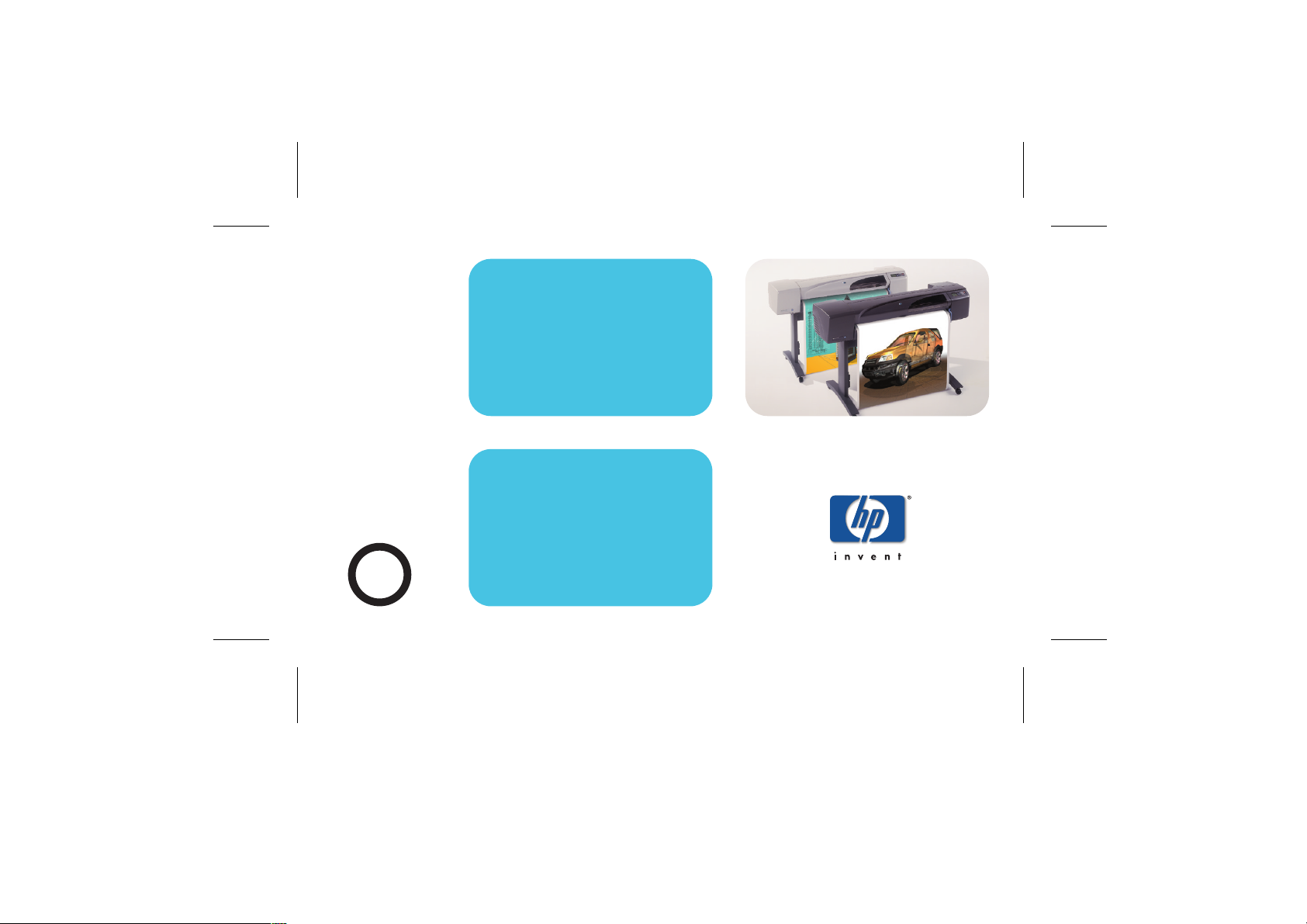
?
kaip reikia…
kišeninis vadovas
i
spausdintuvai HP DesignJet 500 Series
spausdintuvai HP DesignJet 800 Series
Page 2
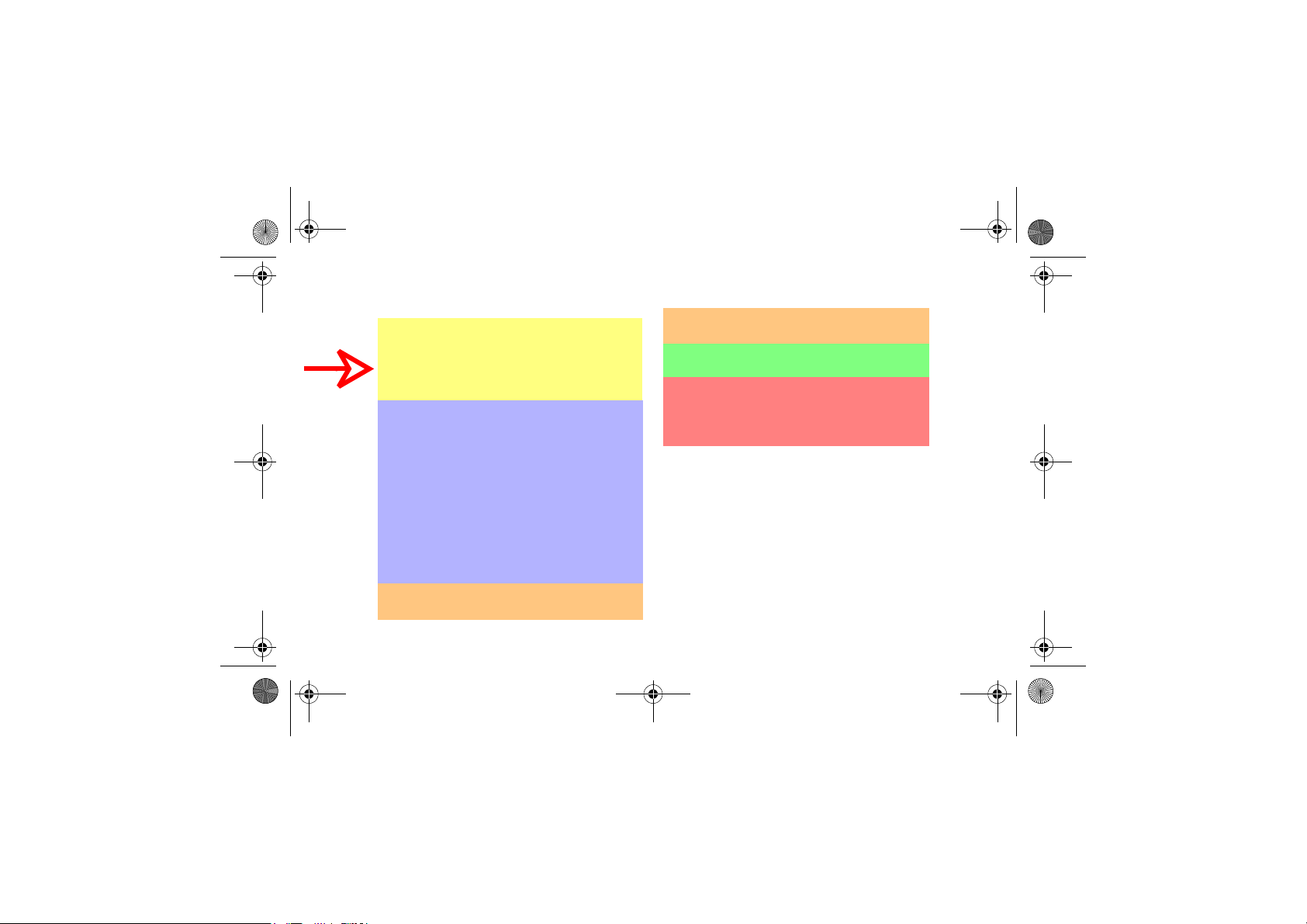
PocketGuide.book Page 2 Wednesday, July 26, 2000 6:41 PM
Turinys — kaip reikia...
Valdyti priekinį skydelį 4
Priekinio skydelio displėjus 4
Abėcėlinis priekinio skydelio meniu
sąrašas 6
Priekinio skydelio naudojimo pavyzdžiai 17
Valdyti spausdinimą 23
Spausdinamo lapo sustabdymas 23
Rašalo džiūvimo laiko anuliavimas,
bespausdinant puslapį 24
Dar neišspausdintų puslapių tvarkymas 25
Pirmenybės suteikimas užduočiai eilėje
(funkcija „Move to Front”) 27
Užduoties, esančios eilėje, ištrynimas 27
Užduoties, esančios eilėje, kopijavimas 28
Popieriaus taupymas, rikiuojant puslapius
logine tvarka 29
Pakeisti rašalo kasetes ir spausdinimo
galvutes 31
Rašalo kasečių keitimas 33
Spausdinimo galvučių pakeitimas 36
Įdėti popieriaus lapą 47
Popieriaus lapo išėmimas 54
Įdėti popieriaus ritinį 55
Naujo ritinio įdėjimas į spausdintuvą 55
Popieriaus ritinio įdėjimas 58
Popieriaus ritinio išėmimas 64
Page 3
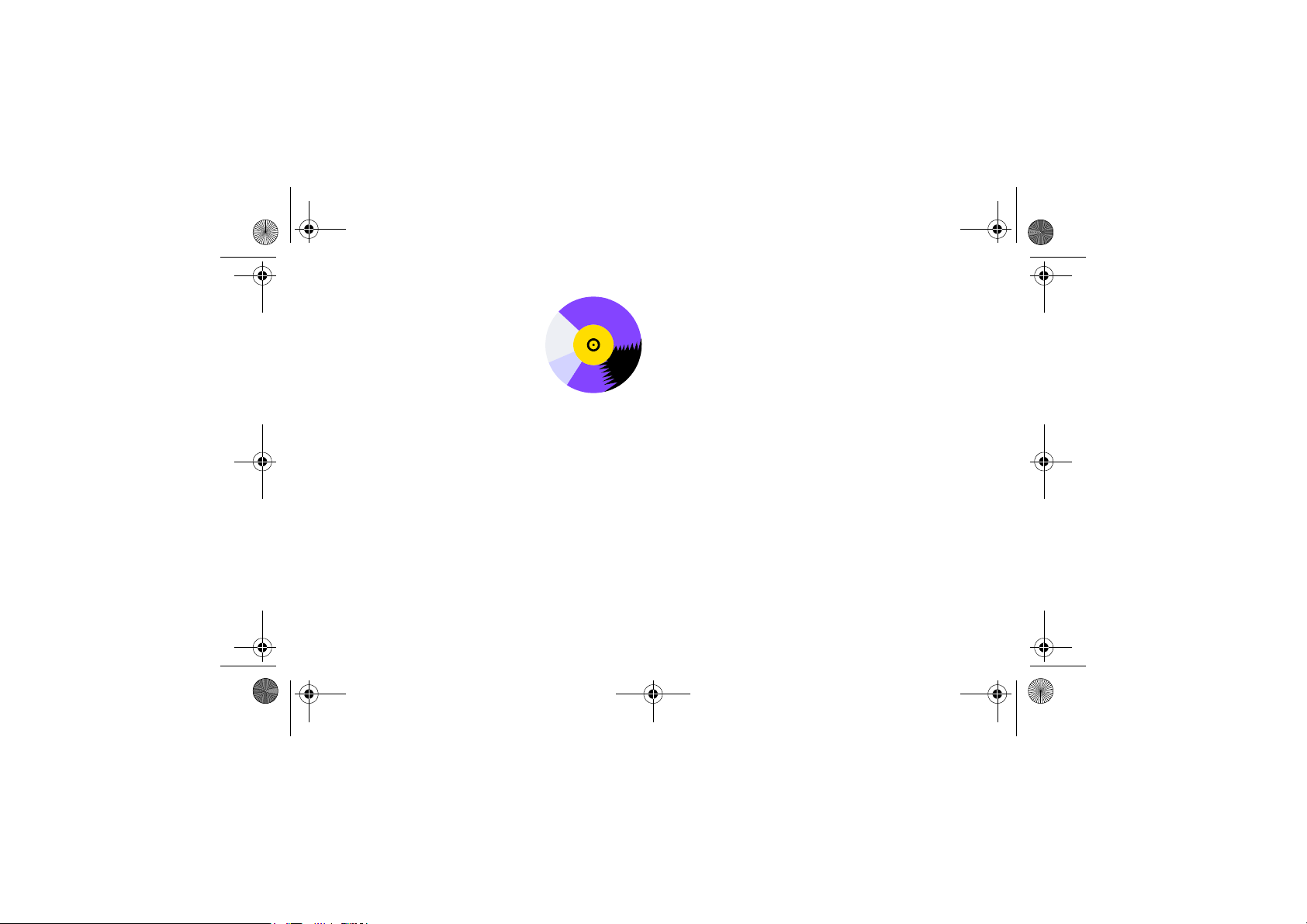
PocketGuide.book Page 3 Wednesday, July 26, 2000 6:41 PM
Daugiau
informacijos...
Daugiau informacijos apie
toliau išvardintus dalykus
galite rasti User’s Reference
Guide (Vartotojo vadove),
kuris yra kompaktiniame diske Using Your
Printer CD:
• Popieriaus rūšys; daugiau apie įdėjimą
• Rašalo produktai
• Puslapio formatavimas
• Spausdintuvo konfigūracija
• Spausdintuvo priežiūra
• Papildomos priemonės
• Daugiau apie problemų sprendimą
• Bendra rodyklė; Terminų sąrašas.
Daugelis procedūrų Vartotojo vadove pateiktos
animacine forma.
Kitą informaciją apie HP DesignJet
spausdintuvus, susijusią programinę įrangą ir
paramą galite rasti HP interneto svetainėse:
www.hp.com/go/designjet
arba
www.designjet-online.com.
Žr. kitą šio Kišeninio vadovo pusę, jei norite
gauti daugiau informacijos apie nesklandumų
pašalinimą.
© 2000 Hewlett-Packard Company
Hewlett-Packard Company,
Inkjet Commercial Division,
Avda. Graells, 501,
08190 Sant Cugat del Vallès,
Barcelona, Spain
Page 4
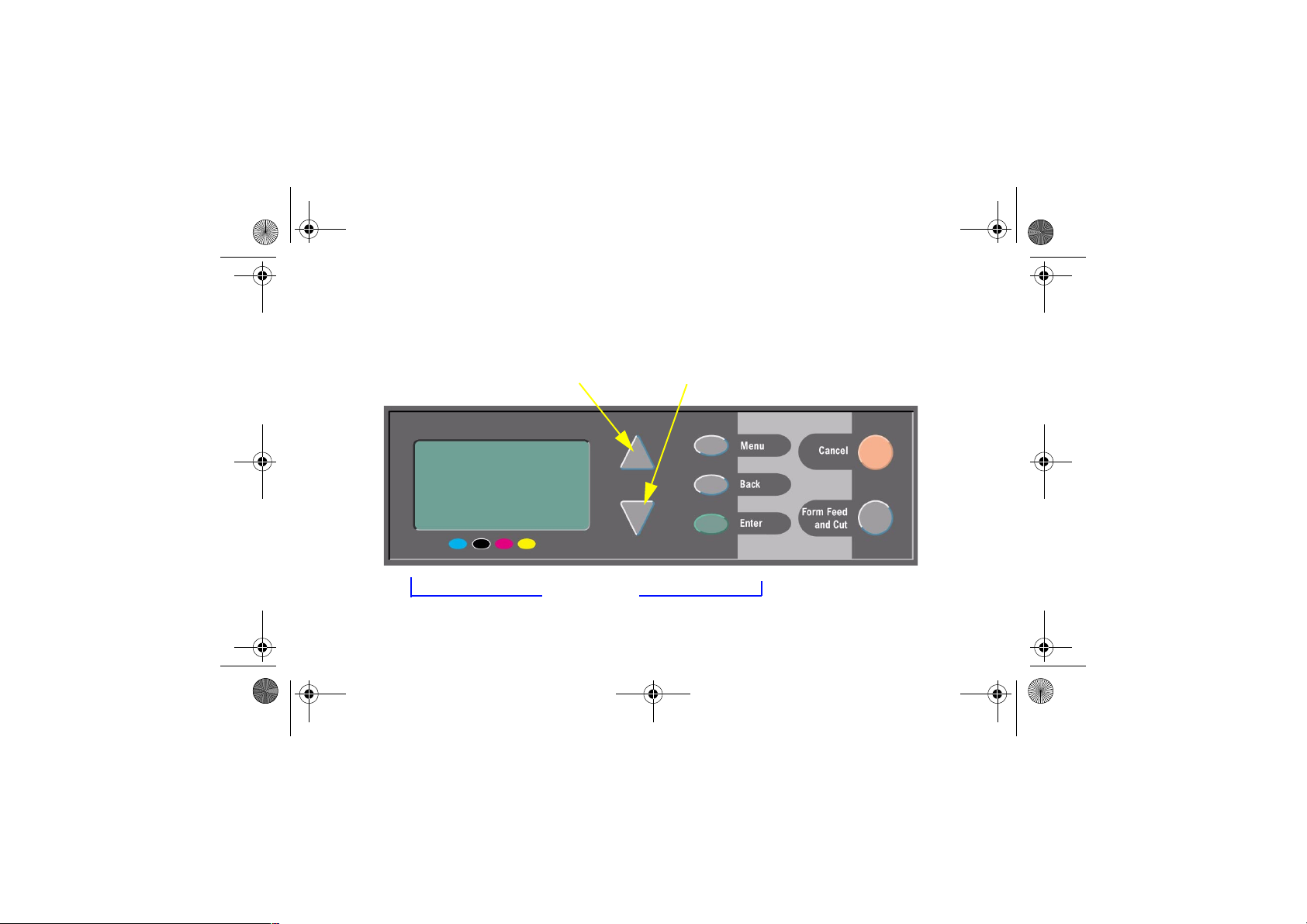
PocketGuide.book Page 4 Wednesday, July 26, 2000 6:41 PM
Priekinio skydelio displėjus
Be jūsų naudojamos programos priemonių, skydelis, esantis jūsų spausdintuvo priekyje,
yra pagrindinė priemonė, kurios dėka galima valdyti spausdintuvo veiksmus.
Up (aukštyn) (∆) ir Down (žemyn) (∇) mygtukai
Displėjaus sritis
4 Priekinio skydelio displėjus
Veiksmų mygtukai
Page 5
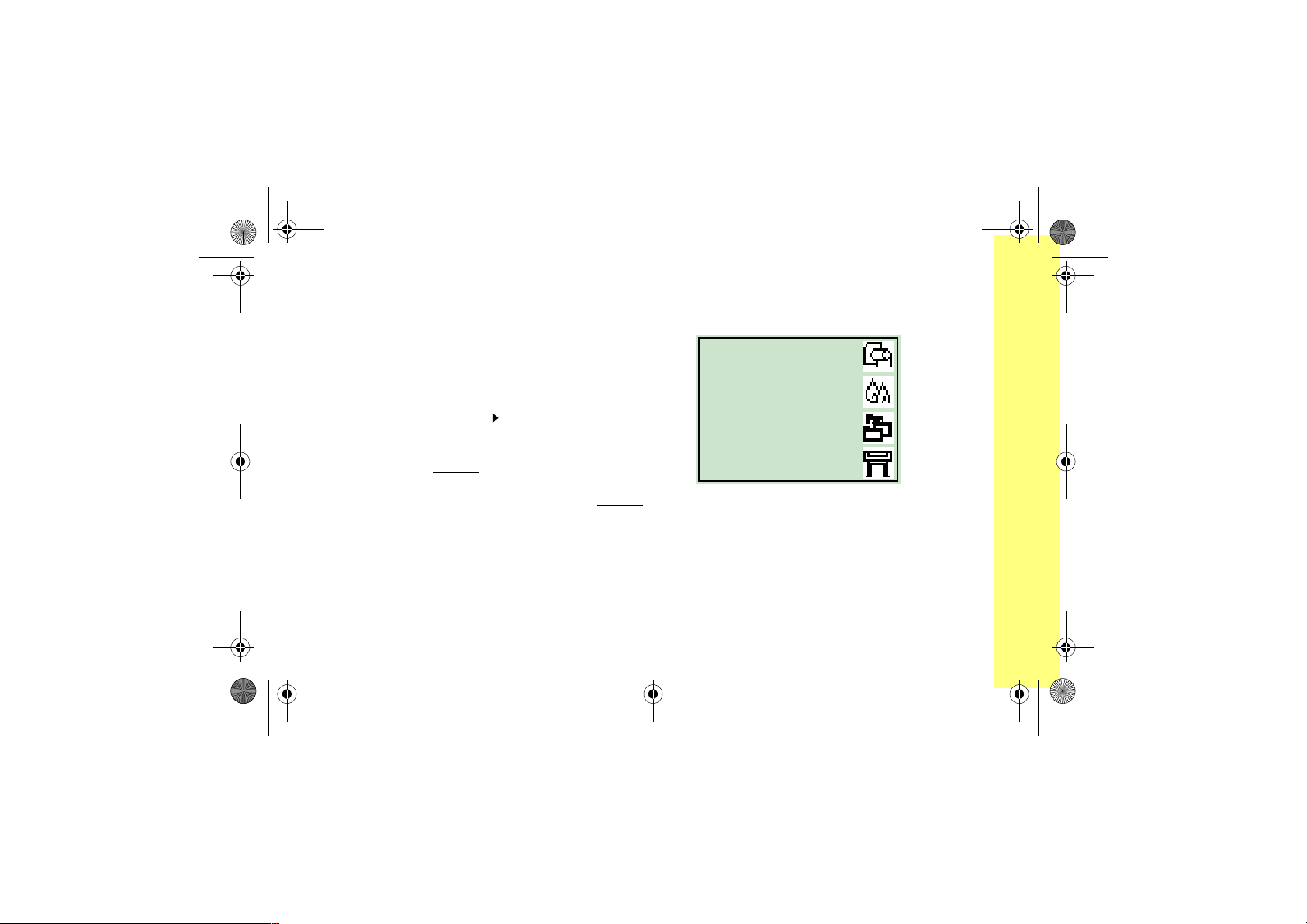
PocketGuide.book Page 5 Wednesday, July 26, 2000 6:41 PM
Displėjaus srities mygtukai
• Up (aukštyn) (∆) ir Down (žemyn) (∇) skirti
parametrų pasirinkimui meniu sąrašuose. Jeigu
yra daugiau parametrų, negu telpa priekiniame
skydelyje, dešinėje pasirodo vertikali peržiūros
juostelė.
Jei meniu parametras skaidomas dar į keletą
parametrų, simbolis „ ” pasirodo jo dešinėje.
Pasirinktą parametrą žymi varnelė („√”).
• Menu (meniu) atidaro pagrindinį ekraną. Šis
mygtukas atšaukia
dar nepasirinkti paspaudžiant Enter (įvedimas).
• Back (atgal) atidaro ankstesnį ekraną ir atšaukia
bet kokius parametrus, kurie dar nepasirinkti
paspaudžiant Enter (įvedimas).
• Enter (įvedimas) pažymi parametrą meniu sąraše
ir padaro jį einamuoju. Jei galima pasirinkti
daugiau parametrų, Enter (įvedimas) parodo juos.
Šie parametrai pažymėti rodyklėmis (→) lentelėje,
kurios pradžia yra psl. 6.
bet kokius parametrus, kurie
Priekinio skydelio displėjus 5
Displėjaus srities ekranas: Meniu
piktogramos
Yra keturi pagrindiniai
priekinio skydelio meniu su
skirtingomis
piktogramomis.
Pagrindinį meniu galite
visuomet atidaryti,
paspausdami Menu
(meniu) ir naudodami
rodykles (∆ arba ∇).
Veiksmų mygtukai
• Cancel (atšaukimas) atšaukia atliekamą veiksmą
(spausdinimą arba paruošimą spausdinimui).
• Form Feed and Cut (lapo išvyniojimas ir
nukirpimas) paspaudimu išvedamas lapas arba
prasukamas ritinys ir nukerpama popieriaus juosta.
popierius
rašalas
užduoties
valdymas
parengtis
Valdyti priekinį skydelį
Page 6
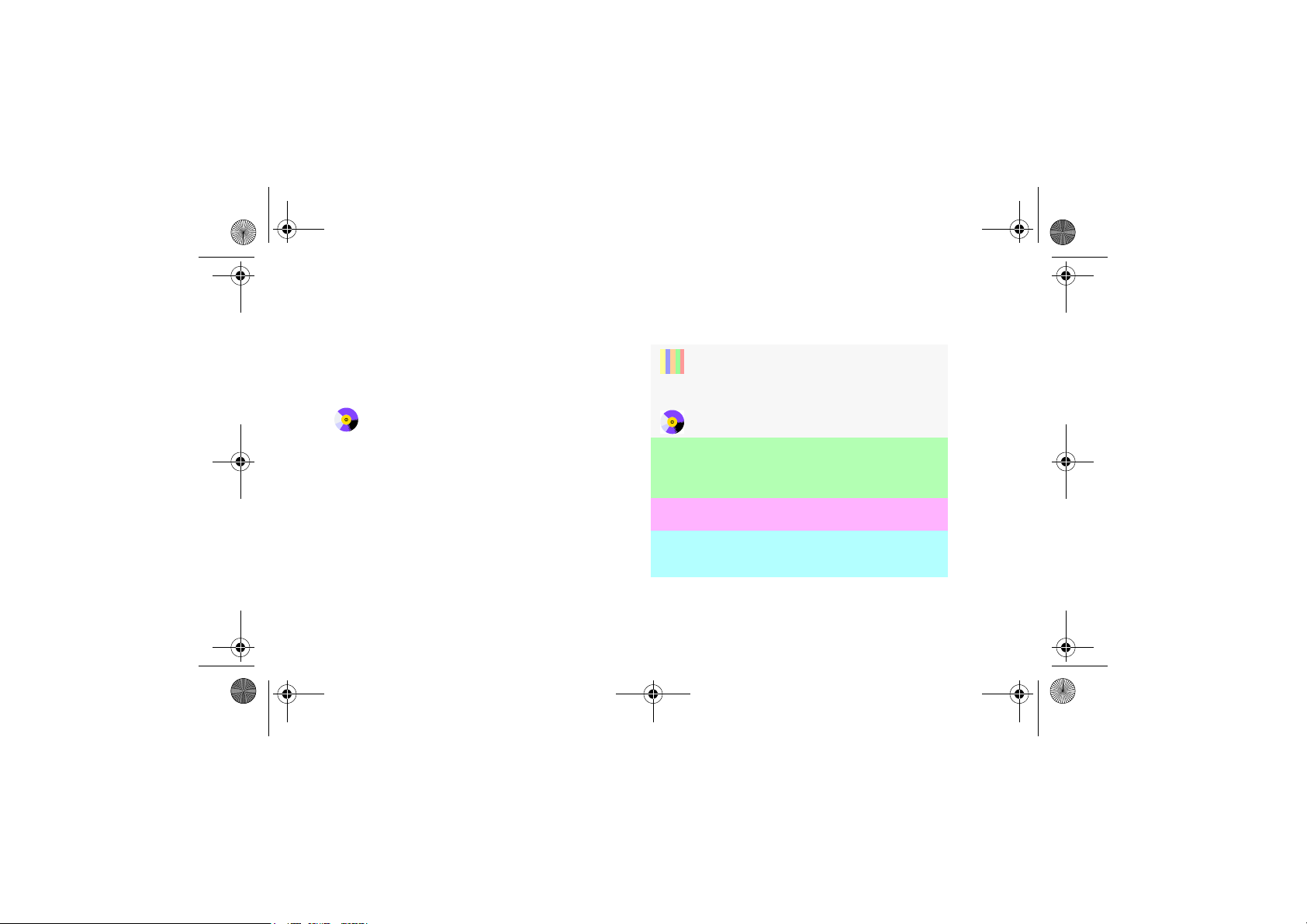
PocketGuide.book Page 6 Wednesday, July 26, 2000 6:41 PM
Abėcėlinis priekinio skydelio meniu sąrašas
Priekinio skydelio meniu sąrašo paaiškinimai
Puslapiuose nuo 7 iki 16 abėcėline tvarka išvardinti
spausdintuvo priekinio skydelio meniu. Sąrašo
paaiškinimai pateikti dešinėje pusėje.
Vartotojo vadove (kompaktiniame diske Using
Your Printer CD) jie išvardinti pagal meniu
struktūrą.
Meniu naudojimo pavyzdžius žr. psl. 17.
Pastaba: PostScript funkcijas HP DesignJet 500PS
spausdintuve galima naudoti tik per pateiktą
PostScript tvarkyklę, o ne per priekinį spausdintuvo
skydelį.
6Abėcėlinis priekinio skydelio meniu sąrašas
23
(„Problema...”).
Galima naudoti tik tuo atveju, jei spausdintuve įmanoma
naudoti PostScript arba HP-GL/2
(HP DesignJet 500 [su HP-GL/2 papildoma plokšte], 800 ir
800PS spausdintuvai).
Galima naudoti tik tuo atveju, jei spausdintuve įmanoma
naudoti PostScript (HP DesignJet 800PS spausdintuvas).
Galima naudoti tik tuo atveju, jei spausdintuve įmanoma
naudoti HP-GL/2 (HP DesignJet 500 [su HP-GL/2
papildoma plokšte], 800 ir 800PS spausdintuvai).
Šio Kišeninio vadovo nurodytame puslapyje yra
pateikta daugiau informacijos juodos arba
raudonos spalvos šriftu, jei jis yra kitoje pusėje
Daugiau informacijos pateikta Vartotojo vadove, kai
kuriuose skyriuose — animuoti paveikslėliai.
Page 7
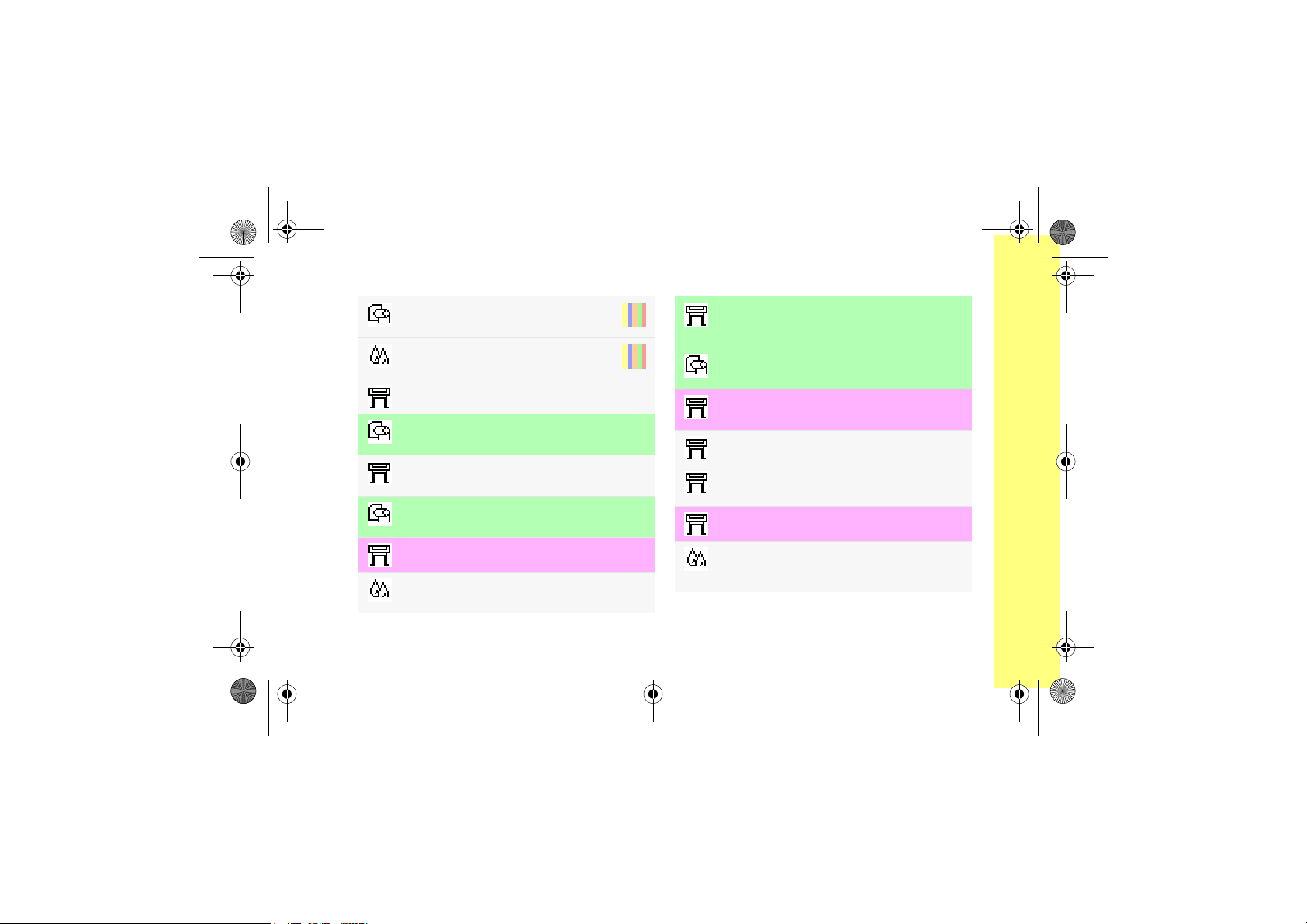
PocketGuide.book Page 7 Wednesday, July 26, 2000 6:41 PM
→ Advance
→ Align
(spausdinimo galvučių derinimas)
→ Altitude (aukštis)
Page Format (puslapio formatas)
→
Size (formatas)
I/O Setup (įvesties/išvesties parengtis)→
→
Card ID (plokštės kodas)→ (priklauso nuo plokštės)
Page Format (puslapio formatas)
→
Size (formatas)
PS settings (PS parametrai)
→
Encoding (Kodavimas)→ ASCII
Drying time (džiūvimo laikas)
→
(automatinis)
→ ANSI sizes
→ ARCH sizes
calibration
(sudėtingas kalibravimas)
printheads
→
(ANSI formatai)
Appletalk
→
(ARCH formatai)
→
→
Automatic
Abėcėlinis priekinio skydelio meniu sąrašas 7
22
43
Graphic Language (grafinė kalba)
→
(automatinė)
[tik HP DesignJet 800 series spausdintuvuose]
Page Format (puslapio formatas)→
→
Size (formatas)→ Automatic
(automatinis)
PS settings (PS parametrai)
→
Encoding (Kodavimas)→ Automatic
(automatinis)
Print Quality (spausdinimo kokybė)→
→
Advanced options (didesnių galimybių
→
parametrai)→ Best quality settings
PS settings (PS parametrai)→
→
Encoding (Kodavimas)→ Binary (dvejetainis)
Color settings (spalvų parametrai)
→
Color/Monochrome (spalvotai/viena spalva)
(geriausios kokybės parametrai)
→
Automatic
→
Best (geriausia)
→
True Black
(tikra juoda spalva)
→
Valdyti priekinį skydelį
Page 8
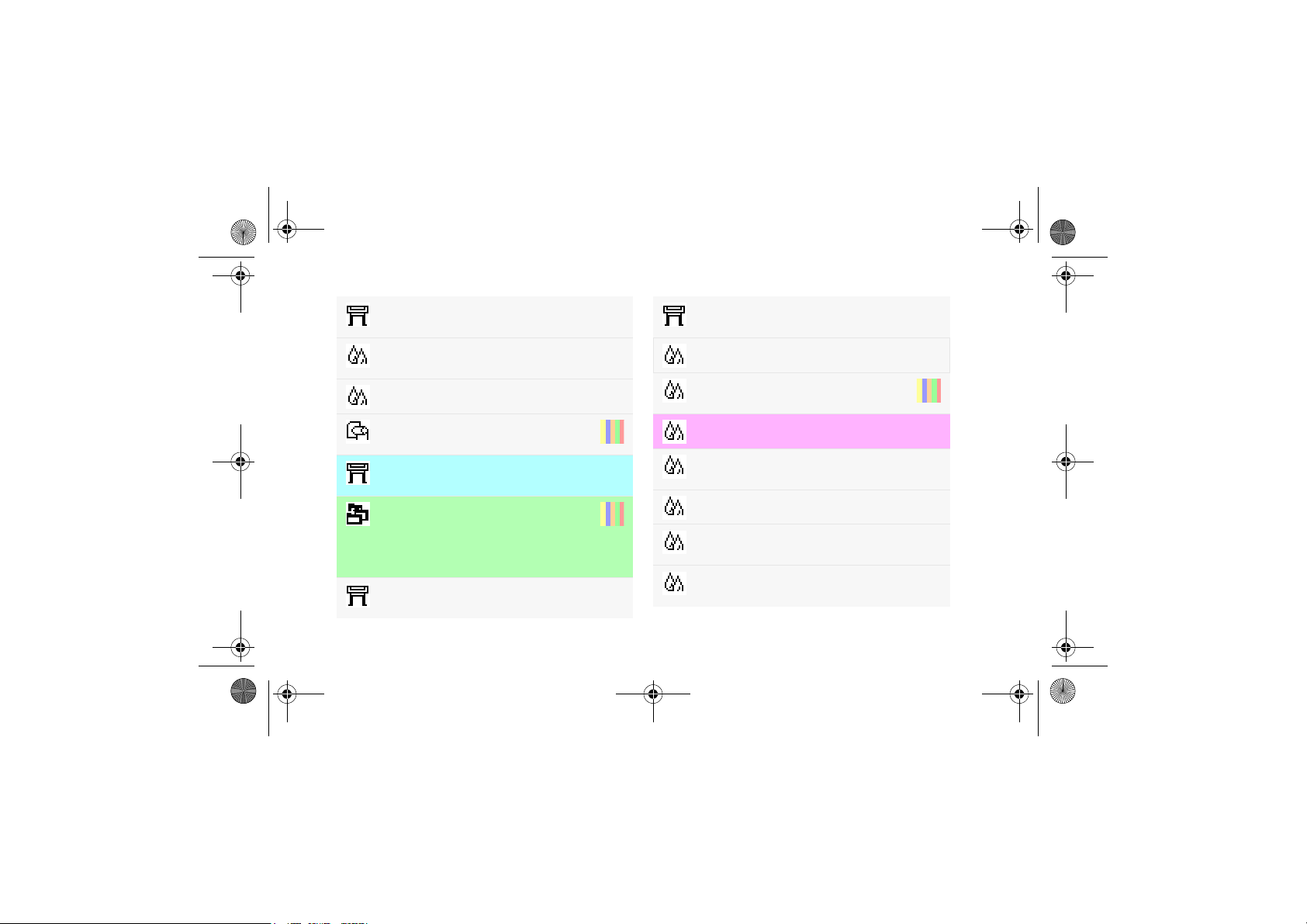
PocketGuide.book Page 8 Wednesday, July 26, 2000 6:41 PM
Front Panel (priekinis skydelis)→
→
Color calibration (spalvų kalibravimas)
→
(kalibruoti)
→
(spalvų kalibravimas)
→ Calibration
(paper advance)
(kalibravimas) (popieriaus judėjimas)
Graphic Language (grafinė kalba)→
→
[tik HP DesignJet 800 series spausdintuvuose]
Queue/copies (eilė/kopijos)→
→
(atšaukimas)
# Jobname (užduoties pavadinimas)
[tik HP DesignJet 800 series spausdintuvuose]
I/O Setup (įvesties/išvesties parengtis)→
→
(vyksta spausdinimas arba laukiama)
Buzzer (on/off)
(zumeris) (įjungtas/išjungtas)
Calibrate now
Color calibration
CALS/G4
Cancel
(print in progress or waiting)
Card ID
(plokštės kodas)
→
→
8Abėcėlinis priekinio skydelio meniu sąrašas
22
23
I/O Setup (įvesties/išvesties parengtis)→
→
Information (informacija)→ Ink cartridges
→
→
Color settings (spalvų parametrai)→
→
Color settings (spalvų parametrai)
→
→ Color calibration
(spalvų kalibravimas)
→ Color settings
Color settings (spalvų parametrai)→ Rendering
→
intent (perteikimas)→ Colorimetric
(kolorimetrinis)
Card setup
(plokštės parengtis)
(rašalo kasetės)
Replace Ink
cartridges
(pakeisti rašalo kasetes)
CMYK
→
Color/Monochrome
(spalvotai/ viena spalva)
(spalvų parametrai)
(RGB, CMYK, ir t.t.)
33
Page 9
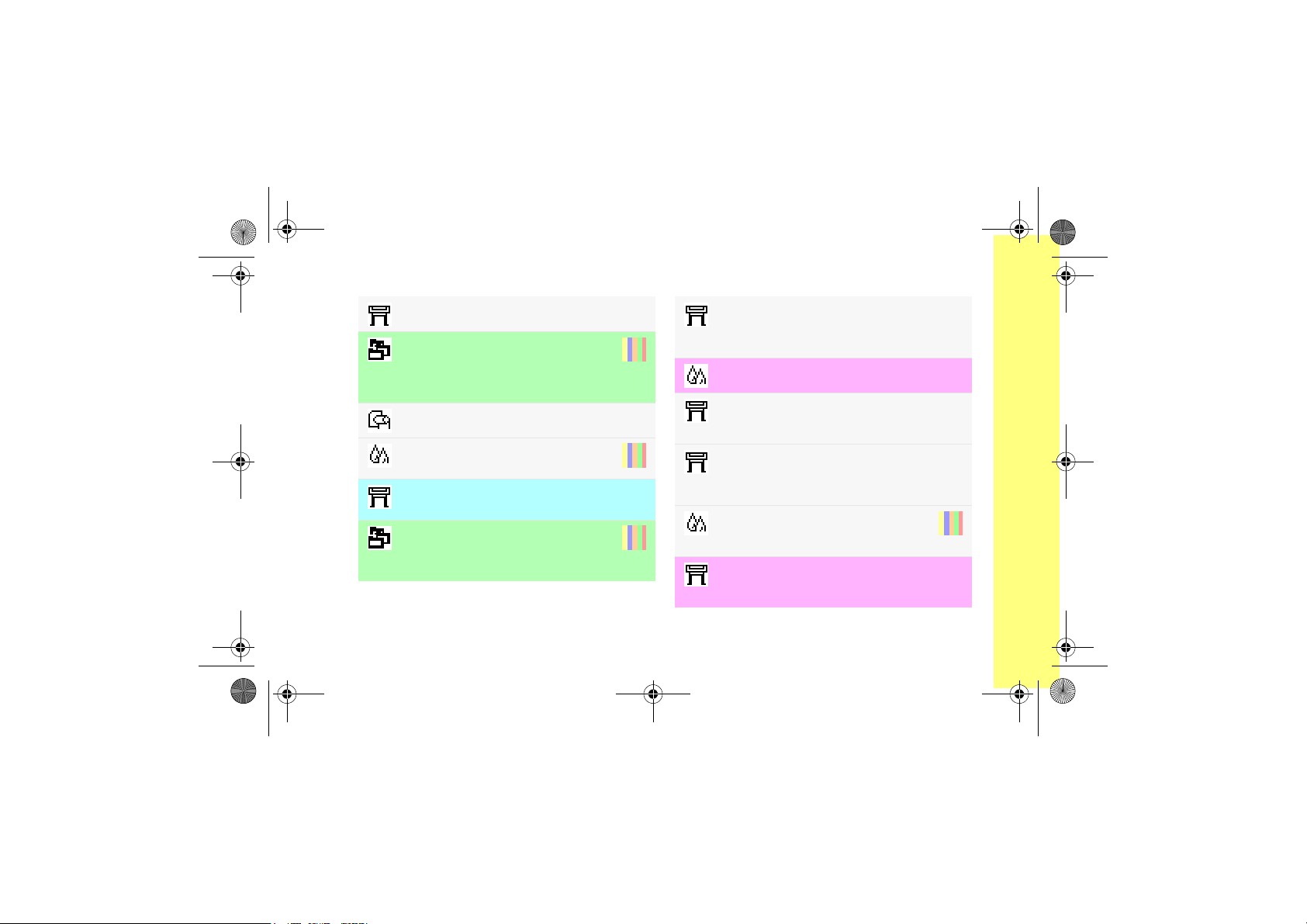
PocketGuide.book Page 9 Wednesday, July 26, 2000 6:41 PM
Front Panel (priekinis skydelis)→
→
Queue/copies (eilė/kopijos)→
→
copies
# Jobname (užduoties pavadinimas)→
[tik HP DesignJet 800 series spausdintuvuose]
→ Cutter (on/off)
→
images (defektai atvaizduose)
(Troubleshooting (nesklandumų pašalinimas))
HP-GL/2 Settings (HP-GL/2 parametrai)→
→
Queue/copies (eilė/kopijos)→ Delete
→
# Jobname (užduoties pavadinimas)
(jau išspausdinta)
[tik HP DesignJet 800 series spausdintuvuose]
(pakartotinis spausdinimas)/
(ištrinti) (print already printed)
Contrast (kontrastas)
Reprints
(peilis) (įjungtas/išjungtas)
Defects in
Define palette
(paletės nustatymas)
Abėcėlinis priekinio skydelio meniu sąrašas 9
(kopijos)
→
28
15
27
Advanced options (didesnių galimybių
→
parametrai)→
Best quality settings (geriausios kokybės
parametrai)
(smulkiausiai)
Color settings (spalvų parametrai)→
→
CMYK
I/O Setup (įvesties/išvesties parengtis)→
→
Card ID (plokštės kodas)→ (priklauso nuo plokštės)
Advanced options
→
(didesnių galimybių parametrai)→
Optimize for (optimizavimas)→
(piešiniai/tekstas)
→ Drying time
PS settings (PS parametrai)→
→
→ Maximum detail
→ DIC
DNS Name
(DNS pavadinimas)
Drawings/text
(džiūvimo laikas)
(none, automatic, manual)
(nėra, automatinis, rankinis)
(ASCII, Binary, Automatic)
Encoding (Kodavimas)
(ASCII, dvejetainis, automatinis)
17
Valdyti priekinį skydelį
Page 10
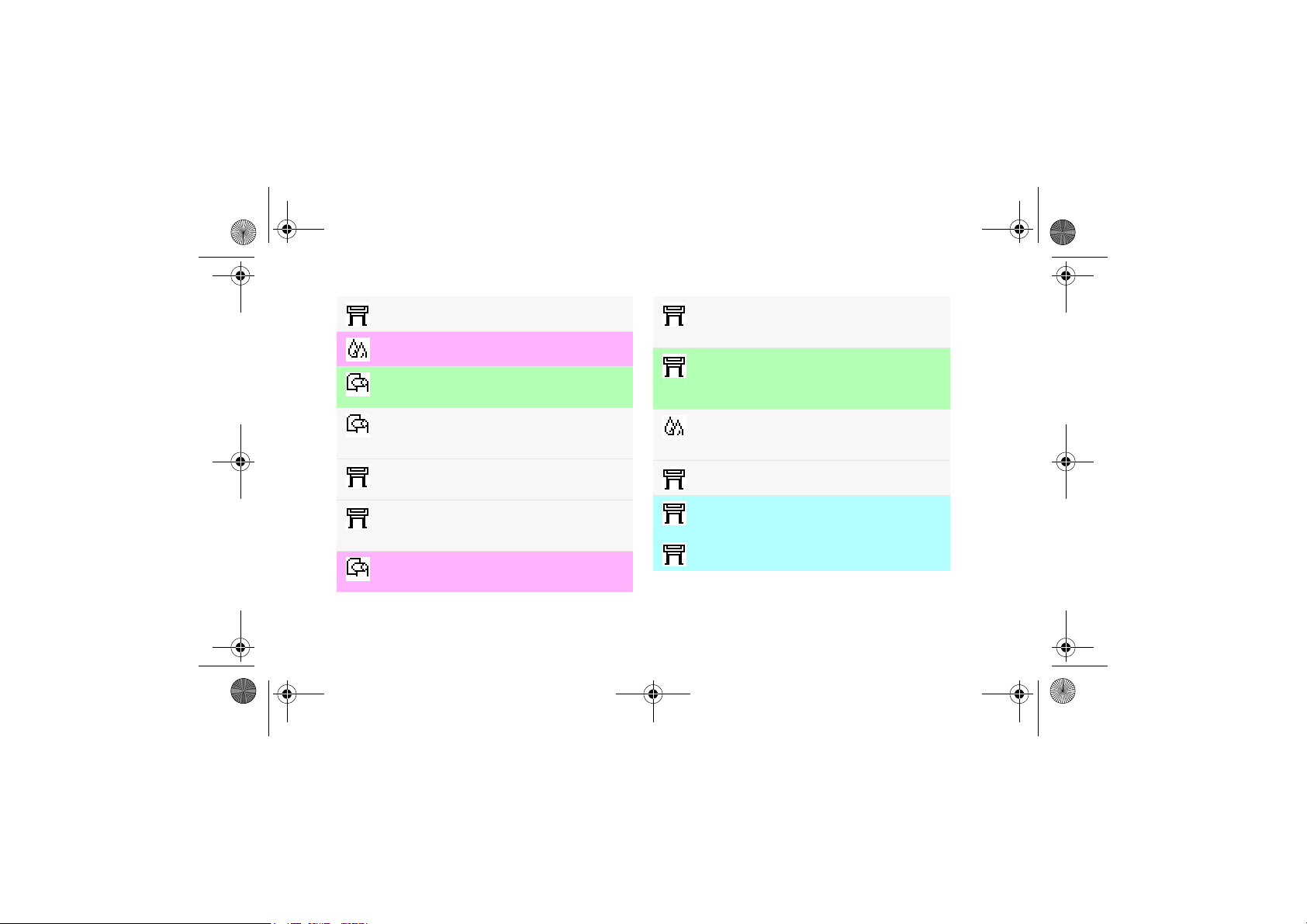
PocketGuide.book Page 10 Wednesday, July 26, 2000 6:41 PM
Log (pranešimų failas)→ Errors (klaidos)
→
Color settings (spalvų parametrai)→
→
CMYK
→ Euroscale
Page Format (puslapio formatas)→ Size
→
(formatas)
→ Extra print sizes
Advance calibration (sudėtingas kalibravimas)
→
Print Quality (spausdinimo kokybė)→
→
Advanced options (didesnių galimybių
→
parametrai)→ Fast quality settings
[tik HP DesignJet 800 series spausdintuvuose]
PS settings (PS parametrai)→ PS Scale
→
(PS skalė)→ Fit to Page
(sutalpinimas į puslapį)
(didesnių formatų atvaizdai)
Restore factory
settings
(atstatyti gamyklos parametrus)
Fast
(greitas spausdinimas)
(greito spausdinimo parametrai)
10Abėcėlinis priekinio skydelio meniu sąrašas
→ Front Panel
(priekinis skydelis)
→ Graphic Language
(grafinė kalba)
[tik HP DesignJet 800 series spausdintuvuose]
Color settings (spalvų parametrai)
→
Color/Monochrome (spalvotai/viena spalva)
→ Help (parama)
Graphic Language (grafinė kalba)→
→
[tik HP DesignJet 800 series spausdintuvuose]
→ HP-GL/2 Settings
(language, buzzer, contrast)
(kalba, zumeris, kontrastas)
(PS, HP-GL/2, CALS/G4, Automatic)
(PS, HP-GL/2, CALS/G4, automatinė)
→
Grayscale
(pilkų pustonių)
HP-GL/2
(HP-GL/2 parametrai)
→
Page 11
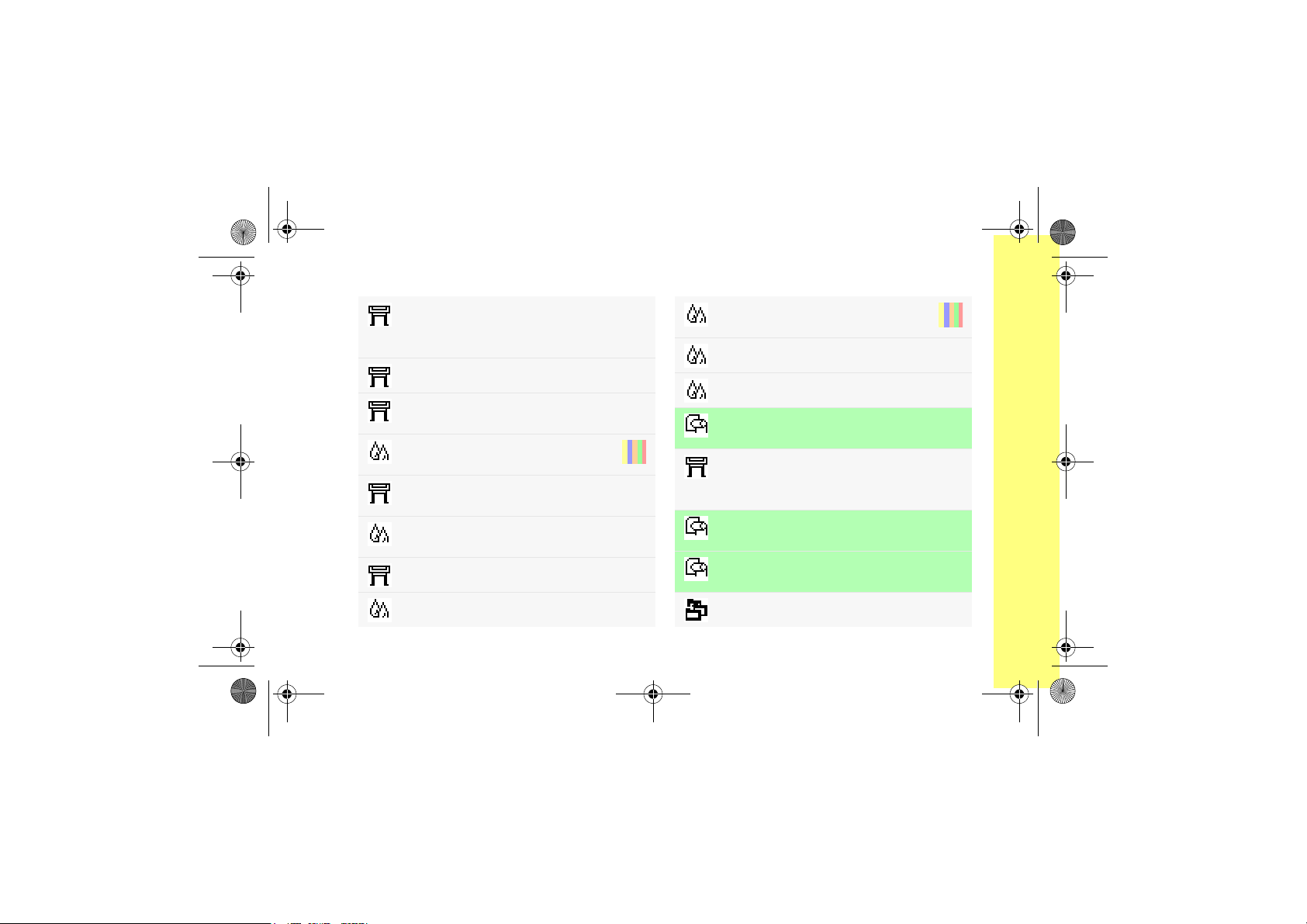
PocketGuide.book Page 11 Wednesday, July 26, 2000 6:41 PM
I/O Setup (įvesties/išvesties parengtis)→
→
(priklauso nuo plokštės)
Card ID (plokštės kodas)→ (depends on card)
→ I/O Setup
I/O Setup (įvesties/išvesties parengtis)→
→
(įvesties/išvesties laiko apribojimas)
→
(Troubleshooting (nesklandumų pašalinimas))
Advanced options (didesnių galimybių
→
parametrai)→ Optimize for (optimizavimas)→
→ Information
(informacija) (rašalo kasetės, spausdinimo galvutės)
→
Information (informacija)→ Ink cartridges
→
HW Address
(HW adresas)
(įvesties/išvesties parengtis)
I/O Timeout
Image quality
(atvaizdo kokybė)
Images (atvaizdai)
(ink cartridges, printheads)
Printer Information
(spausdintuvo informacija)
(rašalo kasetės)
15
Abėcėlinis priekinio skydelio meniu sąrašas 11
Replace Ink
cartridges
(pakeisti rašalo kasetes)
Ink (rašalas) meniu
Information (informacija)→ Ink cartridges (rašalo
→
kasetės)
→ Ink levels (rašalo lygis)
Page Format (puslapio formatas)→ Size
→
(formatas)→ Inked area
(spausdinama sritis)
I/O Setup (įvesties/išvesties parengtis)→
→
(priklauso nuo plokštės)
Card ID (plokštės kodas)→ (depends on card)
Page Format (puslapio formatas)→ Size
→
(formatas)
→
(formatas)
(užduoties valdymas)
→ ISO sizes
Page Format (puslapio formatas)→ Size
→ JIS sizes
IP address
(IP adresas)
(ISO formatai)
(JIS formatai)
Job Management
33
Valdyti priekinį skydelį
Page 12
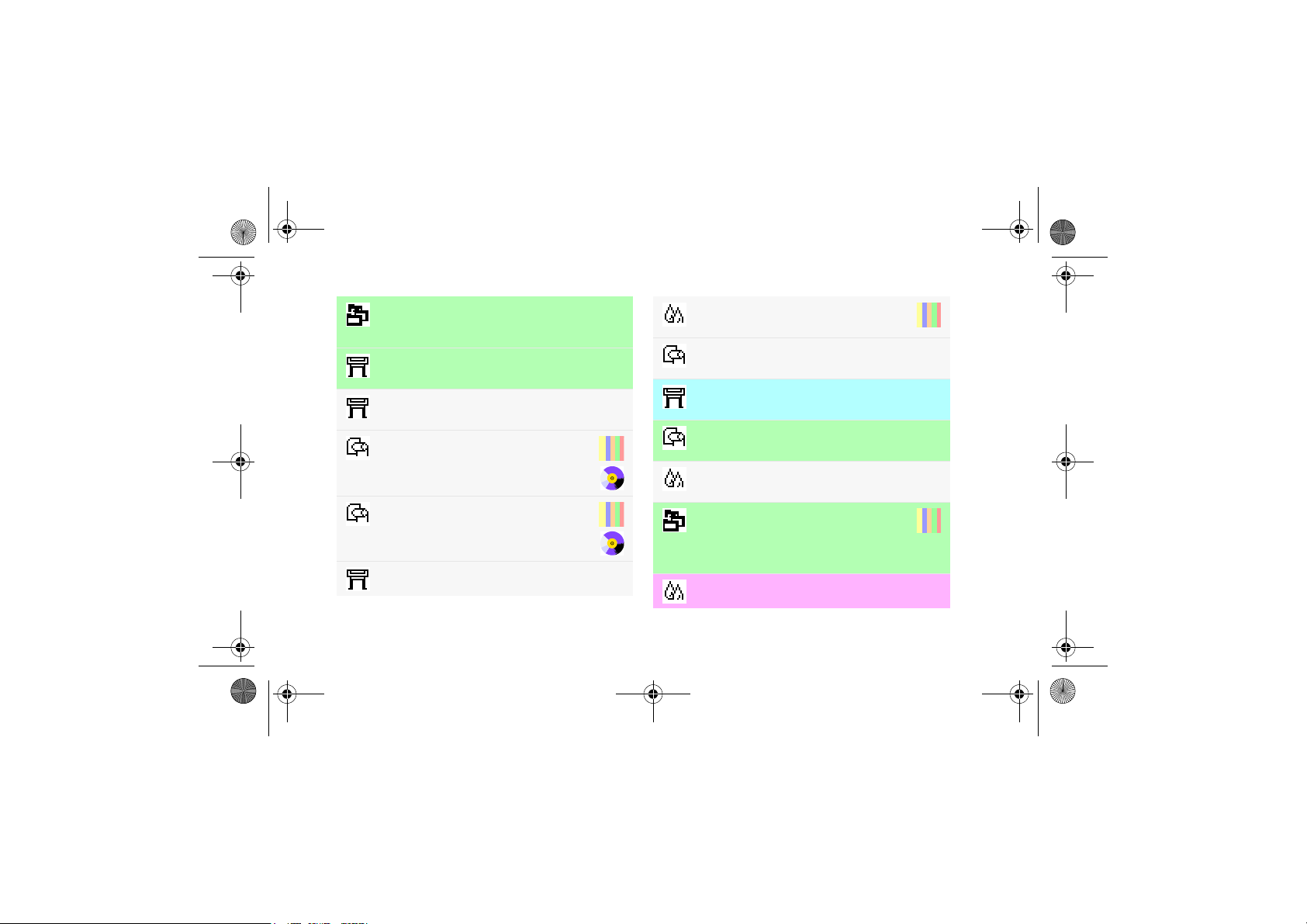
PocketGuide.book Page 12 Wednesday, July 26, 2000 6:41 PM
Queue/copies (eilė/kopijos)
(užduoties pavadinimas) (ir kopijų skaičius)
[tik spausdintuvuose su formatavimo plokšte]
→
(grafinė kalba)
[tik HP DesignJet 800 series spausdintuvuose]
Front Panel (priekinis skydelis)→
→
→ Load roll
→ Load sheet
→ Log (pranešimų failas)
(printheads, errors) (spausdinimo galvutės, klaidos)
→
Job name
Graphic Language
Language (kalba)
(national) (nacionalinė)
(ritinio įdėjimas)
(įdėti lapą)
58
47
12Abėcėlinis priekinio skydelio meniu sąrašas
Drying time (džiūvimo laikas)
→
(rankinis)
→
(popieriaus (terpės) rūšies pasirinkimas)
HP-GL/2 Settings (HP-GL/2 parametrai)→
→
(apjungimas) (įjungtas/išjungtas)
Page Format (puslapio formatas)
→
Color settings (spalvų parametrai)→Color/
→
Queue/copies (eilė/kopijos)→
→
# Jobname (užduoties pavadinimas)→
[tik HP DesignJet 800 series spausdintuvuose]
Color settings (spalvų parametrai)→
→
CMYK
→ Native CMYK
→
Manual
Select paper
(Media) type
Merge (on/off)
→
Mirroring
(veidrodinis atvaizdas)
Monochrome
(spalvotai/ viena spalva)
Move print to
top
(perkelti užduotį į eilės priekį)
17
27
Page 13
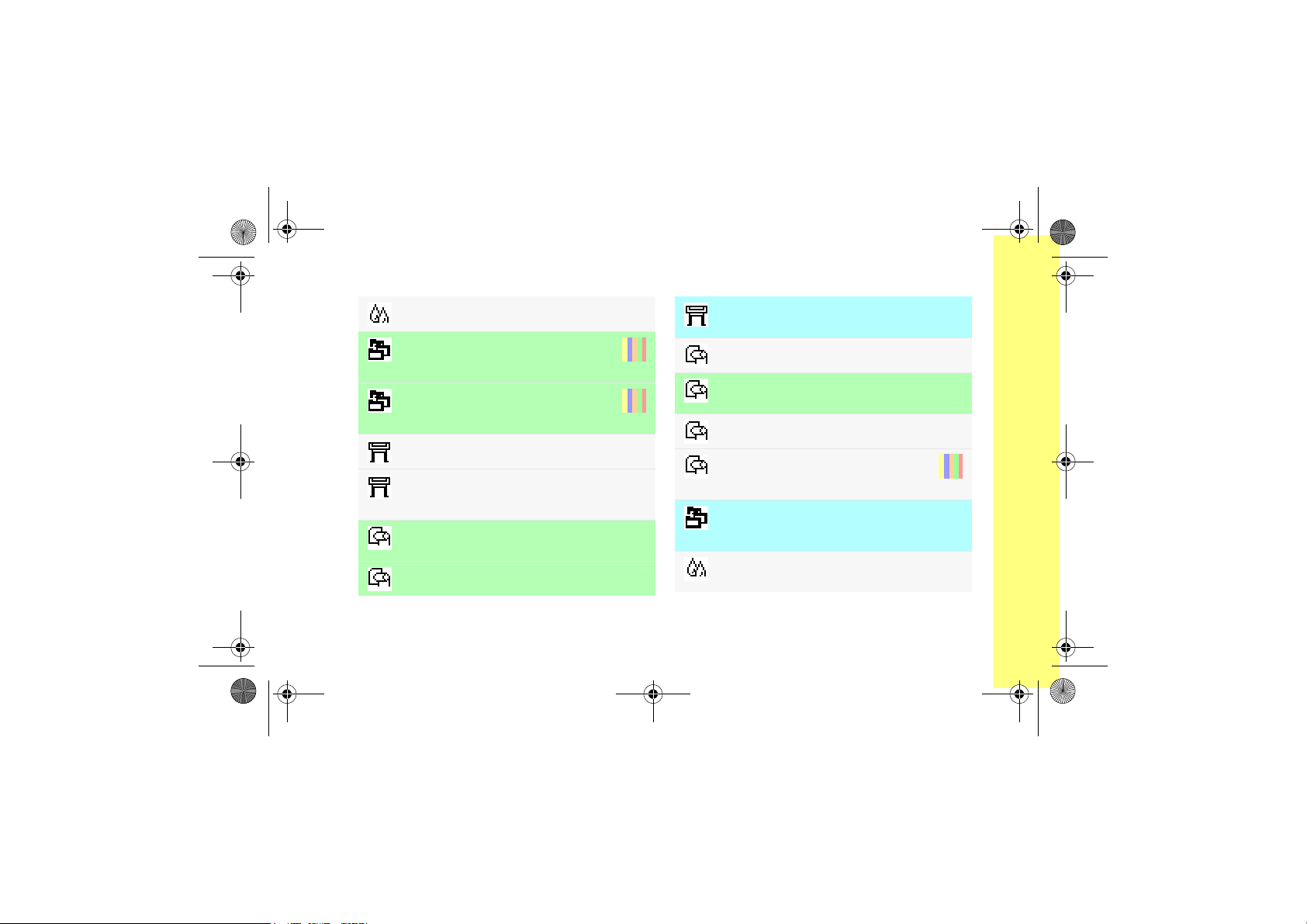
PocketGuide.book Page 13 Wednesday, July 26, 2000 6:41 PM
Color settings (spalvų parametrai)→
→
RGB
→ Native RGB
Nest settings (loginio surikiavimo
→
parametrai)
[tik HP DesignJet 800 series spausdintuvuose]
Nest settings (loginio surikiavimo
→
parametrai)→Nest wait time
[tik HP DesignJet 800 series spausdintuvuose]
Print Quality (spausdinimo kokybė)→
→
Advanced options (didesnių galimybių
→
parametrai)→ Optimize for
(optimizavimas)
(drawings/text/images) (brėžiniai/tekstas/paveikslėliai)
Page Format (puslapio formatas)→ Size
→
(formatas)
→ Page Format
(puslapio formatas)
→ Nest (on/off)
(loginis surikiavimas) (įjungtas/išjungtas)
(loginio surikiavimo laukimo laikas)
Normal (normali)
→ Oversize prints
(didesnio formato atvaizdai)
Abėcėlinis priekinio skydelio meniu sąrašas 13
29
29
HP-GL/2 Settings (HP-GL/2 parametrai)→
→
(define, select) (nustatymas, pasirinkimas)
Page Format (puslapio formatas)→
→
→
Advance calibration (sudėtingas
→
kalibravimas)→ Pattern
HP-GL/2 Settings (HP-GL/2 parametrai)→
→
Define palette (paletės nustatymas)→...→
(spalvų gamos sritis)
Color settings (spalvų parametrai)→
→
Rendering intent (perteikimas)→
(atvaizdas)(create, measure)
Palette (paletė)
Paper (popierius)
(load, type) (įdėjimas, tipas)
Paper size
(popieriaus formatas)
Select paper type
(popieriaus rūšies pasirinkimas)
(sukūrimas, matavimas)
Pen width, color
Perceptual (regimasis)
22
Valdyti priekinį skydelį
Page 14
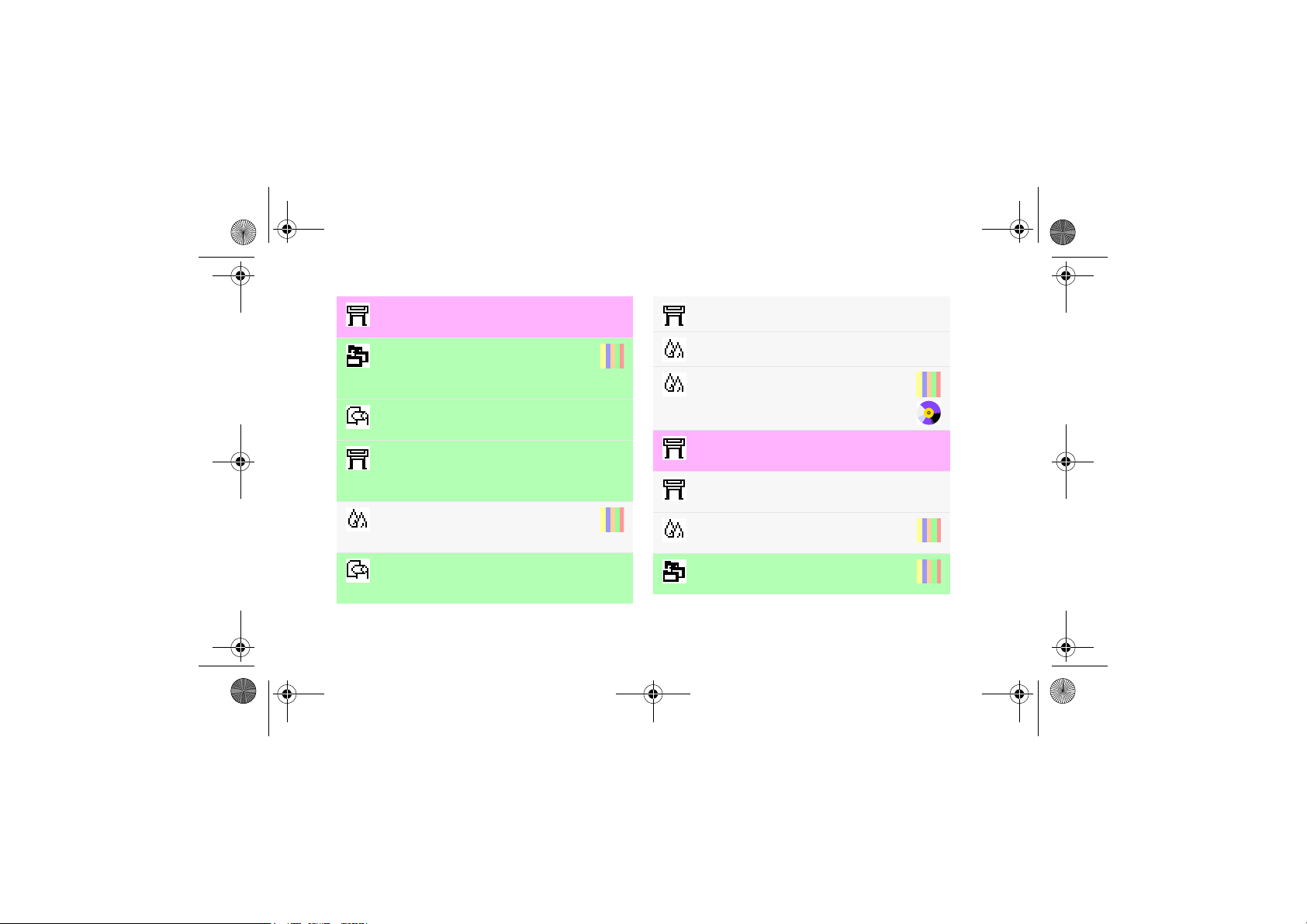
PocketGuide.book Page 14 Wednesday, July 26, 2000 6:41 PM
Graphic Language (grafinė kalba)→
→
[tik HP DesignJet 800PS spausdintuvuose]
Queue/copies (eilė/kopijos)→
→
# Jobname (užduoties pavadinimas)→
[tik HP DesignJet 800 series spausdintuvuose]
Page Format (puslapio formatas)→
→
→ Print Quality
(best, normal, draft (geriausia, normali, juodraštinė);
(didesnių galimybių parametrai))
taip pat Set-Up (parengtis)→Advanced Options
→
(poor) (bloga) (Troubleshooting
Page Format (puslapio formatas)→ Size
→
(formatas)→ Printed area
(spausdinimo nutraukimas)
(nesklandumų pašalinimas))
(spausdinama sritis) – žr. Inked area
PostScript
Print cancel
Print (paper) size
(atvaizdo (popieriaus) formatas)
(spausdinimo kokybė)
Print Quality
(spausdinimo kokybė)
(spausdinama sritis)
14Abėcėlinis priekinio skydelio meniu sąrašas
23
15
→ Printer information
Information (informacija)→ Printheads
→
→ Printheads
(align,replace) (derinimas, pakeitimas)
PS settings (PS parametrai)→
→
→
(best (geriausia), normal (normali), draft (juodraštinė))
→
(Troubleshooting (nesklandumų pašalinimas))
→ Queue (on/off)
[tik HP DesignJet 800 series spausdintuvuose]
(spausdintuvo informacija)
(spausdinimo galvutės)
(spausdinimo galvutės)
PS Scale (PS skalė)
(PostScript)
Print Quality
(spausdinimo kokybė)
Quality of
images (atvaizdų kokybė)
(eilė) (įjungta/išjungta)
36
15
25
Page 15
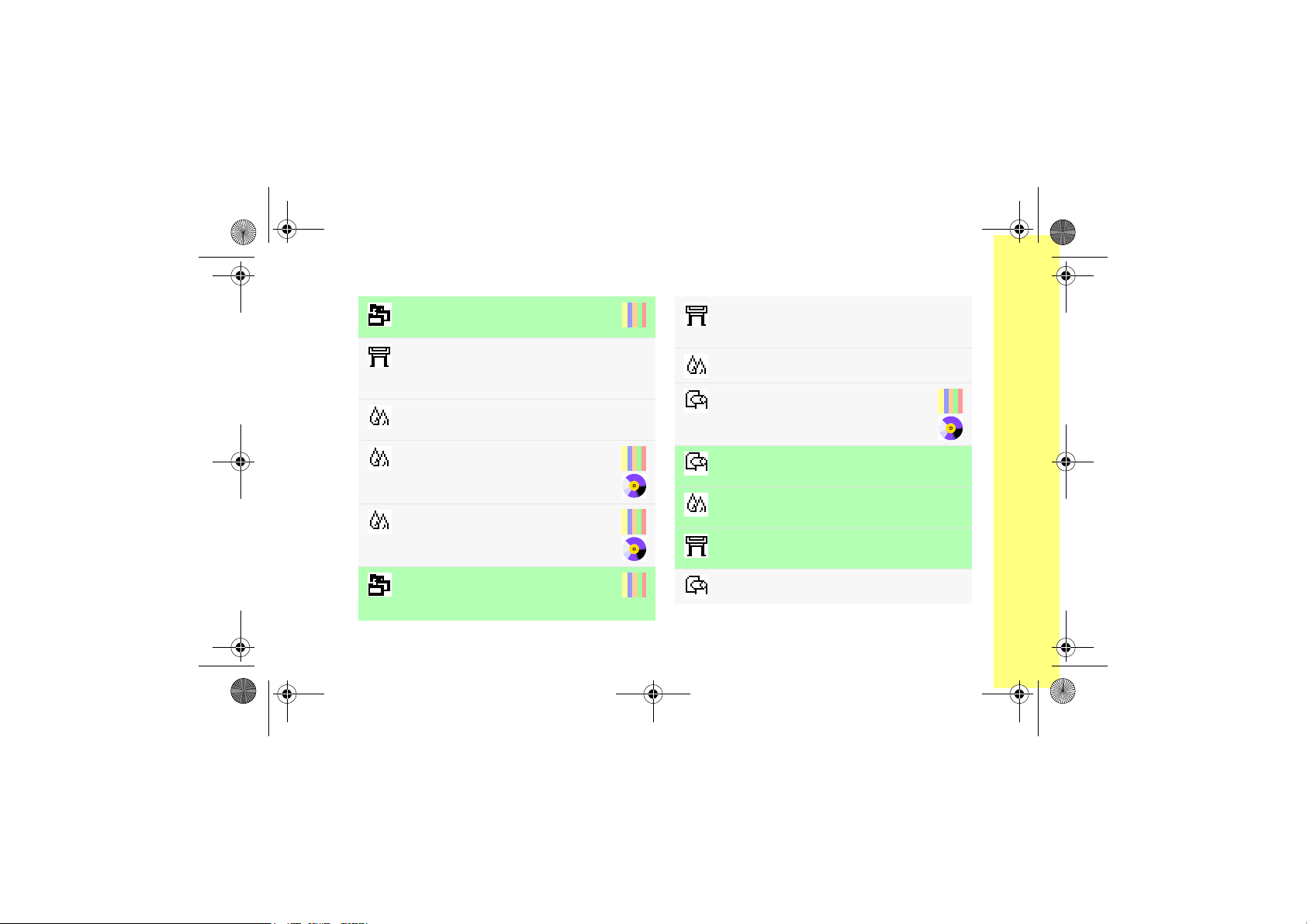
PocketGuide.book Page 15 Wednesday, July 26, 2000 6:41 PM
→ Queue/copies
(eilė/ kopijos)
[tik HP DesignJet 800 series spausdintuvuose]
Advanced options (didesnių galimybių
→
parametrai)→ Fast quality settings (greito
spausdinimo parametrai)
[tik HP DesignJet 800 series spausdintuvuose]
Color settings (spalvų parametrai)→
→
(perteikimas)
→ Replace ink
→ Replace
printheads
Queue/copies (eilė/kopijos)
→
(pakartotinis spausdinimas)
# Jobname (užduoties pavadinimas)→
(pakeisti spausdinimo galvutes)
→ Reduced speed
(mažesnis greitis)
Rendering intent
cartridges
(pakeisti rašalo kasetes)
→Reprints/
copies (kopijos)
Abėcėlinis priekinio skydelio meniu sąrašas 15
25
36
36
28
I/O Setup (įvesties/išvesties parengtis)→ Card setup
→
(plokštės parengtis)→ Advanced (aukštesnis
lygis)→ Reset Card
Color settings (spalvų parametrai)→
→
→ Roll (ritinys)
Page Format (puslapio formatas)
→
Color settings (spalvų parametrai)→
→
Rendering intent (perteikimas)→
PS settings (PS parametrai)→
→
→ Select paper type
(plokštės parametrų anuliavimas)
RGB
(load, unload)
(įdėjimas, išėmimas)
→
Rotate (pasukti)
(0°, 90°, 180°, 270°)
Saturation (sodrumas)
PS Scale (PS skalė)
(PostScript)
(popieriaus rūšies pasirinkimas)
58
Valdyti priekinį skydelį
Page 16
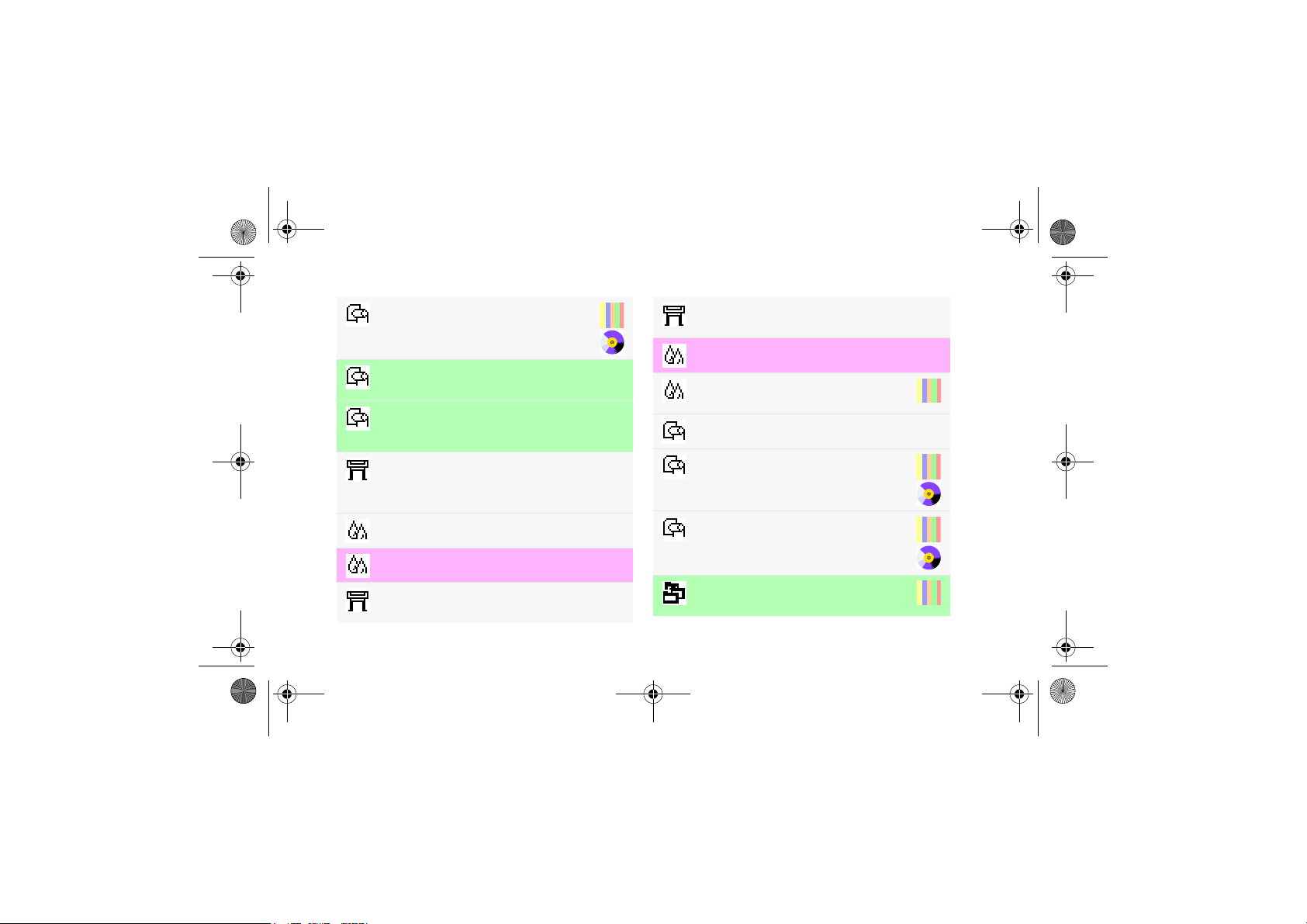
PocketGuide.book Page 16 Wednesday, July 26, 2000 6:41 PM
→ Sheet (lapas)
Page Format (puslapio formatas)
→
Page Format (puslapio formatas)→
→
Size (programinėje įrangoje nustatytas formatas)→
Advanced options (didesnių galimybių parametrai)→
→
Fast quality settings (greito spausdinimo
parametrai)
(mažesnis greitis)
Color settings (spalvų parametrai)→
→
RGB
Color settings (spalvų parametrai)→
→
CMYK
Advanced options (didesnių galimybių parametrai)→
→
Optimize for (optimizavimas)→
→
[tik HP DesignJet 800 series spausdintuvuose]
→ sRGB
→ SWOP
(load, unload)
(įdėjimas, išėmimas)
→
Size (of paper)
(formatas) (popieriaus)
Software
(Automatic (automatinis))
Text
(brėžiniai/tekstas)
Reduced speed
Drawings/
16Abėcėlinis priekinio skydelio meniu sąrašas
47
I/O Setup (įvesties/išvesties parengtis)→
→
(įvesties/išvesties laiko apribojimas)
Color settings (spalvų parametrai)→
→
CMYK
→ TOYO
Troubleshooting
→
→
→ Unload roll
(išimti ritinį)
→ Unload sheet
(išimti lapą)
Nest settings (loginio surikiavimo
→
parametrai)
(nesklandumų pašalinimas)
→ Wait time
(loginio surikiavimo laukimo laikas)
I/O Timeout
(atvaizdo kokybė)
Select paper type
(popieriaus rūšies pasirinkimas)
15
64
54
29
Page 17
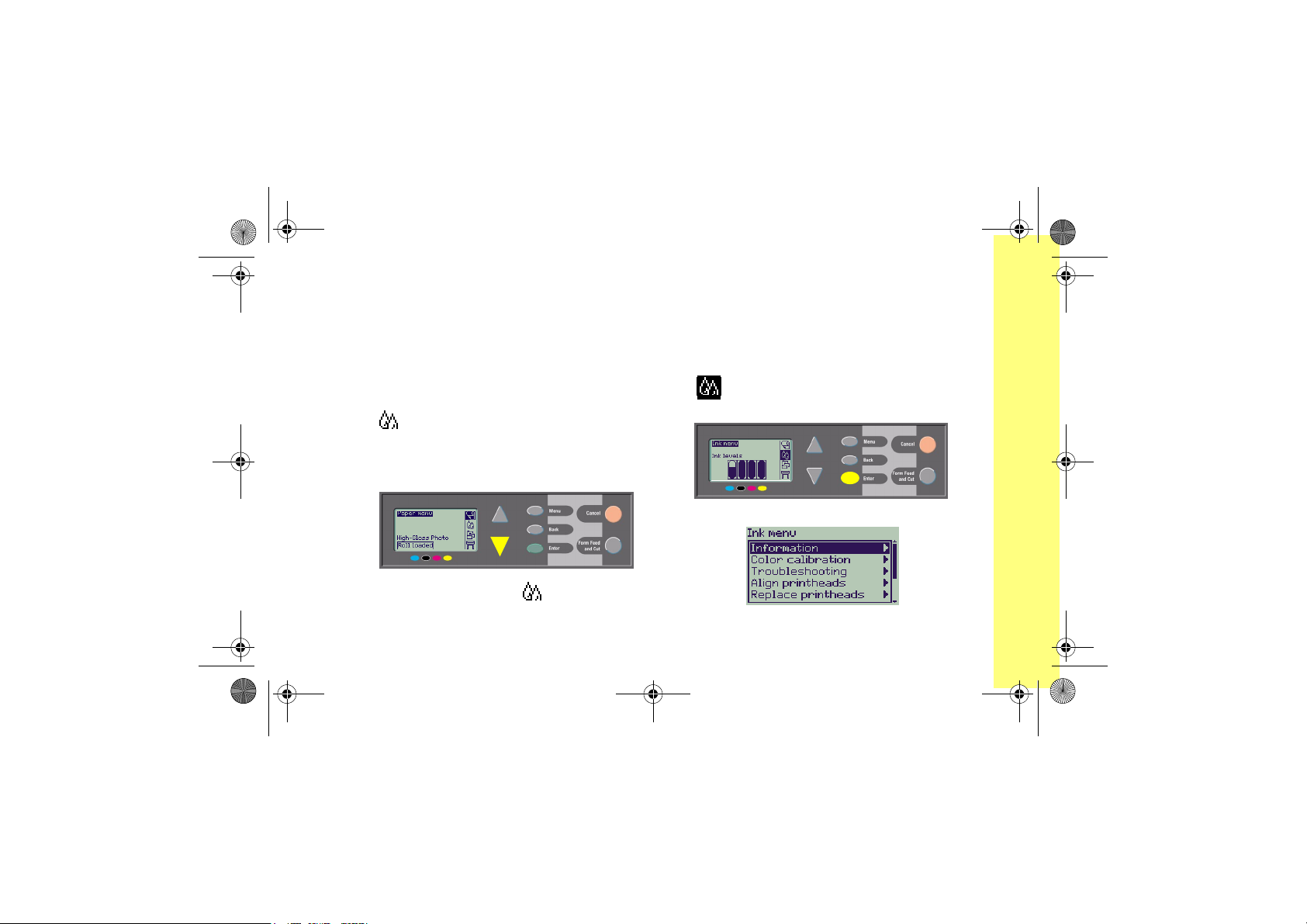
PocketGuide.book Page 17 Wednesday, July 26, 2000 6:41 PM
Priekinio skydelio naudojimo pavyzdžiai
Priekinio skydelio mygtukai, kuriuos turite paspausti, čia pažymėti geltonai.
Rašalo džiūvimo laiko, lygaus dviems minutėms, nustatymas
1
Pagal lentelę, pateiktą psl. 9, meniu struktūra yra
tokia:
→ Drying time (džiūvimo laikas)
2
Pradėdami nuo pagrindinio Paper (popierius)
meniu, paspauskite mygtuką Down (žemyn) (∇)
vieną kartą...
( ); po to paspauskite mygtuką Enter
(įvedimas)...
...norėdami atidaryti meniu Ink (rašalas):
...kol Ink (rašalas) meniu ( ) bus pažymėtas
Priekinio skydelio naudojimo pavyzdžiai 17
Valdyti priekinį skydelį
Page 18
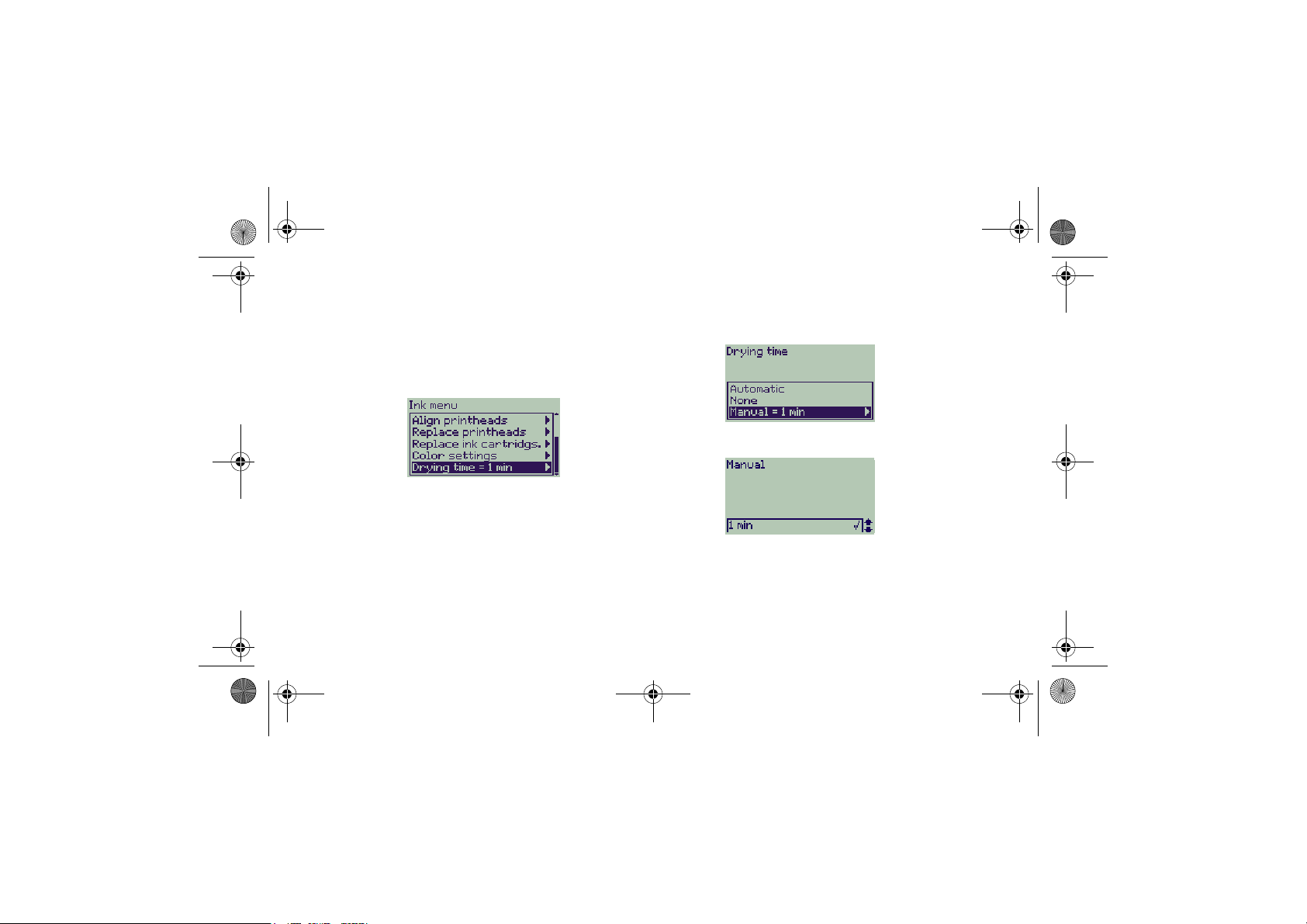
PocketGuide.book Page 18 Wednesday, July 26, 2000 6:41 PM
Dešinėje matoma peržiūros juostelė reiškia, kad
galimų parametrų sąrašas ilgesnis už vieno ekrano
aukštį.
3
Paspauskite mygtuką Down (žemyn) (∇) keletą
kartų, kol bus pažymėtas parametras Drying time
(džiūvimo laikas).
Mygtuko Down (žemyn) paspaudimų skaičius
priklauso nuo:
• spausdintuvo modelio: HP DesignJet 500 ar
800 series,
• papildomos plokštės buvimo spausdintuve HP
DesignJet 500 series,
• paskutinių naudotų parametrų.
4
Po to paspauskite Enter (įvedimas).
18 Priekinio skydelio naudojimo pavyzdžiai
5
Paspauskite Down (žemyn) (∇) du kartus,
norėdami pažymėti Manual (rankinis), po to
paspauskite Enter (įvedimas) dar kartą...
...norėdami nustatyti Manual (rankinį)
džiūvimo laiką:
Page 19
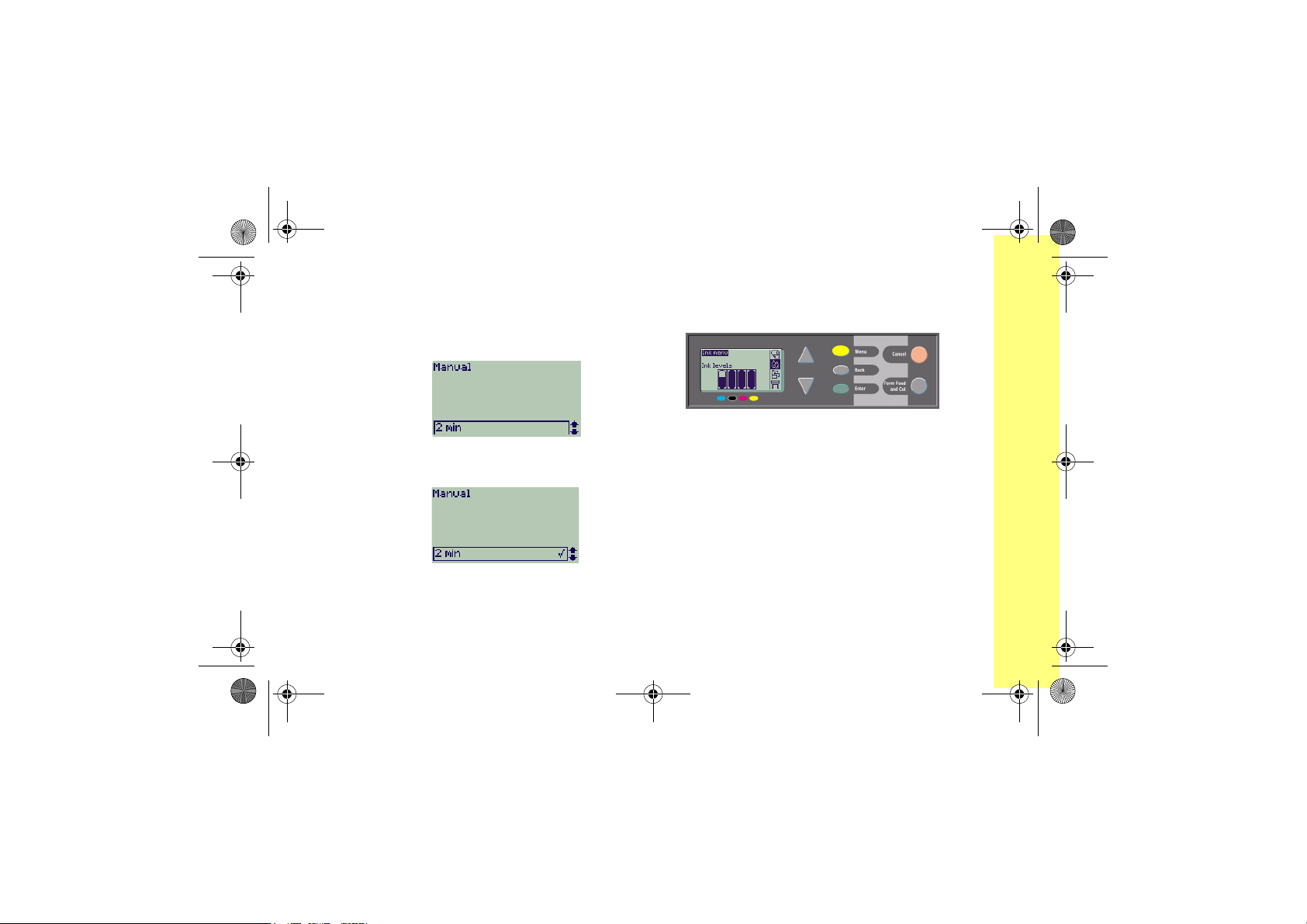
PocketGuide.book Page 19 Wednesday, July 26, 2000 6:41 PM
6
Paspauskite mygtuką Up (aukštyn) (∆), norėdami
pakeisti džiūvimo laiką: vietoje 1 — 2 minutes. Po
to paspauskite Enter (įvedimas), norėdami
nustatyti dviejų minučių džiūvimo laiką.
Jeigu įjungtas priekinio skydelio zumeris, pakeitimą
lydės trumpas „pyptelėjimas”. Reikšmę dešinėje
žymės varnelė („√”).
Priekinio skydelio naudojimo pavyzdžiai 19
7
Galiausiai, paspauskite mygtuką Menu (meniu),
norėdami grįžti į pagrindinį meniu.
Valdyti priekinį skydelį
Page 20
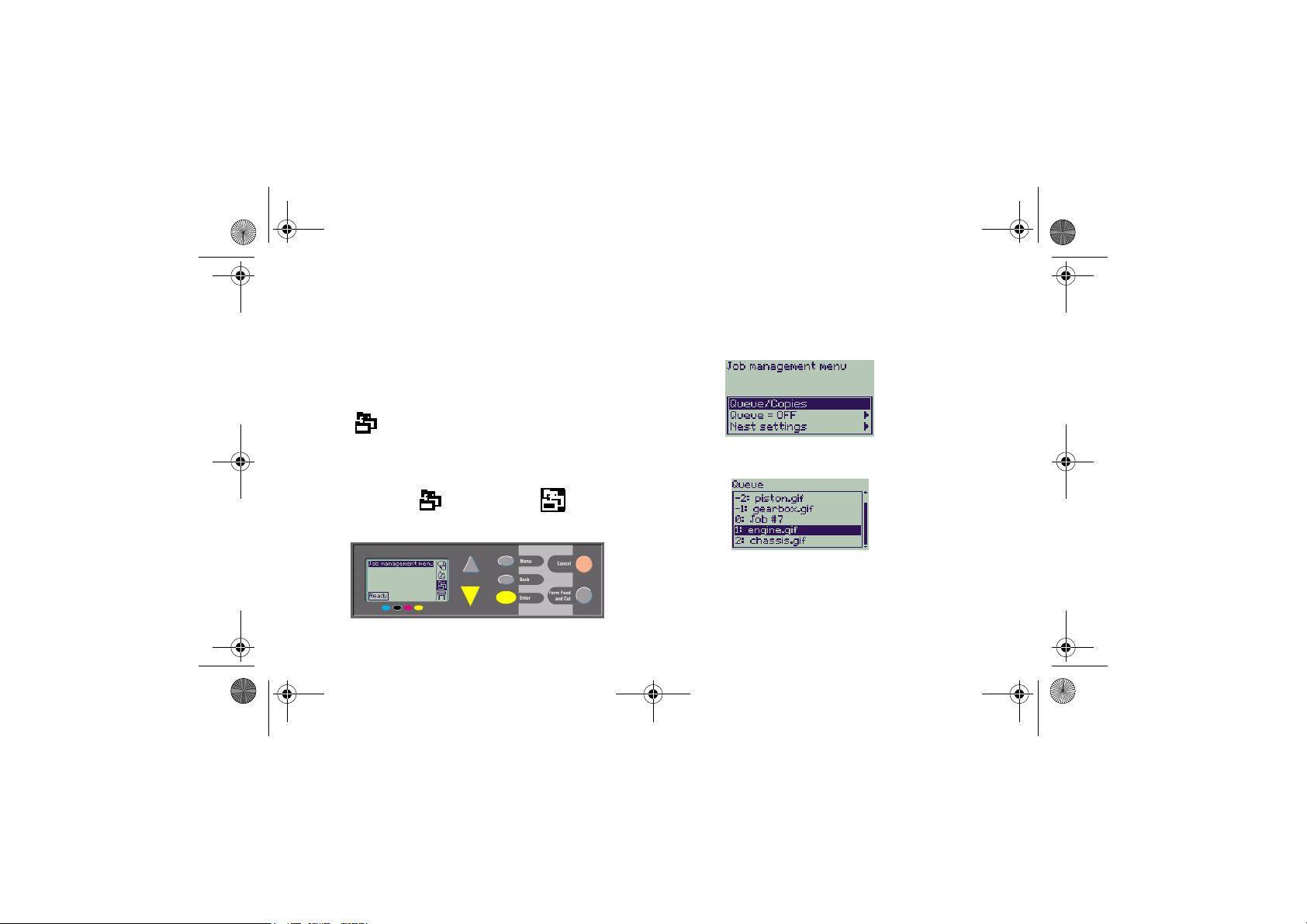
PocketGuide.book Page 20 Wednesday, July 26, 2000 6:41 PM
Trijų papildomų jau išspausdinto dokumento kopijų spausdinimas
Tai taikoma tik spausdintuvams HP DesignJet 800 ir
800PS; žr. 22 psl., norėdami gauti informaciją apie
spausdintuvo HP DesignJet 500 Series papildomą
plokštę.
1
Pagal lentelę, pateiktą psl. 9, meniu struktūra yra
tokia:
→ Queue (eilė)/Copies (kopijos)
2
Pradėdami nuo pagrindinio Paper (popierius)
meniu, paspauskite mygtuką Down (žemyn) (∇) du
kartus, kol Job Management (užduoties
valdymas) ( ) bus pažymėtas ( ); po to
paspauskite Enter (įvedimas), norėdami atidaryti
meniu Job Management (užduoties valdymas).
20 Priekinio skydelio naudojimo pavyzdžiai
Pasirūpinkite, kad parametras Queue/copies (eilė/
kopijos) būtų pažymėtas, paspausdami Up
(aukštyn) (∆) arba Down (žemyn) (∇), jei reikia.
3
Paspauskite Enter (įvedimas), norėdami atidaryti
meniu Queue/copies (eilė/kopijos).
Pamatysite spausdinimo užduočių eilę. Prie jau
išspausdintų dokumentų yra neigiami skaičiai; prie
belaukiančių spausdinimo dokumentų yra teigiami
skaičiai.
Page 21
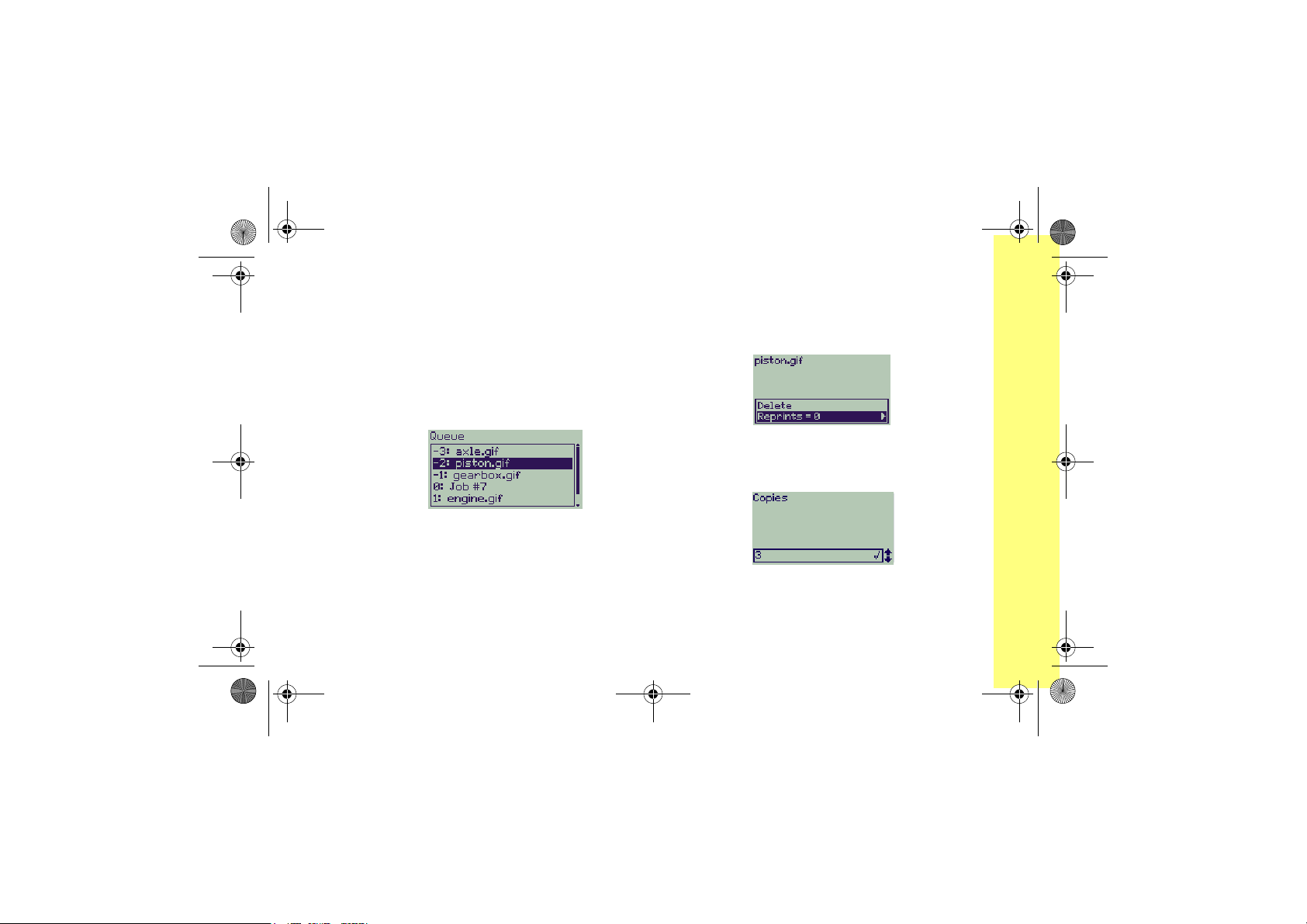
PocketGuide.book Page 21 Wednesday, July 26, 2000 6:41 PM
Tarkime, dokumentų sąrašas yra panašus į
parodytą paveikslėlyje. Šiuo metu spausdinamos
užduoties numeris 0, o jos pavadinimas — „Job #7”.
4
Tarkime, dar kartą norite išspausdinti dokumentą,
kurio numeris -2, „piston.gif”.
Paspauskite Up (aukštyn) (∆) arba Down (žemyn)
(∇) tiek kartų, kiek reikia jo pažymėjimui; po to
paspauskite Enter (įvedimas), norėdami jį pasirinkti.
Priekinio skydelio naudojimo pavyzdžiai 21
5
Sąraše pateiktos operacijos, kurias galima atlikti su
dokumentu; pasirinkite Reprints (pakartotinis
spausdinimas) ir paspauskite Enter (įvedimas)
dar kartą.
6
Paspauskite mygtuką Up (aukštyn) (∆), norėdami
nustatyti tris pakartotines kopijas, ir paspauskite
Enter (įvedimas), norėdami nustatyti 3 papildomas
kopijas;
parodomas ankstesnis ekranas su galimais
parametrais.
Pakartotinai spausdinamas dokumentas
automatiškai perkeliamas į eilės priekį.
Valdyti priekinį skydelį
Page 22
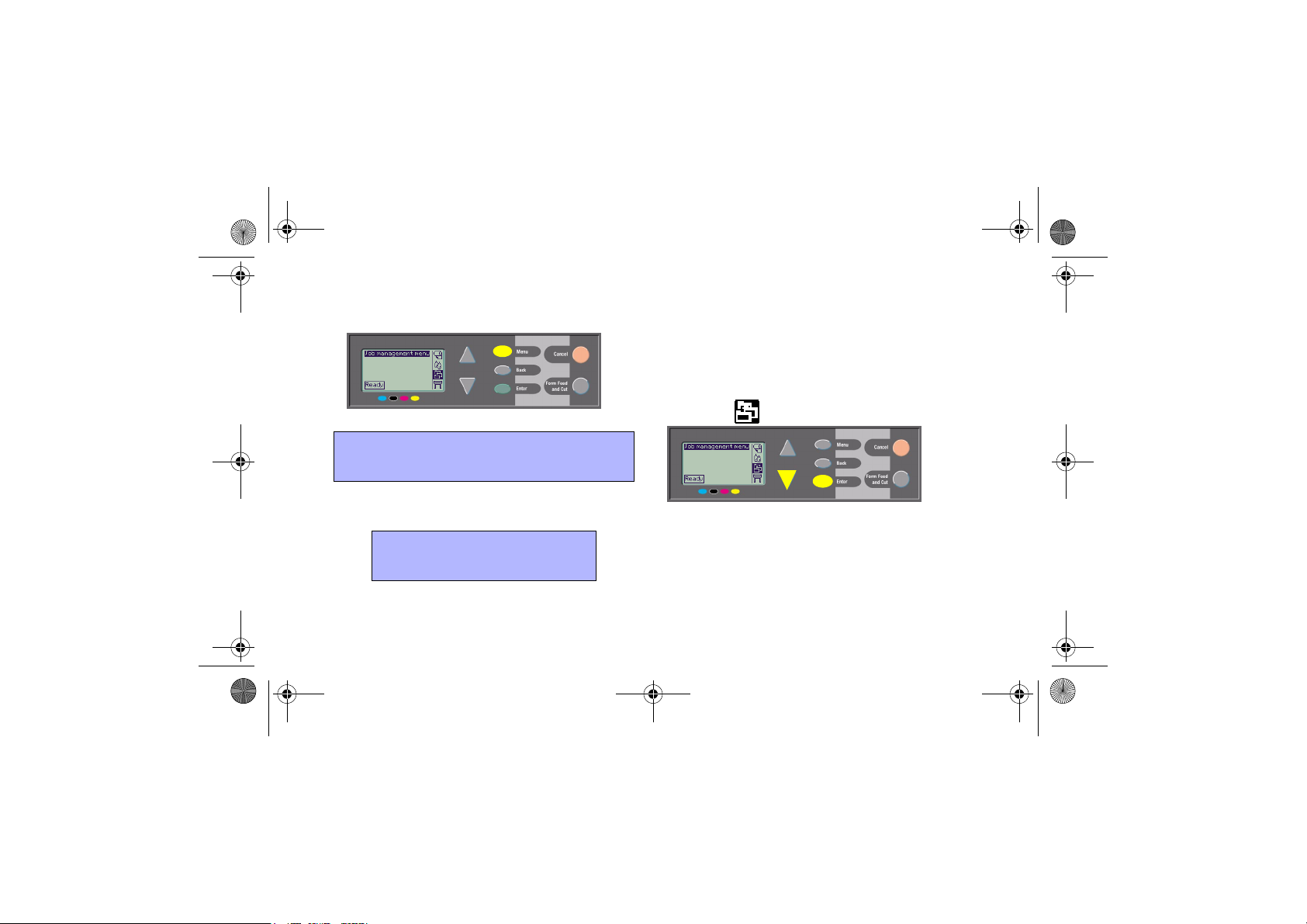
PocketGuide.book Page 22 Wednesday, July 26, 2000 6:41 PM
7
Galiausiai, paspauskite mygtuką Menu (meniu),
norėdami grįžti į aukščiausio lygmens meniu.
Žr. psl. 25, norėdami daugiau sužinoti apie
spausdinimo užduočių Queueing (eilės sudarymą)
ir Nesting (loginį surikiavimą).
Panašiu būdu galite pasiekti visus
parametrus, aprašytus lentelėje,
kurios pradžia yra 6 puslapyje.
22 Priekinio skydelio naudojimo pavyzdžiai
Pakartotinis spausdinimas spausdintuvuose
HP DesignJet 500 Series
Norėdami papildomų kopijų, turite įdėti į spausdintuvą
HP DesignJet 500 Series papildomą plokštę; atlikite
šiuos veiksmus:
1
Pažymėję parametrą Job Management (užduoties
valdymas) ( ), paspauskite Enter (įvedimas).
2
Pamatysite pranešimą Queue is empty (eilė
tuščia) arba užduoties pavadinimą. Pastaruoju
atveju paspauskite Enter (įvedimas), norėdami
pamatyti galimus parametrus (įskaitant Reprints
(pakartotinis spausdinimas)), ir tęskite, kaip
aprašyta 5 veiksme 21 psl.
Page 23
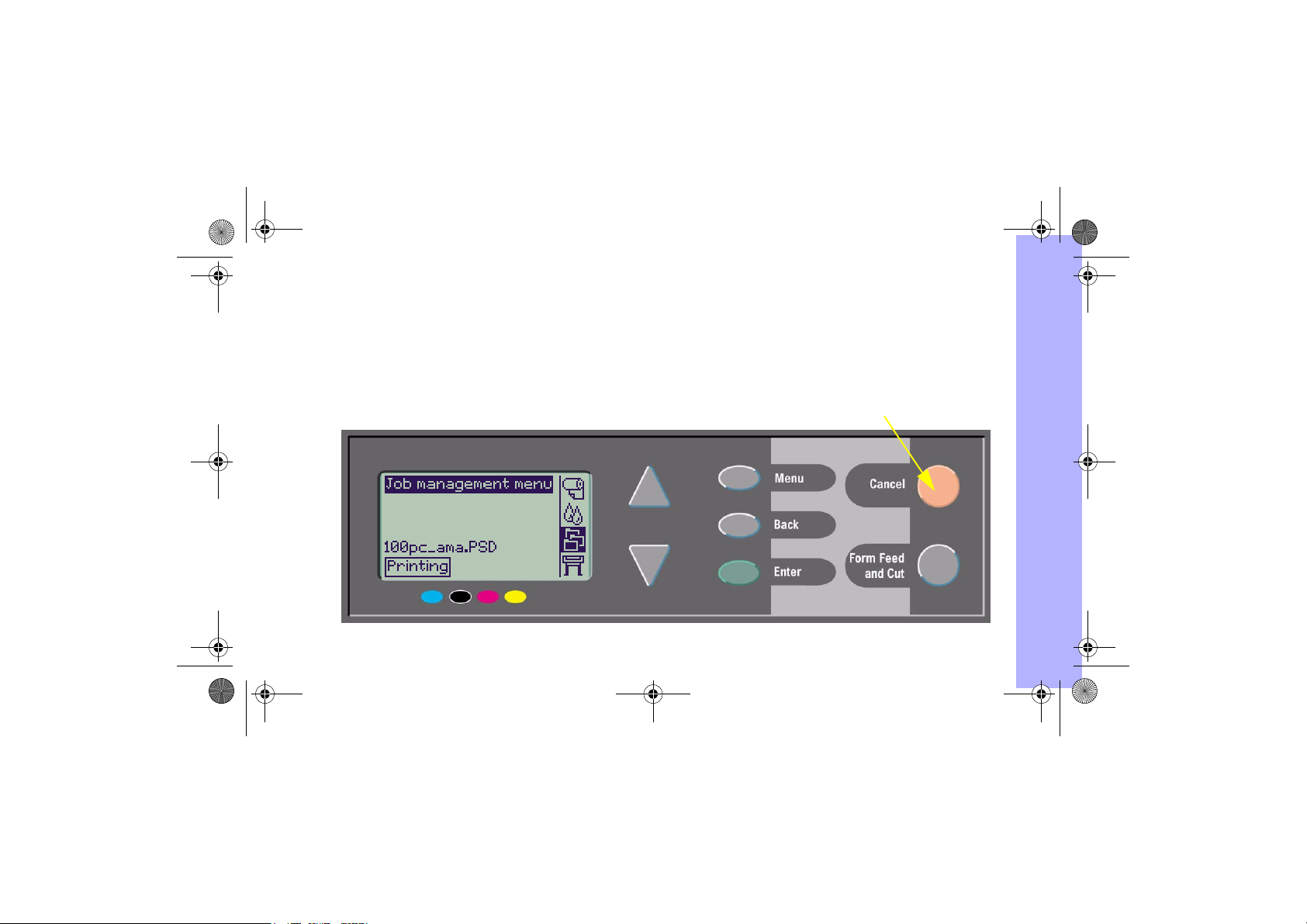
PocketGuide.book Page 23 Wednesday, July 26, 2000 6:41 PM
Spausdinamo lapo sustabdymas
1 Paspauskite mygtuką Cancel (atšaukimas) ant
priekinio skydelio.
Iš spausdintuvo išvedamas popierius, lyg būtų
Spausdinamo lapo sustabdymas 23
pasibaigęs spausdinimas.
Daug puslapių turintį dokumentą arba didelį failą
pavyks sustabdyti ne taip greitai, kaip kitus failus.
Cancel key (atšaukimo mygtukas)
Valdyti spausdinimą
Page 24
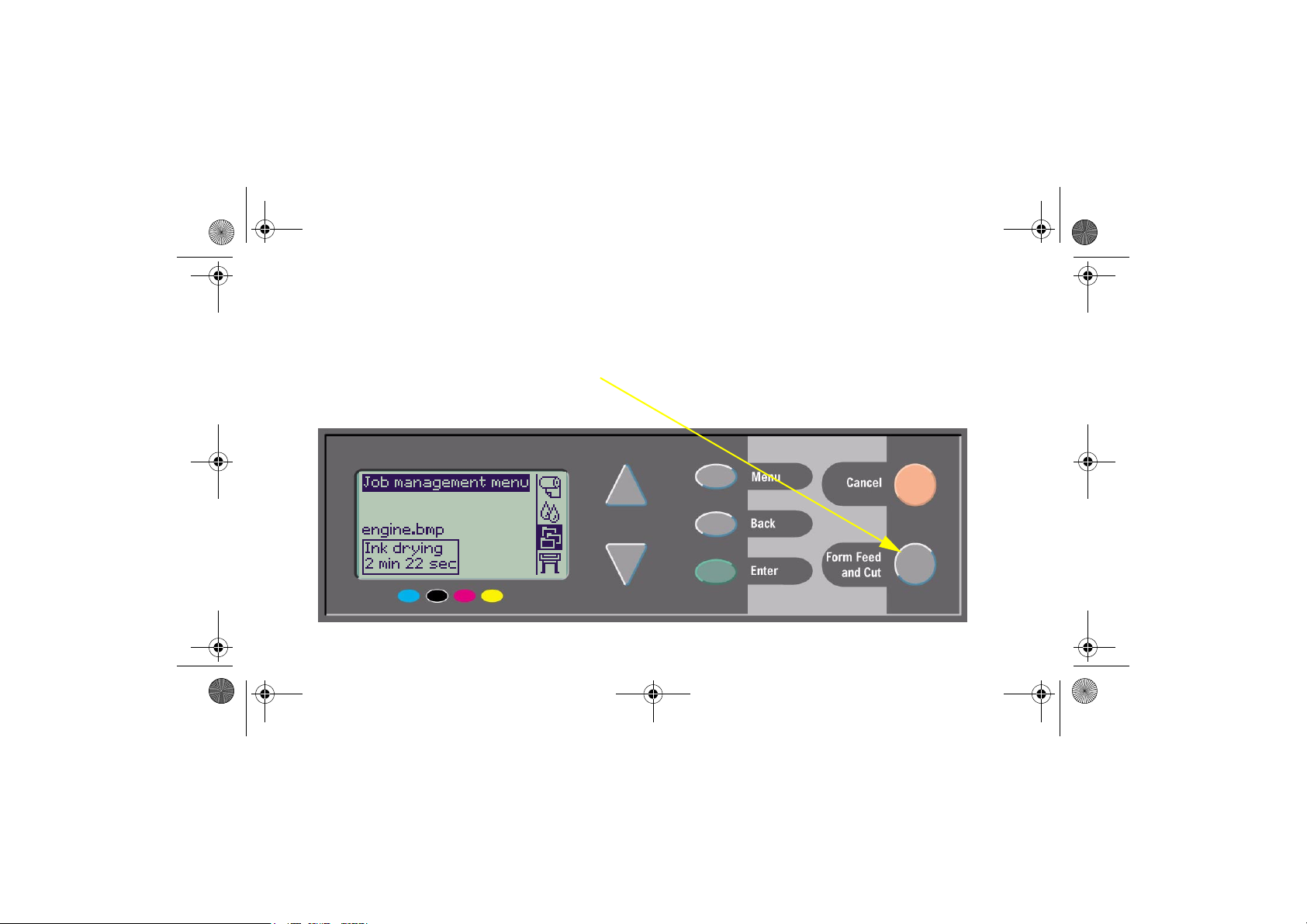
PocketGuide.book Page 24 Wednesday, July 26, 2000 6:41 PM
Rašalo džiūvimo laiko anuliavimas, bespausdinant puslapį
Šią procedūrą atlikite atsargiai, nes atvaizdas, kurio džiūvimo laikas nepakankamas, gali būti sugadintas.
1 Paspauskite mygtuką Form Feed and Cut (lapo
išvyniojimas ir nukirpimas) ant priekinio skydelio.
24 Rašalo džiūvimo laiko anuliavimas, bespausdinant puslapį
2 Iš spausdintuvo bus išvestas popierius, kuris iškart
nukris į dėklą.
Page 25
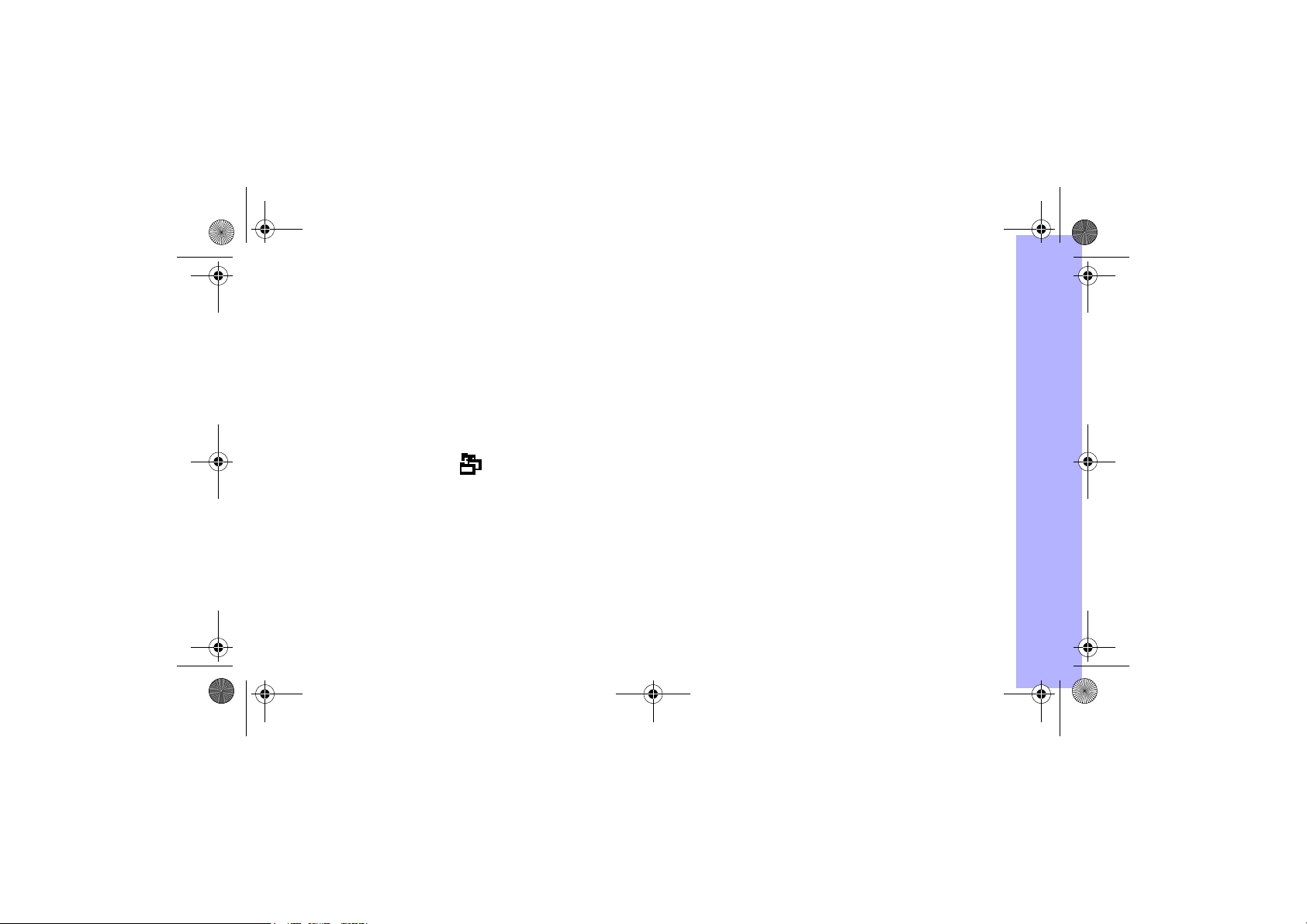
PocketGuide.book Page 25 Wednesday, July 26, 2000 6:41 PM
Dar neišspausdintų puslapių tvarkymas
Užduočių eilės sudarymas ir loginis surikiavimas yra
įmanomi tik spausdintuvuose HP DesignJet 800 Series
(spausdintuvuose 500 Series pakartotinį spausdinimą
galima atlikti tik tuo atveju, jei įdėta papildoma plokštė;
žr. 22 psl.).
Pakeiskite parametro Queueing (eilės sudarymas)
reikšmę, pasirinkdami Queue On (eilės sudarymas
įjungtas) arba Off (išjungtas) meniu Job Management
(užduoties valdymas) ( ).
Jei norite pakeisti parametro Nesting (loginis
surikiavimas) reikšmę, žiūrėkite 30, Loginio surikiavimo
įjungimas ir išjungimas.
Jei spausdintuvas išjungiamas, kai eilėje lieka
spausdinimo užduotys, failai prarandami, ir juos reikia
siųsti iš naujo.
Dar neišspausdintų puslapių tvarkymas 25
Kai parametras Queuing (eilės sudarymas)
įjungtas (ON)
Kai eilės sudarymas įjungtas, ir spausdintuvas priima
failus, jie patalpinami eilėje tokia tvarka, kuria jie buvo
priimti. Jei parametras Nesting (loginis surikiavimas)
išjungtas (Off), failai spausdinami iškart, kai tik įmanoma,
tokia tvarka, kuria jie buvo priimti. Jei loginis surikiavimas
įjungtas (On), failai spausdinami tuomet, kai baigiasi
nustatytas laikas, arba kai yra pakankamai failų, kuriais
galima užpildyti puslapio plotį. Galite dar kartą išspausdinti
failus, kurie jau buvo išspausdinti anksčiau. Taip pat žr. 29,
Popieriaus taupymas, rikiuojant puslapius logine tvarka.
• Į spausdintuvą kitus puslapius galite siųsti nelaukdami,
kol bus baigtas spausdinti pirmas puslapis.
• Eilėje puslapiai patalpinami tokia tvarka, kuria jie buvo
priimti.
• Eilėje puslapius galite kaitalioti vietomis, pavyzdžiui,
suteikdami pirmenybę arba perspausdindami juos.
Valdyti spausdinimą
Page 26
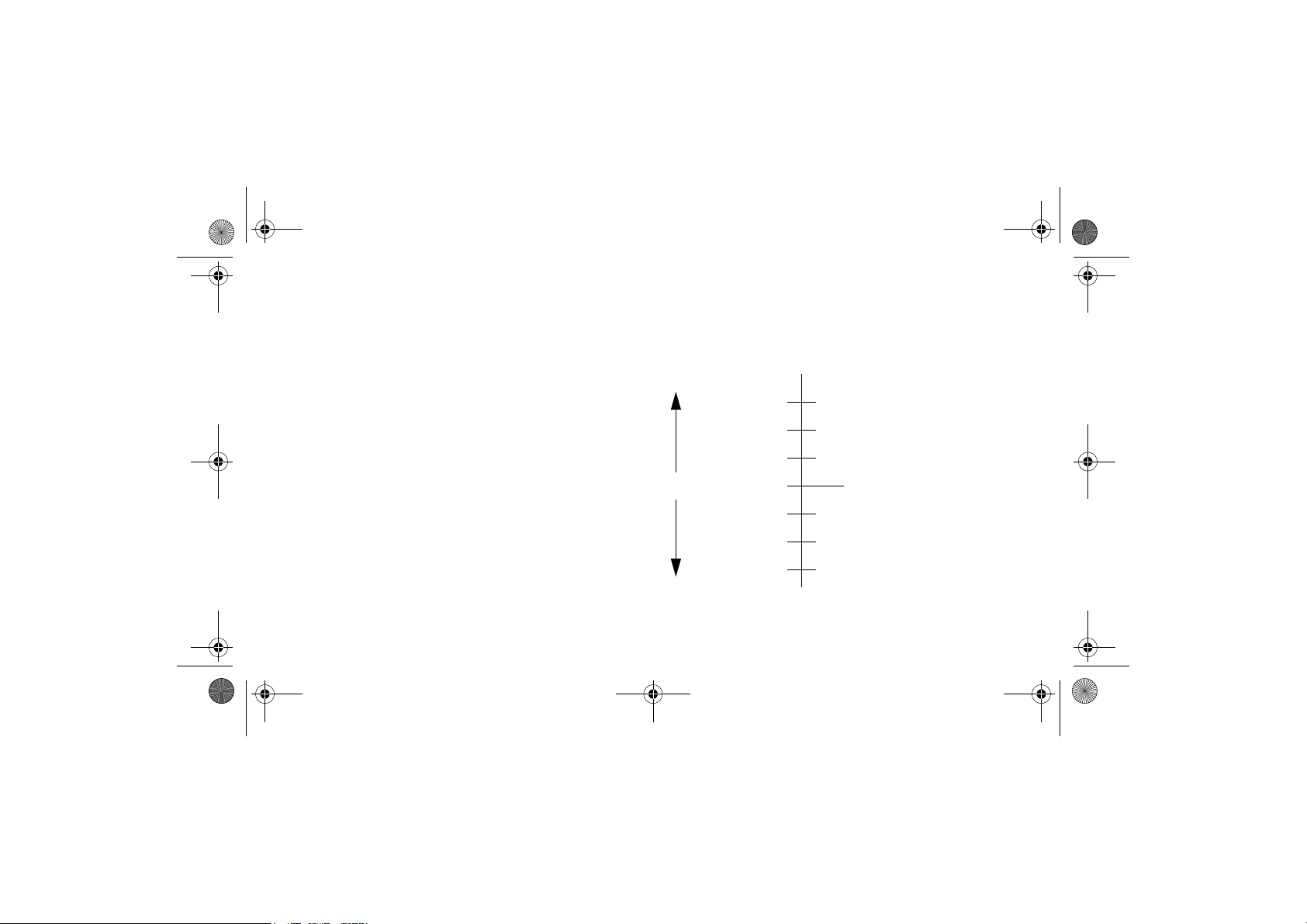
PocketGuide.book Page 26 Wednesday, July 26, 2000 6:41 PM
• Galite pasinaudoti loginio surikiavimo funkcija, kurios
dėka spausdintuve taupomas popierius (žr. psl. 29).
• Kol spausdinamas vienas puslapis, spausdintuvas
priims ir pradės apdoroti kitą failą.
Kai parametras Queuing (eilės sudarymas)
išjungtas (OFF)
eilės sudarymas išjungtas, ir spausdintuvas priima
Kai
failus, jie spausdinami iškart, be patalpinimo eilėje. Loginio
surikiavimo parametro reikšmės jokios įtakos nedaro.
• Priimti failai spausdinami iškart, be patalpinimo eilėje.
• Spausdintuvas nepriims kito failo iš kompiuterio, kol
nebus baigtas spausdinti vienas puslapis ir
spausdintuvas nebus pasiruošęs.
• Loginio surikiavimo negalite naudoti.
Jei išjungsite eilės sudarymą, kai joje lieka neišspausdinti
puslapiai, jie bus spausdinami ir (jei loginis surikiavimas
įjungtas) rikiuojami logiškai, kol ištuštės spausdinimo
užduočių eilė.
26 Dar neišspausdintų puslapių tvarkymas
Padėtis eilėje
Spausdinama užduotis yra padėtyje 0. Kita užduotis,
belaukianti spausdinimo, yra padėtyje 1, dar kita — padėtyje
2 ir t.t. Paskutinė išspausdinta užduotis yra padėtyje –1, dar
anksčiau išspausdinta — padėtyje –2 ir t.t.
–3
jau išspausdintos
užduotys
–2
–1
iki 16 užduočių
0
spausdinama
užduotis
1
2
3
belaukiančios
spausdinimo užduotys
Page 27
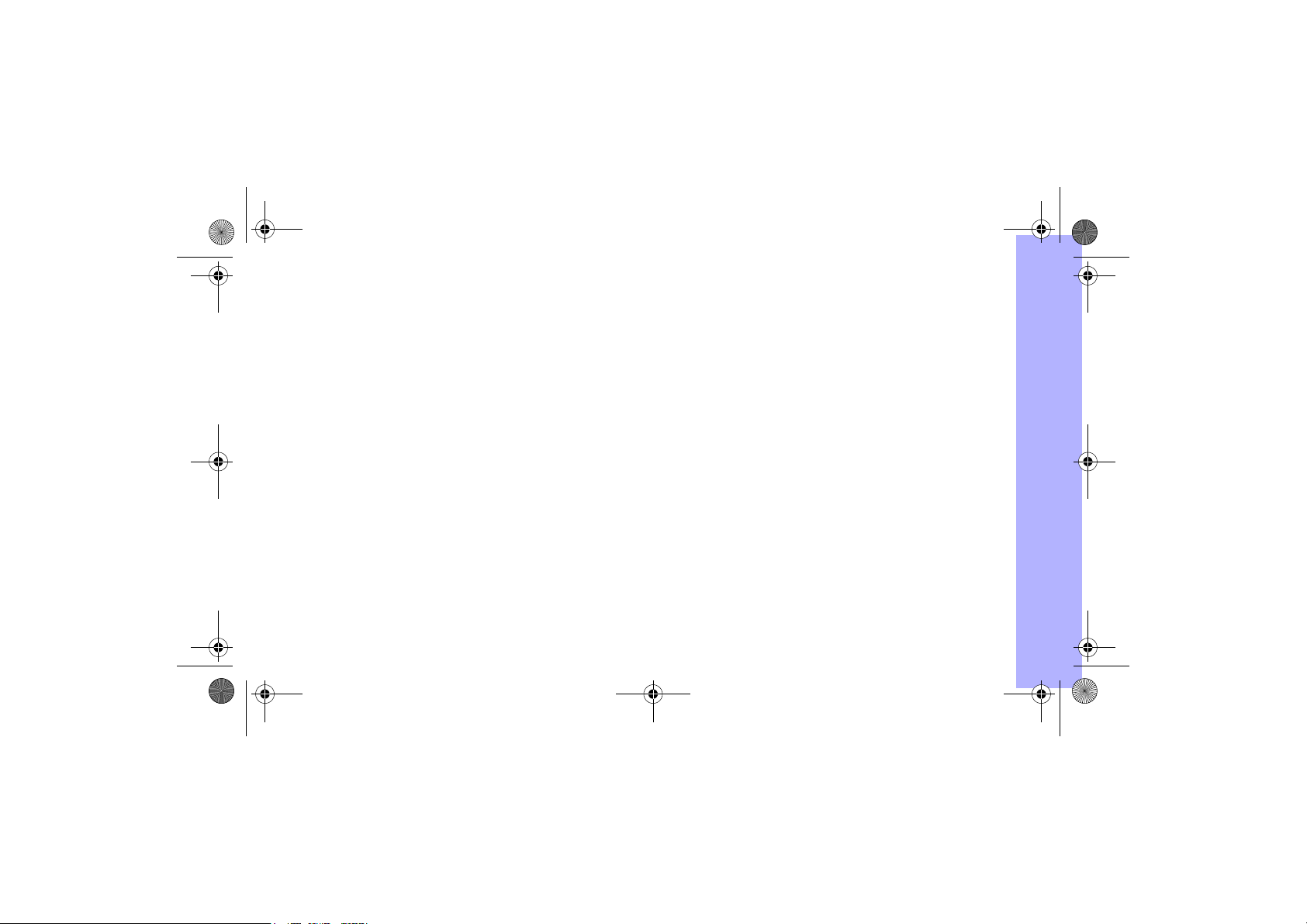
PocketGuide.book Page 27 Wednesday, July 26, 2000 6:41 PM
Pirmenybės suteikimas užduočiai eilėje
(funkcija „Move to Front”)
Jei norite, kad kokia nors užduotis būtų spausdinama
iškart po einamosios, pasirinkite ją ir pažymėkite Move to
front (perkelti į priekį).
Jei loginis surikiavimas įjungtas (žr. 29, Popieriaus
taupymas, rikiuojant puslapius logine tvarka), užduotis gali
būti įterpta tarp kitų užduočių. Jei tikrai norite, kad ši
užduotis būtų spausdinama iškart po einamosios ir
atskirame popieriaus juostos ruože, tuomet pirmiausia
nustatykite Nesting Off (loginis surikiavimas išjungtas) ir
pažymėkite Move to front (perkelti į priekį) užduoties
perkėlimui į eilės priekį.
Dar neišspausdintų puslapių tvarkymas 27
Užduoties, esančios eilėje, ištrynimas
Įprastomis sąlygomis užduoties po išspausdinimo nereikia
ištrinti iš eilės, nes ji paprasčiausiai „iškris iš eilės
pabaigos”, kai bus priimta daugiau failų. Tačiau jei apsirikę
nusiuntėte failą ir norite bet kuriuo atveju atsisakyti jo
spausdinimo, galite ištrinti jį. Šiuo tikslu reikia pažymėti
failą ir pasirinkti Cancel (atšaukimas).
Jei norite pašalinti užduotį, kuri dar nepradėta spausdinti,
suraskite ją pagal padėtį eilėje (žr. 26, Padėtis eilėje) ir
ištrinkite, pasirinkdami Cancel (atšaukimas) ir
paspausdami mygtuką Enter (įvedimas).
Jei užduotis yra spausdinama (padėtis eilėje 0), ir norite
sustabdyti spausdinimą bei ištrinti užduotį iš eilės,
pirmiausia paspauskite mygtuką Cancel (atšaukimas) ir
ištrinkite ją iš eilės.
Valdyti spausdinimą
Page 28
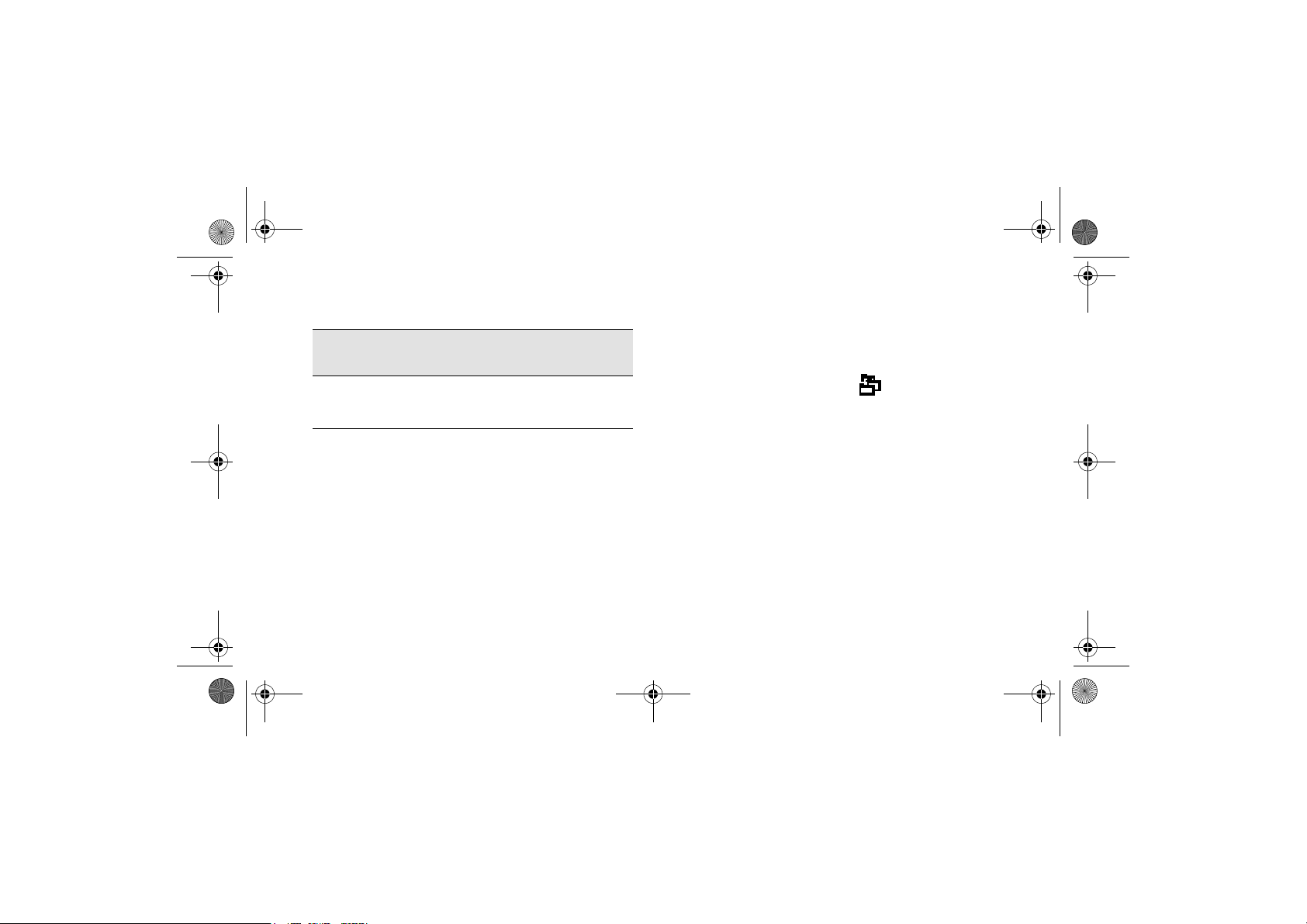
PocketGuide.book Page 28 Wednesday, July 26, 2000 6:41 PM
Užduoties, esančios eilėje, kopijavimas
Ar užduotis jau
išspausdinta?
Ta ip
Ne
Visais atvejais užduotis turi likti eilėje.
naudokite Reprints
(pakartotinis spausdinimas)
naudokite Copies (kopijos)
Kopijos ir pakartotinis spausdinimas
Ką daryti
(žr. dešinėje)
(žr. dešinėje)
28 Užduoties, esančios eilėje, kopijavimas
Pasirinkę užduotį ir parametrą Copies (kopijos) arba
Reprints (pakartotinis spausdinimas) (meniu Job
Management (užduoties valdymas) ( )), peržiūros
mygtukų pagalba nustatykite norimą kopijų skaičių ir
paspauskite Enter (įvedimas). Jūsų įvestas skaičius yra
faktiškai spausdinamų puslapių skaičius; pavyzdžiui, 2 dar
neišspausdinto puslapio atveju reikš, kad gausite vieną
originalų ir vieną papildomą puslapį; jei pasirinksite 2 jau
vieną kartą išspausdinto puslapio atveju, iš viso gausite
tris puslapius (originalų ir dar du). Daugiausiai galite
nustatyti 99 kopijas.
• Šio parametro reikšmė turi galiojimo pirmenybę prieš
bet kokią kitą reikšmę, nustatytą programinėje
įrangoje.
• Jeigu parametras Rotate (pasukti) buvo įjungtas, kai
nusiuntėte failą spausdinimui, atvaizdas kiekvienoje
kopijoje bus pasukamas.
Page 29
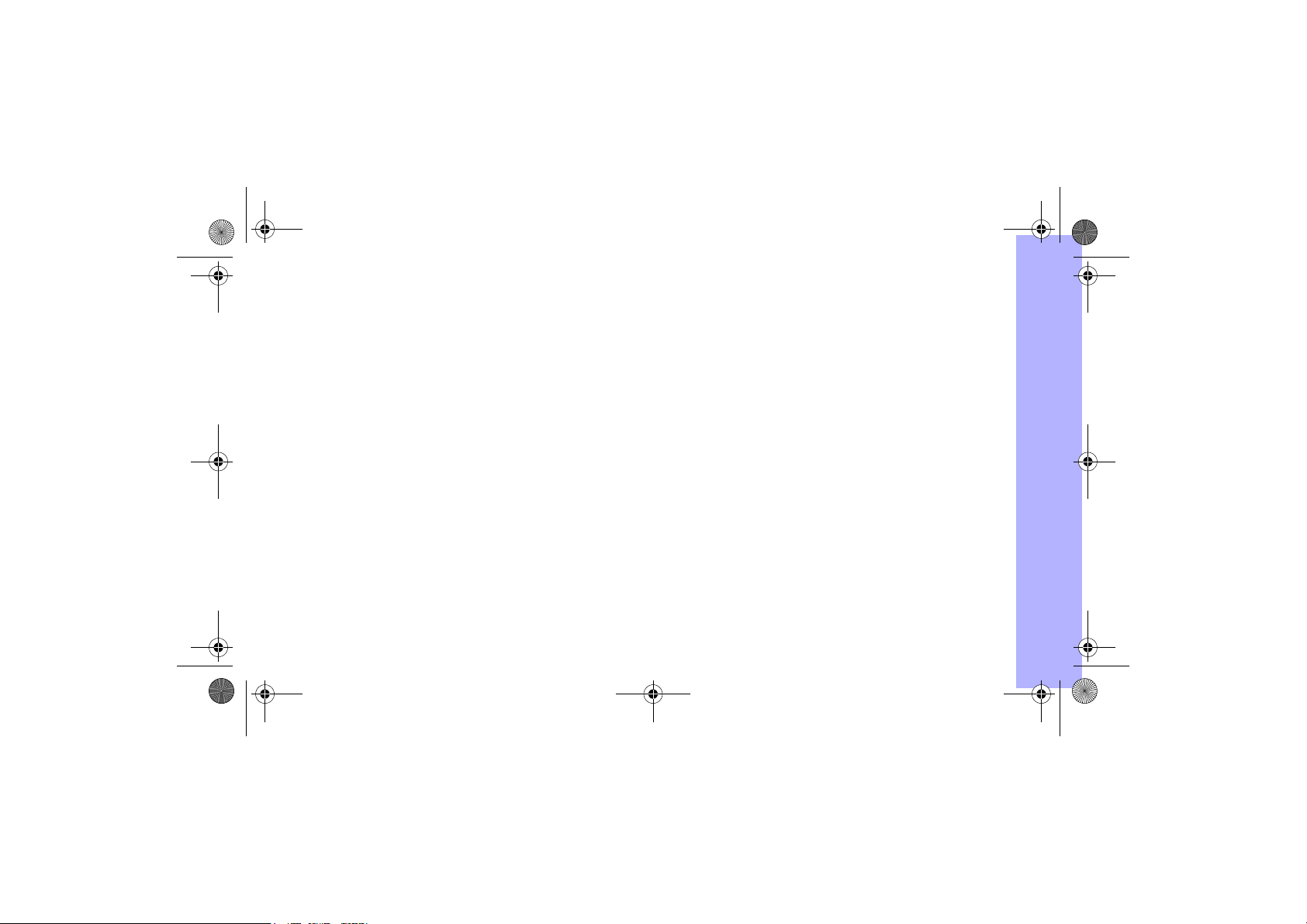
PocketGuide.book Page 29 Wednesday, July 26, 2000 6:41 PM
Popieriaus taupymas, rikiuojant puslapius logine tvarka
Loginio surikiavimo funkcija veikia tik naudojant popieriaus
juostą.
Loginis surikiavimas reiškia puslapių surikiavimą popieriuje
suglaudžiant juos šonais (o ne vieną paskui kitą). Ši
funkcija padeda sutaupyti popieriaus.
Spausdintuvas bando surikiuoti puslapius
logiškai, kai...
• Spausdintuve yra juostinis popierius, o ne atskiri
popieriaus lapai; ir
• Priekinio skydelio meniu parametras Queue (eilė) yra
įjungtas (On) (pagrindinė reikšmė). Žr. 25, Dar
neišspausdintų puslapių tvarkymas; ir
• Priekinio skydelio meniu parametras Nest (loginis
surikiavimas) yra įjungtas (On) (t.y. jo reikšmė yra nuo
1 iki 99 minučių). Žr. 30, Loginio surikiavimo įjungimas
ir išjungimas.
Popieriaus taupymas, rikiuojant puslapius logine tvarka 29
Į tą pačią logiškai surikiuotą grupę puslapiai
patenka šiomis sąlygomis...
• Visi turi būti Color (spalvoti) arba Grayscale (pilkų
pustonių).
Pilkų pustonių atvaizde gali būti spalvotas puslapis,
perteiktas pilkais pustoniais.
• Visų raiška (taškeliai colyje) turi būti tokia pati.
• Visų spausdinimo kokybė turi būti tokia pati (Best
(geriausia), Normal (normali), Draft (juodraštinė)).
• Visų Margin (paraštės) turi būti tokios pačios.
• Visi turi būti HP-GL/2 arba PostScript.
• Visuose parametras Page Accuracy (puslapio
tikslumas) turi būti vienodas.
Loginio surikiavimo metu puslapiai automatiškai
nepasukami.
Valdyti spausdinimą
Page 30
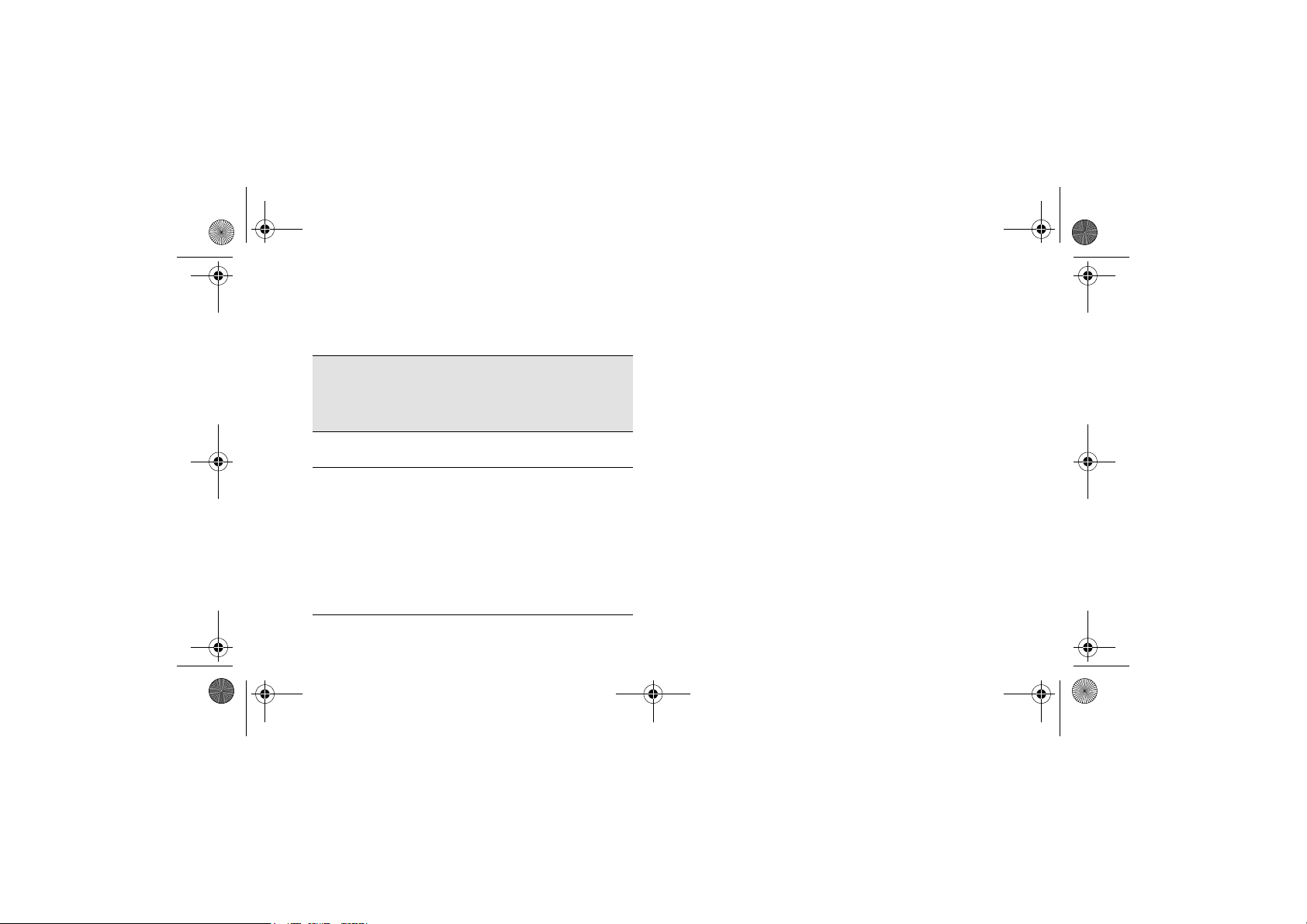
PocketGuide.book Page 30 Wednesday, July 26, 2000 6:41 PM
Loginio surikiavimo įjungimas
ir išjungimas
Pasirinktas
loginio
surikiavimo
parametras
Off (išjungtas) Spausdintuvas neatlieka loginio
99, ... 2, 1
Skaičius reiškia,
kiek minučių
spausdintuvas
lauks nuo failo
priėmimo iki jo
spausdinimo.
Spausdintuvo atsakas
puslapių surikiavimo.
Pasirinkite vieną iš šių reikšmių, jei
norite sutaupyti kiek galima daugiau
popieriaus. Spausdintuvas ieškos
tinkamų puslapių visoje eilėje. Puslapiai
bus surikiuojami pagal tokį algoritmą,
kuris daugelio puslapių formatų derinių
atveju sutaupo daugiausiai popieriaus.
Galutinė surikiavimo tvarka visgi gali
skirtis, priklausomai nuo pirmojo
puslapio formato.
30 Popieriaus taupymas, rikiuojant puslapius logine tvarka
Kokių puslapių neįmanoma pasukti?
Be akivaizdžių ritinio matmenų apribojimų, bet koks
HP-GL/2 puslapis su rastriniais duomenimis nebus
pasukamas.
Page 31

PocketGuide.book Page 31 Wednesday, July 26, 2000 6:41 PM
Rašalo kasetės ir spausdinimo galvutės
Ink cartridges (rašalo kasetės) yra bakeliai, kuriuose
laikomas keturių spalvų rašalas, skirtas spausdinimui. Jos yra
po dangčiu dešinėje spausdintuvo dalyje, arčiau galinės
sienelės (žr. kitą puslapį).
Rašalo kasetė
Ink cartridges (rašalo kasetės): Jūsų spausdintuve naudojamos HP No. 10 juodo rašalo ir HP No. 82 žydros,
violetinės ir geltonos spalvų rašalo kasetės
Printheads (spausdinimo galvutės): Jūsų spausdintuve naudojamos HP No. 11 juodos, žydros, violetinės ir geltonos
spalvų galvutės
Rašalo kasetės ir spausdinimo galvutės31
Printheads (spausdinimo galvutės) yra dalys, kurios
perkelia miniatiūrinius rašalo lašelius ant popieriaus. Jos yra
po pagrindiniu langeliu, spausdintuvo viršutinėje dalyje.
Spausdinimo galvutė
Pastaba: Setup (parengties) galvutės yra specialios ne
spausdinimui skirtos dalys, kurios yra reikalingos tik prieš
spausdintuvo įdiegimą.
Pakeisti rašalo kasetes
ir spausdinimo galvutes
Page 32

PocketGuide.book Page 32 Wednesday, July 26, 2000 6:41 PM
Rašalo kasečių keitimo dažnis priklauso nuo spausdintuvo
HP DesignJet darbo intensyvumo. Spausdinimo galvučių
nereikia keisti taip dažnai, išskyrus atvejus, kai iškyla
atvaizdų kokybės problemos. Jei atsirado atvaizdų
kokybės problemos, vykdykite procedūrą, aprašytą šio
Kišeninio vadovo skyriuje Problema…atvaizdo kokybėje,
psl. 16.
32 Rašalo kasetės ir spausdinimo galvutės
Spausdinimo galvučių ir rašalo kasečių vieta
Page 33

PocketGuide.book Page 33 Wednesday, July 26, 2000 6:41 PM
Rašalo kasečių keitimas
Jeigu spausdintuvas nustato, kad reikia pakeisti rašalo kasetę,
pamatysite pranešimą su keturiomis piktogramomis
(paaiškintomis toliau), kurios iš kairės į dešinę nurodo: žydros
(•), juodos (•), violetinės (•) ir geltonos (•) spalvų rašalo
kasetes.
Displėjuje gali pasirodyti tokios piktogramos:
Kasetė OK (normali); rodomas apytikslis rašalo lygis
— pilną kasetę žymi juodai užpildytas piktogramos
vidus;
Mirksinti; kasetės nėra, reikia įdėti teisingą kasetę,
kaip nurodyta toliau;
Rašalo kasečių keitimas 33
Mirksintis šauktukas; kasetėje mažai rašalo, ją reikia
pakeisti kuo greičiau; rašalo lygis gali būti iki
bendro tūrio, ir šio kiekio kai kuriems CAD brėžiniams
gali pakakti kurį laiką;
Mirksintis siurblys; kasetėje nebėra rašalo, ją reikia
pakeisti nedelsiant, prieš tolimesnį spausdinimą;
Mirksintis kryžiukas; neteisinga kasetė įdėta. Ją reikia
pakeisti nedelsiant, prieš tolimesnį spausdinimą.
1
/8
Pakeisti rašalo kasetes
ir spausdinimo galvutes
Page 34

PocketGuide.book Page 34 Wednesday, July 26, 2000 6:41 PM
*
1 Norėdami pakeisti kasetę
, pirmiausia atidarykite dangtelį.
* Nekeiskite kasečių spausdinimo metu.
2 Po to išimkite rašalo kasetę.
34 Rašalo kasečių keitimas
Page 35

PocketGuide.book Page 35 Wednesday, July 26, 2000 6:41 PM
3 Įdėkite rašalo kasetę, įspausdami ją iki spragtelėjimo
teisingoje padėtyje. Spalvotos etiketės ant rašalo kasečių
turi sutapti su atitinkamomis etiketėmis ant spausdintuvo.
Rodyklės ant kasečių nukreiptos į spausdintuvo priekį.
4 Sėkmingai įdėjus visas kasetes, piktogramos nustoja
mirksėti; paspauskite mygtuką Enter (įvedimas) ant
priekinio skydelio (arba palaukite).
5 Galiausiai, uždarykite dangtelį. Priekiniame skydelyje
pamatysite pranešimą „HP ink cartridges successfully
installed” („ HP rašalokasetės įdėtos sėkmingai”)
Rašalo kasečių keitimas 35
Pakeisti rašalo kasetes
ir spausdinimo galvutes
Page 36

PocketGuide.book Page 36 Wednesday, July 26, 2000 6:41 PM
Spausdinimo galvučių pakeitimas
Jeigu atsiranda vienos ar daugiau spausdinimo galvučių
klaida, jų būklę žymi keturios piktogramos (iš kairės į dešinę):
žydros (•), juodos (•), violetinės(•) ir geltonos (•) spalvų
spausdinimo galvutės.
Šiame pavyzdyje trijų spausdinimo
galvučių būklė normali, tačiau nėra
violetinės spalvos rašalo spausdinimo
galvutės
(mirksi atitinkama piktograma).
Antrame pavyzdyje violetinės spalvos
rašalo spausdinimo galvutė yra sugedusi
(mirksi kryžiukas).
Jeigu nustatėte gedimą spausdinimo
galvutėje Troubleshooting
(nesklandumų pašalinimo) procedūros metu (žr. psl. 16 kitoje
šio Kišeninio vadovopusėje), piktogramoje rodomas mirksintis
šauktukas.
36 Spausdinimo galvučių pakeitimas
Jeigu spausdintuvas negali nustatyti, kuri spausdinimo galvutė
sugedo, priekiniame skydelyje rodomi trys arba keturi
mirksintys klaustukai.
Page 37

PocketGuide.book Page 37 Wednesday, July 26, 2000 6:41 PM
Spausdinimo galvutės būklė
1 Norėdami nustatyti spausdinimo galvučių būklę,
pagrindiniame priekinio skydelio meniu pasirinkite Ink
System (rašalo sistema) ( ) ir paspauskite Enter
(įvedimas).
2 Pasirinkite Information (informacija) ir paspauskite Enter
(įvedimas).
3 Pasirinkite Printheads (spausdinimo galvutės) ir paspauskite
Enter (įvedimas). Informaciją apie bet kurią spausdinimo
galvutę galite gauti pasirinkę ją ir paspaudę Enter (įvedimas).
Spausdinimo galvučių pakeitimas 37
Spausdinimo galvutes keiskite šia tvarka
1 Pagrindiniame priekinio skydelio meniu pasirinkite Ink
System (rašalo sistema) ( ) ir paspauskite Enter
(įvedimas).
2 Pasirinkite Replace Printheads (pakeisti spausdinimo
galvutes) ir paspauskite Enter (įvedimas).
Pakeisti rašalo kasetes
ir spausdinimo galvutes
Page 38

PocketGuide.book Page 38 Wednesday, July 26, 2000 6:41 PM
3 Palaukite, kol priekiniame skydelyje atsiras pranešimas
„Open window to replace printheads” („Atidarykite langelį,
norėdami pakeisti spausdinimo galvutes”). Tada
atidarykite langelį ir suraskite spausdinimo galvučių laikiklį.
38 Spausdinimo galvučių pakeitimas
4 Atlaisvinkite spausdinimo galvučių dangtelio skląstelį. Gali
tekti palaikyti šį skląstelį pakeltą kitų veiksmų metu.
Page 39

PocketGuide.book Page 39 Wednesday, July 26, 2000 6:41 PM
5 Pakelkite spausdinimo galvučių dangtelį; taip galėsite
išimti spausdinimo galvutes.
Spausdinimo galvučių pakeitimas 39
6 Norėdami išimti spausdinimo galvutę, pakelkite mėlyną
rankenėlę.
Pakeisti rašalo kasetes
ir spausdinimo galvutes
Page 40

PocketGuide.book Page 40 Wednesday, July 26, 2000 6:41 PM
7 Nenaudodami per daug jėgos, traukite mėlyną rankenėlę į
viršų, kol spausdinimo galvutė išsilaisvins iš laikiklio.
40 Spausdinimo galvučių pakeitimas
8 Nuo naujų spausdinimo galvučių nuimkite juosteles.
Page 41

PocketGuide.book Page 41 Wednesday, July 26, 2000 6:41 PM
9 Įdėkite naują spausdinimo galvutę. Spalvota etiketė ant
spausdinimo galvutės turi sutapti su atitinkama etikete ant
laikiklio.
Spausdinimo galvučių pakeitimas 41
10 Kai pakeitėte visas reikiamas spausdinimo galvutes, ant jų
užspauskite dangtelį.
Pakeisti rašalo kasetes
ir spausdinimo galvutes
Page 42

PocketGuide.book Page 42 Wednesday, July 26, 2000 6:41 PM
11 Užspauskite skląstelį ant spausdinimo galvučių dangtelio,
užkabindami kabliuką už skląstelio ir stumdami rankenėlę
link galinės sienelės.
42 Spausdinimo galvučių pakeitimas
12 Galiausiai, uždarykite langelį.
Po to, kai pakeičiate spausdinimo galvutes, spausdintuvas
patikrina, ar jos veikia gerai; tai gali užtrukti keletą minučių.
Priekiniame skydelyje pamatysite pranešimą „HP No. 11
printheads successfully installed” („HP No. 11 spausdinimo
galvutės įdėtos sėkmingai”).
Po to prasideda spausdinimo galvučių suderinimo
procedūra, žr. kitą skyrių.
Page 43

PocketGuide.book Page 43 Wednesday, July 26, 2000 6:41 PM
Spausdinimo galvučių derinimas
Spausdinimo galvučių derinimo procedūrai reikalingas
popierius. Pati procedūra užtruks keletą minučių.
Šią procedūrą galite pradėti patys, pavyzdžiui, kai įstringa
popierius:
1 Pagrindiniame priekinio skydelio meniu pasirinkite Ink
System (rašalo sistema) ( ) ir paspauskite Enter
(įvedimas).
2 Pasirinkite Align Printheads (spausdinimo galvučių
derinimas) ir paspauskite Enter (įvedimas).
Spausdinimo galvučių pakeitimas 43
3 Pasirinkite Standard (standartinė) (kuri užtruks maždaug
4½ minutės ir kuri rekomenduojama normaliam
naudojimui) arba Special (speciali) (kuri užtruks maždaug
11 minučių ir galės išspręsti popieriaus pločio suderinimo
problemas); paspauskite Enter (įvedimas).
Standard (standartinė) suderinimo procedūrai reikalingas
mažiausiai A4/„Letter” formato popierius, įdėtas
„landscape” orientacija.
Special (speciali) suderinimo procedūrai reikalingas
mažiausiai A3/B formato popierius, įdėtas „landscape”
orientacija. Išspausdinami du atskiri lapai.
Suderinimui tinka ne visų rūšių popierius; spausdintuvas
praneš, jei įdėsite neteisingos rūšies popierių. Be kitų,
tinka šių rūšių popierius: Bright White Inkjet Paper (baltas
popierius), Coated Paper (padengtas popierius), Heavy
Coated Paper (popierius su stora danga) ir Plain paper
(paprastas popierius).
Pakeisti rašalo kasetes
ir spausdinimo galvutes
Page 44

PocketGuide.book Page 44 Wednesday, July 26, 2000 6:41 PM
Color calibration (spalvų kalibravimas)
Spalvų kalibravimas yra rašalo pritaikymo popieriui procesas.
Kai įdedate naujas spausdinimo galvutes, rekomenduojame
atlikti Color calibration (spalvų kalibravimo) procedūrą,
siekiant užtikrinti optimalią jūsų atvaizdų kokybę.
Apie tai, kokiam popieriui sukalibruota rašalo sistema, galite
sužinoti taip:
1 Pagrindiniame priekinio skydelio meniu pasirinkite Ink
System (rašalo sistema) ( ) ir paspauskite Enter
(įvedimas).
2 Pasirinkite Color calibration (spalvų kalibravimas) ir
paspauskite Enter (įvedimas).
44 Spausdinimo galvučių pakeitimas
3 Pasirinkite Status (būklė) ir paspauskite Enter (įvedimas).
Pamatysite kažką panašaus:
4 Jeigu įdėtas ne toks popierius, koks rodomas, pasirinkite
Calibrate paper (kalibruoti popierių).
Page 45

PocketGuide.book Page 45 Wednesday, July 26, 2000 6:41 PM
5 Spausdintuvas išspausdins ir panaudos nedidelį
kalibravimo piešinuką, užtikrindamas optimaliausią
popieriaus ir rašalo suderinimą.
Spausdinimo galvučių pakeitimas 45
Pakeisti rašalo kasetes
ir spausdinimo galvutes
Page 46

PocketGuide.book Page 46 Wednesday, July 26, 2000 6:41 PM
46 Spausdinimo galvučių pakeitimas
Page 47

PocketGuide.book Page 47 Wednesday, July 26, 2000 6:41 PM
Popieriaus lapo įdėjimas
1 Mygtuku Menu (meniu) ir ∆ arba ∇ pasirinkite meniu Paper
(popierius); pasirodys šis pranešimas:
2 Paspauskite Enter (įvedimas). Pasirodys pranešimas:
Popieriaus lapo įdėjimas 47
3 Mygtuku ∆ arba ∇ pasirinkite Load sheet (įdėti lapą) ir
paspauskite mygtuką Enter (įvedimas). Pasirodys pranešimas
su popieriaus rūšių sąrašu:
4 Pasirinkite popieriaus, kurį dedate į spausdintuvą, rūšį
(mygtuku ∆ ir ∇) ir paspauskite Enter (įvedimas). Automatiškai
pažymimas parametras, kurį naudojote paskutinį kartą.
5 Priekiniame skydelyje pasirodo pranešimas:
Į d ė ti popieriaus lapą
Page 48

PocketGuide.book Page 48 Wednesday, July 26, 2000 6:41 PM
Atidarykite langelį; nebelieka vakuumo, kuris laiko popierių. 6 Priekiniame skydelyje pasirodo pranešimas:
Pakelkite velenėlius, pakeldami mėlyną svirtelę.
48 Popieriaus lapo įdėjimas
Page 49

PocketGuide.book Page 49 Wednesday, July 26, 2000 6:41 PM
7 Jei naudojate didelius popieriaus lapus, dėklas turi likti
atidarytas. Jei reikia, ištraukite jį, kad lapai sutilptų į vidų.
8 Priekiniame skydelyje pasirodo pranešimas:
Popieriaus lapo įdėjimas 49
Laikykite popierių taip, kaip parodyta kitame paveikslėlyje;
įdėkite popieriaus lapą toliau aprašyta tvarka.
Į d ė ti popieriaus lapą
Page 50

PocketGuide.book Page 50 Wednesday, July 26, 2000 6:41 PM
8a Padėkite popieriaus lapą ant plokštės. Patikrinkite, ar popierius
visiškai plokščias, o priekinė kraštinė — tiesi. Atliekant kitus
veiksmus, popierių spausdintuve laiko oro srovė.
50 Popieriaus lapo įdėjimas
Page 51

PocketGuide.book Page 51 Wednesday, July 26, 2000 6:41 PM
8b Norėdami įdėti popierių, atlikite paveikslėlyje parodytus veiksmus.
Įspauskite popierių po šiais velenėliais iki mėlynos linijos
Popierių pristumkite prie pat mėlynos linijos
Į d ė ti popieriaus lapą
Popieriaus lapo įdėjimas 51
Page 52

PocketGuide.book Page 52 Wednesday, July 26, 2000 6:41 PM
8c Nuleiskite mėlyną svirtį.
9 Priekiniame skydelyje pasirodo pranešimas:
10 Priekiniame skydelyje pasirodo pranešimas:
Uždarykite langelį.
52 Popieriaus lapo įdėjimas
Page 53

PocketGuide.book Page 53 Wednesday, July 26, 2000 6:41 PM
11 Priekiniame skydelyje pasirodo pranešimas:
Dabar spausdintuvas:
• įtraukia lapą
• patikrina lapo padėtį.
Jeigu lapo padėtis teisinga, spausdintuvas paima vieną lapą ir
„pypteli”.
Jei lapo padėtis neteisinga, jis išvedamas atgal; priekiniame
skydelyje rodomos paraminės instrukcijos.
Popieriaus lapo įdėjimas 53
12 Kai priekiniame skydelyje rodomas šis pranešimas,
spausdintuvas yra paruoštas spausdinimui. Jei spausdinamas
didelis atvaizdas, atidarykite popieriaus dėklą.
Į d ė ti popieriaus lapą
Page 54

PocketGuide.book Page 54 Wednesday, July 26, 2000 6:41 PM
Popieriaus lapo išėmimas
Norėdami išimti lapą, paspauskite mygtuką Form Feed and Cut
(lapo išvyniojimas ir nukirpimas) ant priekinio skydelio.
Šią procedūrą atlikite atsargiai, nes atvaizdas, kurio džiūvimo
laikas nepakankamas, gali būti sugadintas.
54 Popieriaus lapo išėmimas
Page 55

PocketGuide.book Page 55 Wednesday, July 26, 2000 6:41 PM
Naujo ritinio įdėjimas į spausdintuvą
1 Jeigu jūsų spausdintuvas turi kojeles, būtinai užfiksuokite ratukus
(reikia nuspausti žemyn stabdžių svirtelę), kad spausdintuvas
nejudėtų.
Naujo ritinio įdėjimas į spausdintuvą 55
2 Iš galinės spausdintuvo dalies išimkite tuščią ašį, tvirtai traukdami
už jos galų, kaip parodyta paveikslėlyje.
Kiekviename ašies gale yra fiksatoriai, laikantys ritinį teisingoje
padėtyje. Mėlyną fiksatorių galima nuimti, kai reikia uždėti naują
ritinį; jis slankioja ant ašies, kai reikia įtvirtinti įvairių pločių ritinius.
Į d ė ti popieriaus ritinį
Page 56

PocketGuide.book Page 56 Wednesday, July 26, 2000 6:41 PM
3 Nuimkite mėlyną fiksatorių nuo ašies galo ir pastatykite ašį
vertikaliai, nukreipdami nejudantį fiksatorių į apačią (žr. dešinėje).
4 Uždėkite naują popieriaus ritinį ant ašies. Popierius būtinai turi būti
nukreiptas taip, kaip parodyta paveikslėlyje. Jeigu popierius
nukreiptas neteisingai, apverskite ritinį vertikaliai 180 laipsnių
kampu ir vėl uždėkite ant ašies.
56 Naujo ritinio įdėjimas į spausdintuvą
Nuimamas
Nejudantis
5 Uždėkite nuimamą fiksatorių ant viršutinio ašies galo ir spauskite
žemyn, kiek įmanoma.
Page 57

PocketGuide.book Page 57 Wednesday, July 26, 2000 6:41 PM
6 Paimkite ritinį taip, kad mėlynas fiksatorius būtų dešinėje (žiūrint iš
galinės spausdintuvo dalies), ir įstumkite ašį į kairę ir į dešinę
spausdintuvo dalis kryptimi, pažymėta rodyklėmis. Popierius turi
būti atsuktas ant ritinio tiksliai taip, kaip parodyta paveikslėlyje.
Į d ė ti popieriaus ritinį
Naujo ritinio įdėjimas į spausdintuvą 57
Page 58

PocketGuide.book Page 58 Wednesday, July 26, 2000 6:41 PM
Popieriaus ritinio įdėjimas
1 Mygtuku Menu (meniu) ir ∆ arba ∇ pasirinkite Paper (popierius)
meniu; pasirodys šis pranešimas:
2 Paspauskite Enter (įvedimas). Pasirodys pranešimas:
3 Pasirinkite Roll load (ritinio įdėjimas) ir paspauskite Enter
(įvedimas). Pasirodys pranešimas su popieriaus rūšių sąrašu.
58 Popieriaus ritinio įdėjimas
Automatiškai pažymimas parametras, kurį naudojote
paskutinį kartą.
4 Pasirinkite popieriaus rūšį (mygtuku ∆ ir ∇) ir paspauskite Enter
(įvedimas).
5 Priekiniame skydelyje pasirodo pranešimas:
Page 59

PocketGuide.book Page 59 Wednesday, July 26, 2000 6:41 PM
Pakelkite mėlyną svirtelę. 6 Priekiniame skydelyje pasirodo pranešimas:
Pasilenkę ant priekinės spausdintuvo dalies, patraukite popierių
į save ir įkiškite jo galą į angą galinėje spausdintuvo dalyje, kaip
parodyta kitame puslapyje. (Tai galima padaryti lengviau, kai yra
ištrauktas spausdinimo terpės dėklas.)
Stenkitės neliesti vidurinės popieriaus dalies (laikykite pirštais už
pačių kraštų). Skaidrias plėveles ir blizgantį popierių laikykite už
kraštų arba dėvėkite medvilnines pirštines. Odos riebalai gali
sąveikauti su rašalu, kuris dėl to gali išteplioti atvaizdą.
Į d ė ti popieriaus ritinį
Popieriaus ritinio įdėjimas 59
Page 60

PocketGuide.book Page 60 Wednesday, July 26, 2000 6:41 PM
60 Popieriaus ritinio įdėjimas
Page 61

PocketGuide.book Page 61 Wednesday, July 26, 2000 6:41 PM
7 Priekiniame skydelyje pasirodo pranešimas: Priekinėje spausdintuvo dalyje pritraukite popierių prie pat mėlynos
linijos, kaip parodyta šiame paveikslėlyje:
Popieriaus ritinio įdėjimas 61
Į d ė ti popieriaus ritinį
Page 62

PocketGuide.book Page 62 Wednesday, July 26, 2000 6:41 PM
Nuleiskite mėlyną svirtelę. 8 Priekiniame skydelyje pasirodo pranešimas:
Spausdintuvas patikrina lapo padėtį.
Jeigu lapo padėtis neteisinga, priekiniame skydelyje pasirodo
paraminės instrukcijos.
9 Spausdintuvas nukerpa priekinę juostos kraštinę...
62 Popieriaus ritinio įdėjimas
Page 63

PocketGuide.book Page 63 Wednesday, July 26, 2000 6:41 PM
10 ...ir pasirodo pranešimas:
Jei yra per daug laisvo popieriaus, suvyniokite jį atgal ant ritinio,
sukdami jį; po to paspauskite Enter (įvedimas).
Popieriaus ritinio įdėjimas 63
11 Kai priekiniame skydelyje rodomas šis pranešimas, spausdintuvas
yra paruoštas spausdinimui. Jei spausdinamas didelis atvaizdas,
atidarykite popieriaus dėklą.
Į d ė ti popieriaus ritinį
Page 64

PocketGuide.book Page 64 Wednesday, July 26, 2000 6:41 PM
Popieriaus ritinio išėmimas
Norėdami nukirpti popierių, paspauskite mygtuką Form Feed and Cut
(lapo išvyniojimas ir nukirpimas) ant priekinio skydelio. Šią procedūrą
atlikite atsargiai, nes atvaizdas, kurio džiūvimo laikas nepakankamas,
gali būti sugadintas.
Norėdami išimti ritinį iš spausdintuvo: pasirinkite Unload roll (išimti
ritinį) priekinio skydelio meniu Paper menu (popieriaus meniu);
pakelkite mėlyną svirtelę; į galinę aparato dalį traukite popierių, kol jis
išsilaisvins; suvyniokite popierių atgal ant ritinio; po to nuleiskite
mėlyną svirtelę.
64 Popieriaus ritinio išėmimas
Page 65

!
problema…
kišeninis vadovas
i
spausdintuvai HP DesignJet 500 Series
spausdintuvai HP DesignJet 800 Series
printed in the European Union
Page 66

PocketGuide.book Page 2 Wednesday, July 26, 2000 6:41 PM
Turinys — Problema...
Įstrigęs popierius 3
Spausdintuvas nespausdina arba spausdina
labai lėtai 7
Netikėti spausdinimo rezultatai 11
Atvaizdo kokybė15
Nesklandumų pašalinimo procedūra 16
Sudėtinga kalibravimo procedūra 22
Klaidų pranešimai priekiniame skydelyje 25
Kitą informaciją apie HP DesignJet
spausdintuvus, susijusią programinę įrangą ir
paramą galite rasti HP interneto svetainėse:
www.hp.com/go/designjet
arba
www.designjet-online.com.
Žiūrėkite interaktyvų
User’s Reference Guide
(Vartotojo vadovą),
kuris yra kompaktiniame
diske Using Your
Printer CD, norėdami
daugiau sužinoti apie
spausdintuvo
HP DesignJet 500 arba
800 Series naudojimą.
Kitoje šio Kišeninio vadovo pusėje yra
informacija apie tai, kaip reikia:
• Valdyti priekinį skydelį (psl. 4)
• Valdyti spausdinimą (psl. 23)
• Pakeisti rašalo kasetes ir spausdinimo
galvutes (psl. 31)
• Įdėti ir išimti spausdinimo terpės
lapus (psl. 47)
• Įdėti ir išimti spausdinimo terpės
ritinį (psl. 55)
Page 67

PocketGuide.book Page 3 Wednesday, July 26, 2000 6:41 PM
Įstrigusio popieriaus išėmimas
Jeigu priekiniame skydelyje rodomas pranešimas:
tikriausiai, spausdintuve įstrigo popierius. Popierius
gali įstrigti dėl įvairių priežasčių:
• Popierius yra pernelyg storas arba pernelyg plonas
šiam spausdintuvui arba netinkamos kitos jo
savybės
• Popierius gali būti suglamžytas, neteisingoje
padėtyje arba gali turėti iškilimų
• Ant popieriaus patenka per daug rašalo, ir dėl to jis
susiraukšlėja arba jame atsiranda iškilimų
• Popieriaus ritinio galas prisiklijavo prie pagrindo ir
toliau nejuda
Įstrigusio popieriaus išėmimas 3
• Popieriaus gabaliukai arba milteliai užteršė peilio
kreiptuvą arba kitas judančias dalis.
Norėdami išimti įstrigusį popierių:
1 Atidarykite langelį.
Į strigę s popierius
Page 68

PocketGuide.book Page 4 Wednesday, July 26, 2000 6:41 PM
2 Išjunkite spausdintuvą.
3 Jei reikia, atsargiai patraukite į šoną spausdinimo
galvučių laikiklį. Jei įmanoma, nustumkite jį
į uždarą vietą kairiajame arba dešiniajame šone.
Nuo to, į kurią pusę galite patraukti laikiklį,
priklauso, kur įstrigo popierius.
DĖMESIO Stumdami spausdinimo galvučių laikiklį,
lieskite tik juodas plastmasines dalis.
4 Jei reikia, patraukite iš kelio popieriaus peilį iki pat
kairiojo šono arba dešiniojo šono, priklausomai
nuo vietos, kur įstrigo popierius (nors, pastūmus jį
į dešinę, kliudomas popieriaus judėjimas).
4 Įstrigusio popieriaus išėmimas
DĖMESIO Peilis lengvai patraukiamas, laikant jį kuo
arčiau kreiptuvo, judančio skersai spausdintuvo.
Pasistenkite neliesti metalinio šliaužiklio, judančio
skersai spausdintuvo.
Šliaužiklis
Kreiptuvas
Page 69

PocketGuide.book Page 5 Wednesday, July 26, 2000 6:41 PM
5 Jei reikia, pakelkite mėlyną svirtelę ir ištraukite
įstrigusį popierių. Ištraukę popierių, neužmirškite
vėl jos nuleisti.
6 Atsargiai išimkite įstrigusį popierių, kurį galite
lengvai iškelti per viršutinę spausdintuvo dalį.
7 Atsargiai patraukite likusiąją ritinio dalį arba lapą
žemyn ir iš spausdintuvo. Gali tekti nukirpti ritinio
galą žirklėmis.
Įstrigusio popieriaus išėmimas 5
8 Patikrinkite, ar spausdinimo zona, įskaitant peilio
kreiptuvą, popieriaus judėjimo kelias ir vieta,
kurioje stovi spausdinimo galvučių laikiklis, yra
neužteršta ir švari; pašalinkite susikaupusius
popieriaus miltelius, nuvalydami juos šepetėliu
arba dulkių siurbliu.
DĖMESIO Vieta, kurioje stovi spausdinimo galvučių
laikiklis, gali labai užsiteršti; būkite atsargūs ir
nesusitepkite rankų rašalu.
9 Uždarykite langelį ir įjunkite spausdintuvą.
Į strigę s popierius
Page 70

PocketGuide.book Page 6 Wednesday, July 26, 2000 6:41 PM
10 Palaukite, kol spausdintuvas baigs įsikrovimo
procedūrą.
11 Paspauskite mygtuką Form Feed and Cut (lapo
išvyniojimas ir nukirpimas) ant priekinio skydelio,
norėdami išvesti visus mažus popieriaus
gabaliukus, kurie vis dar tebėra popieriaus
judėjimo kelyje.
12 Įdėkite popierių iš naujo, kaip įprasta. Jei
naudojate popieriaus ritinį, jums gali tekti pradžioje
nukirpti priekinę kraštinę, kad būtų tiesi.
Pastaba Jei vis dar liko popieriaus jo judėjimo kelyje,
pabandykite įdėti lapą arba kietesnį popierių
(pavyzdžiui, su kieta danga arba matinę plėvelę)
į spausdintuvą; tai padės išstumti popieriaus kelyje
įstrigusius popieriaus likučius.
6 Įstrigusio popieriaus išėmimas
13 Jeigu problemą kelia peilis, patikrinkite
Vartotojo vadove, esančiame kompaktiniame diske
Using Your Printer CD, ar šiame spausdintuve
galima naudoti tokios rūšies popierių. Priekiniame
skydelyje pabandykite išjungti peilį; pasinaudokite
meniu → Cutter (peilis) → Off (išjungtas).
14 Labai rekomenduojama atlikti procedūrą Align
Printheads (spausdinimo galvučių derinimas)
(žr. psl. 43 puslapį kitoje šio Kišeninio
vadovopusėje) po įstrigusio popieriaus pašalinimo,
kadangi dėl šios problemos galėjo išsiderinti
spausdinimo galvutės. (Pasirinkite → Align
Printheads (spausdinimo galvučių derinimas) →
Standard alignment (standartinis derinimas)).
Tur ėkite galvoje, kad jums nereikia nagrinėti
atvaizdų, išspausdintų procedūros
Printhead alignment (spausdinimo galvučių
derinimas) metu.
Page 71

PocketGuide.book Page 7 Wednesday, July 26, 2000 6:41 PM
Spausdintuvas nespausdina arba spausdina lėtai
Jei spausdintuvas nespausdina arba spausdina pernelyg
lėtai, gali būti ryšio problema. Kai kurie tokios rūšies
problemos požymiai:
• Priekiniame skydelyje nesimato jokios veiklos požymių
— meniu Job Management (užduoties valdymas)
[ ].
• Kompiuteris parodo klaidos pranešimą, kai bandote
spausdinti.
• Jūsų kompiuteris arba spausdintuvas „sustingsta”
(nebeatlieka jokių veiksmų), kai perduodami
duomenys.
• Išspausdintame atvaizde matomos atsitiktinės arba
nesuprantamos klaidos (pastumtos eilutės, nepilni
grafiniai atvaizdai ir t.t.)
Reikia pradėti tikrinti nuo šių dalykų:
• Ar teisingą sąsajos prievadą pasirinkote savo
programinėje įrangoje?
• Ar spausdintuvas veikia gerai, kai priima failus iš kitų
programų?
• Jei spausdintuvas prijungtas prie tinklo, pabandykite
prijungti jį tiesiogiai prie kompiuterio.
• Jei spausdintuvas prijungtas prie kompiuterio per bet
kokius kitus tarpinius prietaisus, pavyzdžiui,
komutatorius, buferines jungtis, kabelių adapterius,
kabelių konverterius ir pan., pabandykite prijungti jį
tiesiogiai prie kompiuterio.
• Pabandykite naudoti kitą sąsajos kabelį.
arba spausdina lė tai
Spausdintuvas nespausdina arba spausdina lėtai 7
Spausdintuvas nespausdina
Page 72

PocketGuide.book Page 8 Wednesday, July 26, 2000 6:41 PM
Jei spausdintuvas nespausdina
• Gali būti energijos tiekimo problema. Jei spausdintuvas
nerodo jokių veikimo ženklų, ir ant priekinio skydelio
niekas nesikeičia, patikrinkite įjungimo mygtuko
indikatorių, taip pat patikrinkite, ar teisingai prijungtas
maitinimo laidas ir ar elektros energija tiekiama į lizdą.
• Jei naudojate kompiuterį Macintosh, ir spausdintuvas
nespausdina, patikrinkite ar pasirinktas spausdinimo
kalbos parametras Postscript arba Automatic
(automatinis). Žr. → Graphic Language (grafinė
kalba) reikšmę priekiniame skydelyje.
• Gali būti problema jūsų programos tvarkyklėje. Ar jūsų
programa pritaikyta šiam spausdintuvui? Norėdami
gauti bendrą patarimą, žiūrėkite Parengties lapą.
Norėdami gauti patarimą, susijusį su jūsų programa,
žiūrėkite su tvarkykle pateiktus dokumentus.
8 Spausdintuvas nespausdina arba spausdina lėtai
• Jei prijungėte kompiuterį prie spausdintuvo
lygiagrečiojo prievado ir bandote išspausdinti
dvejetainiu būdu koduotą PostScript failą, jis nebus
išspausdintas. Lygiagretusis prievadas praleidžia tik
ASCII būdu koduotus PostScript failus. Priekiniame
skydelyje rodomas pranešimas „Error processing job.
Flushing rest of job” („Užduoties apdorojimo klaida.
Likusioji užduoties dalis ištrinama”). Prijunkite
kompiuterį prie HP JetDirect spausdinimo serverio ir
pabandykite nusiųsti failą spausdinimui dar kartą.
• Gali būti, kad failas per didelis, kad galėtų tilpti
spausdintuvo atmintyje. Šiuo atveju priekiniame
skydelyje rodomas pranešimas „Out of memory. Data
was lost” („Trūksta atminties. Duomenys prarasti”).
Stebėkite, ar kompiuterio ekrane nepasirodo koks nors
klaidos pranešimas; kai kurios tvarkyklės leidžia
pasirinkti kitokį spausdinimo režimą — pabandykite
nusiųsti failą spausdinimui dar kartą.
• Jei problemos išlieka, žiūrėkite „Sprendimų”
skyrių Vartotojo vadove.
Page 73

PocketGuide.book Page 9 Wednesday, July 26, 2000 6:41 PM
Jei spausdintuvas spausdina per lėtai
• Ar nurodėte Best (geriausia) spausdinimo kokybę
priekiniame skydelyje? Best (geriausios) kokybės
atvaizdai spausdinami žymiai lėčiau. Žr. → Print
Quality (spausdinimo kokybė).
Ar papildomai nurodėte Maximum detail
(smulkiausiai) priekiniame skydelyje? Nustačius šį
parametrą, geriausios kokybės atvaizdai spausdinami
dar lėčiau. Žr. → Advanced options (didesnių
galimybių parametrai) → Best quality settings
(geriausios kokybės parametrai) → Maximum detail
(smulkiausiai).
(Turėkite galvoje, kad šiuos parametrus įprastai valdo
jūsų naudojama tvarkyklė arba programa).
• Ar įdėdami spausdinimo terpę nurodėte teisingą terpės
rūšį? Žr. → Select paper type (popieriaus rūšies
pasirinkimas).
Spausdintuvas nespausdina arba spausdina lėtai 9
• Gali tekti pakeisti spausdinimo galvutę.
Žr. psl. 36 kitoje šio Kišeninio vadovo pusėje.
• Ar nurodėte Manual (rankinį) džiūvimo laiką
priekiniame skydelyje?
Pabandykite → Drying time (džiūvimo laikas) →
Automatic (automatinis).
• Jeigu spausdintuvas veikia Normal (normaliame)
režime, o spausdinamame faile yra didelio tankio
rašalo sritys, spausdintuvas turi sulėtinti spausdinimą
kompensavimo tikslu.
Jei spausdintuvas laukia per ilgai, kai reikia
išspausdinti logiškai surikiuotus atvaizdus
• Pakeiskite parametro Nest (loginis surikiavimas)
laukimo reikšmę.
Žr. → Nest (loginis surikiavimas) → Nest wait
(loginio surikiavimo laukimo laikas).
arba spausdina lė tai
Spausdintuvas nespausdina
Page 74

PocketGuide.book Page 10 Wednesday, July 26, 2000 6:41 PM
10 Spausdintuvas nespausdina arba spausdina lėtai
Page 75

PocketGuide.book Page 11 Wednesday, July 26, 2000 6:41 PM
Netikėti arba neteisingi
spausdinimo rezultatai
• Patikrinkite, ar priekiniame skydelyje pranešimai
Processing HP-GL/2 (HP-GL/2 apdorojimas) arba
Processing PS (PS apdorojimas) rodomi, kaip turi būti.
• Pasirūpinkite, kad jūsų spausdintuvas suprastų naudojamą
grafinę kalbą. Žr. → Graph. Lang (grafinė kalba).
Dažniausios problemos:
• Išvedamas visiškai tuščias lapas
– Pabandykite pakeisti parametro → Graph. Lang
(grafinė kalba) reikšmę.
• Išvedamame lape išspausdinta tik dalis atvaizdo
– Nespauskite Cancel (atšaukimas) arba Form Feed
and Cut (lapo išvyniojimas ir nukirpimas), kol
spausdintuvas nepriėmė visų duomenų;
Netikėti arba neteisingi spausdinimo rezultatai 11
– Pabandykite padidinti parametro → I/O Setup
(įvesties/išvesties parengtis) → I/O Timeout (įvesties/
išvesties laiko apribojimas) reikšmę arba bet kokio kito
laiko parametro reikšmę jūsų tinklo programoje;
– Pabandykite įdiegti daugiau atminties savo
spausdintuve. Papildoma atmintis įdiegiama
formatavimo (papildomoje) plokštėje, skirtoje
PostScript arba HP-GL/2, kuri yra įdėta galinėje
spausdintuvo dalyje;
– Patikrinkite sąsajos tarp kompiuterio ir spausdintuvo
kabelį;
– Patikrinkite, koks puslapio formatas nustatytas
programoje.
• Atvaizdas „nukirptas”
– Patikrinkite spausdinamos srities parametrus savo
programoje ir spausdintuve; neužmirškite paraščių;
– Patikrinkite jūsų programoje nustatytą lapo orientaciją;
patikrinkite parametro → Page Format (puslapio
formatas) → Rotate (pasukti) reikšmę;
– Pabandykite įdiegti daugiau atminties savo
spausdintuvo formatavimo plokštėje (žr. aukščiau).
spausdinimo rezultatai
Netikė ti arba neteisingi
Page 76

PocketGuide.book Page 12 Wednesday, July 26, 2000 6:41 PM
• Ilgas atvaizdas „nukirptas”
– Ar jūsų programa leidžia spausdinti ilgus atvaizdus?
– Ar nustatėte atitinkamą lapo formatą savo programoje?
– Jeigu tai yra ne PostScript failas, turi būti nustatytas
→ Page Format (puslapio formatas) → Size
(formatas) → Inked area (spausdinama sritis)
parametras.
• Neteisingai arba visiškai neišspausdinama HP-GL
spausdinimo užduotis
– Šie spausdintuvai negali išspausdinti HP-GL užduoties.
• Visas atvaizdas yra viename teisingos spausdinamos
srities ketvirtyje
– Ar programoje nustatytas per mažas puslapio
formatas?
– Ar esate įsitikinę, kad programa nenustatė, jog
atvaizdas yra viename puslapio ketvirtyje?
– Pabandykite pakeisti kalbos parametrą.
Žr. → Graph. Lang. (grafinė kalba)
12Netikėti arba neteisingi spausdinimo rezultatai
• Atvaizdas yra neteisingai pasuktas
– Patikrinkite parametro → Page Format (puslapio
formatas) → Rotate (pasukti) reikšmę.
• Išspausdintas atvaizdas yra veidrodinė originalaus
atvaizdo kopija
– Patikrinkite parametro → Page Format (puslapio
formatas) → Mirroring (veidrodinis atvaizdas) reikšmę.
• Išspausdintas atvaizdas iškraipytas arba nesuprantamas
– Patikrinkite ir, jei reikia, pakeiskite sąsajos tarp
kompiuterio ir spausdintuvo kabelį;
– Pabandykite pakeisti kalbos parametrą.
Žr. → Graph. Lang. (grafinė kalba)
– Norėdami gauti smulkesnės informacijos apie kitas
programas arba tvarkykles, žiūrėkite pardavėjo
pateiktus vartotojo dokumentus.
Page 77

PocketGuide.book Page 13 Wednesday, July 26, 2000 6:41 PM
• Vienas atvaizdas dengia kitą tame pačiame lape
– Pabandykite sumažinti parametro → I/O Setup
(įvesties/išvesties parengtis) → I/O Timeout
(įvesties/išvesties laiko apribojimas) reikšmę.
(Ši instrukcija įprastai netaikoma HP-GL/2
spausdinimo atveju.)
• Atrodo, kad paletės parametrai nedaro jokios įtakos
– Ar pakeitėte juos meniu →
HP-GL/2 Settings (HP-GL/2 parametrai) → Define
palette (paletės nustatymas)?
Patikrinkite, ar paletė pasirinkta meniu
→ HP-GL/2 Settings (HP-GL/2 parametrai) →
Palette (paletė).
– Ar norite, kad paletę valdytų programa? Patikrinkite,
ar parametro → HP-GL/2 Settings (HP-GL/2
parametrai) → Palette (paletė) reikšmė yra Software
(programiškai).
Netikėti arba neteisingi spausdinimo rezultatai 13
– Ar pakeitėte parametro reikšmę priekiniame skydelyje,
tačiau ji buvo ignoruojama dėl to, kad nebuvo pakeistas
tvarkyklės parametras.
• Spausdintuvas spausdina tik juodu rašalu, kai tikitės
spalvoto atvaizdo
– Priekiniame skydelyje patikrinkite parametro
Color/monochrome (spalvotas/vienspalvis) reikšmę ir
atitinkamą reikšmę savo programinėje įrangoje. Žr.
→ Color settings (spalvų parametrai) →
Color / monochrome (spalvotas / vienspalvis) →
Color / Grayscale / True black (spalvotas / pilki
pustoniai / tikra juoda spalva).
• Neveikia puslapio formatavimo ir pasukimo funkcijos
– Šios funkcijos veikia tik spausdintuve HP DesignJet
800 Series arba tuo atveju, jei spausdintuve HP
DesignJet 500 Series įdiegėte HP-GL/2 papildomą
plokštę;
– Pabandykite įdiegti daugiau atminties savo
spausdintuvo formatavimo plokštėje (žr. psl. 11);
– Spausdintuvas negali pasukti rastrinių vaizdų.
spausdinimo rezultatai
Netikė ti arba neteisingi
Page 78

PocketGuide.book Page 14 Wednesday, July 26, 2000 6:41 PM
• Išspausdintas ne tas atvaizdas
– Tikriausiai, išspausdinote vidinį puslapį (pavyzdžiui,
spausdintuvo galvučių derinimui skirtą puslapį).
Papildomas problemų ir jų sprendimo būdų sąrašas yra
pateiktas interaktyviame Vartotojo vadove, esančiame
kompaktiniame diske Using Your Printer CD.
14Netikėti arba neteisingi spausdinimo rezultatai
Page 79

PocketGuide.book Page 15 Wednesday, July 26, 2000 6:41 PM
Atvaizdo kokybės problemos
Jei yra jūsų išspausdintų atvaizdų kokybės problemų, vykdykite
šiuos nurodymus. Galite pastebėti šių rūšių problemas:
• Horizontalūs brūkšniai eilutėse:
arba
• Laiptuotos vertikalios arba horizontalios
eilutės
Atvaizdo kokybės problemos 15
• Horizontalios juostos arba horizontalūs balti brūkšniai
80
Expanding Possibilities
80
Ironk
Pojfdjop ernk aure
Pojfdjop ernk Chorme
Pojfdjop ernk aure
Expanding Possibilities
80
Ink erov
C
aps
Ink cartridge
80
80
kheuhg
sfrfefg
khe
uhg sfrfefg
Jeigu jūsų spausdintuvo priekiniame skydelyje pasirodo
pranešimas „Problems detected in INK CARTRIDGES” („Aptiktos
problemos rašalo kasetėse”), vykdykite instrukcijas, atitinkančias
šį pranešimą. Jos pateiktos šio Kišeninio vadovo skyriuje „Klaidų
pranešimai priekiniame skydelyje”, kuris prasideda
psl. 25 puslapyje.
Toliau pateikti nurodymai taikomi situacijose, kuriose jūs (o ne
spausdintuvas) matote spausdinimo kokybės problemą.
Atvaizdo kokybė
Page 80

PocketGuide.book Page 16 Wednesday, July 26, 2000 6:41 PM
Pastaba: Atliekant nesklandumų pašalinimo procedūrą, svarbu
naudoti tokį patį popierių (pavyzdžiui, blizgų popierių), kokį
naudojote, kai iškilo atvaizdo kokybės problema. Jei naudosite
kitokios rūšies popierių, problemos išsprendimo tikimybė bus
mažesnė. Be to, šioje procedūroje turite naudoti popieriaus ritinį (o
ne lapus).
20 ir 21 puslapiuose parodyta bendra
nesklandumų pašalinimo procedūros
schema ir aprašyti pagrindiniai veiksmai,
kuriuos reikia atlikti.
16 Nesklandumų pašalinimo procedūra
Nesklandumų pašalinimo procedūra
Vykdykite Troubleshooting (nesklandumų pašalinimo)
procedūrą šia tvarka:
1 Pagrindiniame priekinio skydelio meniu pasirinkite Ink (rašalas)
meniu ( ) ir paspauskite Enter (įvedimas).
2 Pasirinkite Troubleshooting
(nesklandumų pašalinimas) ir
paspauskite Enter (įvedimas).
Page 81

PocketGuide.book Page 17 Wednesday, July 26, 2000 6:41 PM
3 Spausdintuvas pirmiausia patikrina, ar suderintos spausdinimo
galvutės. Nesuderintos spausdinimo galvutės yra dažna
atvaizdų kokybės problemų priežastis. Jeigu jos nesuderintos,
jūsų prašoma vykdyti derinimą dabar. Šiai procedūrai reikia
keleto centimetrų popieriaus ir keleto minučių laiko. (Tur ėkite
galvoje, kad jums nereikia nagrinėti atvaizdų, išspausdintų
procedūros Printhead alignment (spausdinimo galvučių
derinimas) metu.) Žr. psl. 43 puslapį kitoje šio Kišeninio
vadovo pusėje.
4 Jeigu atrodo, kad spausdinimo galvučių nereikia derinti,
spausdintuvas išspausdina Diagnostic Print A (diagnostinį
atvaizdą A), keletą spalvotų juostelių ir plonų juodų pertrauktų
linijų (linijos iš tikrųjų yra arčiau viena kitos negu parodytosios
čia).
5 Apžiūrėkite pertrauktas linijas diagnostiniame atvaizde
A atidžiai ir nurodykite, ar jose yra problemų.
Reikia ieškoti šių rūšių problemų:
• Laiptuotumas ir dantytumas plonose linijose, panašus į šį:
; plonos
linijos turi būti tiesios, nors ir nevisiškai suderintos.
Nesklandumų pašalinimo procedūra 17
Diagnostic Print A
(diagnostinis atvaizdas A)
(nekreipkite dėmesio
į šią juodą juostelę)
Dideli netolygumai tęsiasi visoje linijoje. Į mažesnius
netolygumus, pasiskirsčiusius stulpeliuose, šiame etape
galima nekreipti dėmesio.
Atvaizdo kokybė
Page 82

PocketGuide.book Page 18 Wednesday, July 26, 2000 6:41 PM
6 Kruopščiai apžiūrėkite spalvotus stačiakampius diagnostiniame
atvaizde A ir nurodykite, ar juose yra problemų. Reikia ieškoti
šių rūšių problemų:
• Balti brūkšniai arba išsiskiriančios
juostelės vienspalviuose stačiakampiuose.
7 Jeigu nurodysite, kad yra problema
brūkšninėse linijose diagnostiniame atvaizde
A, jums bus pasiūlyta atlikti procedūrą
Advance calibration (sudėtingas kalibravimas);
spausdintuvas vykdys procedūros veiksmą nr. 3, aprašytą
psl. 22 puslapyje (jei nenorite atlikti kalibravimo, paspauskite
mygtuką Cancel (atšaukimas)).
8 Jeigu yra problemos spalvotuose stačiakampiuose
diagnostiniame atvaizde A, pavyzdžiui, balti brūkšniai ar
juostos, spausdintuvas pabandys išvalyti spausdinimo
galvutes, kuriose yra problemos. Šiuo būdu spausdinimo
galvutė gali būti valoma tris kartus; po to jos nebebus galima
valyti, ir jums bus pranešta apie tai; Troubleshooting
(nesklandumų pašalinimo) procedūra baigsis. Tuo atveju
rekomenduojame pabandyti perspausdinti atvaizdą ir, jeigu
reikės, pradėti Troubleshooting (nesklandumų pašalinimo)
procedūrą dar kartą.
18 Nesklandumų pašalinimo procedūra
Po spausdinimo galvučių valymo spausdintuvas iš naujo
išspausdina spalvotus stačiakampius (bet ne juodas linijas)
diagnostiniame atvaizde A ir prašo apžiūrėti juos dar kartą
(kaip veiksme nr. 5 psl. 17 psl.).
9 Jeigu pirmą kartą išspausdinus diagnostinį atvaizdą A, jame
problemų nerandama, spausdintuvas išspausdina Diagnostic
Print B (diagnostinį atvaizdą B).
10 Jūsų paklausiama apie kiekvienos Diagnostic Print B
(diagnostinio atvaizdo B) spalvos kokybę — pažiūrėkite, ar
netrūksta eilučių. Jei atsakysite, kad spalva išspausdinta
neteisingai, spausdintuvas pabandys išvalyti spausdinimo
galvutę.
Jei spausdinimo galvutės valymo procesas baigiasi,
Diagnostic Print B (diagnostinis atvaizdas B) išspausdinamas
dar kartą, ir jums pateikiami tie patys klausimai.
Page 83

PocketGuide.book Page 19 Wednesday, July 26, 2000 6:41 PM
Diagnostic Print B
(diagnostinis atvaizdas B)
(nekreipkite
dėmesio į šias
vienspalves
juosteles)
11 Po to, jei lieka atvaizdų problema, vykdykite Troubleshooting
(nesklandumų pašalinimo) procedūrą dar kartą.
Jeigu nematote problemų nei viename paveikslėlyje arba
stačiakampyje dviejuose Diagnostic Prints (diagnostiniuose
atvaizduose), gali būti, kad atvaizdo kokybės problema susijusi
su neteisingais parametrais jūsų programinėje įrangoje, arba
užduotį reikėjo spausdinti, nustačius parametro Print Quality
(spausdinimo kokybė) reikšmę Best (geriausia) vietoj Normal
(normali) arba Draft (juodraštinė).
Jeigu procedūra Troubleshooting (nesklandumų pašalinimas)
nenurodė, kad reikia suderinti spausdinimo galvutes, galite
pasirinkti Align Printheads (spausdinimo galvučių derinimas)
Nesklandumų pašalinimo procedūra 19
Ink (rašalo) meniu, bandydami išspręsti tolimesnes atvaizdų
kokybės problemas.
Atvaizdo kokybė
Page 84

PocketGuide.book Page 20 Wednesday, July 26, 2000 6:41 PM
Nesklandumų pašalinimo procedūros apžvalga
PRADĖKITE NUO ČIA
Spausdintuvas patikrina,ar
Printhead Alignment
(spausdinimo galvučių
derinimas) (galima problemų
priežastis) reikalingas
(spausdinimo galvučių suderinimą)
Reikia suderinti
spausdinimo galvutes
Spausdintuvas rekomenduoja
Aligning Printheads
(Standard (standartinį) arba
Special (specialų))
Jei įmanoma,
spausdintuvas bando
Clean Printheads
(nuvalyti spausdinimo
galvutes)
Jeigu spausdinimo
galvutės buvo
valomos 3 kartus,
Troubleshooting
(nesklandumų
pašalinimas)
baigiamas
Pabaiga
Spausdinimo galvučių
suderinimas nereikalingas
Spausdintuvas išspausdina
Diagnostic Print A (diagnostinį
atvaizdą A) su juodomis
linijomis
Spausdintuvas išspausdina
Diagnostic Print A (diagnostinį
atvaizdą A) be juodų linijų
Spausdintuvas klausia
apie
Diagnostic Print
(diagnostinį atvaizdą) A
20 Nesklandumų pašalinimo procedūra
Reikia nuvalyti
spausdinimo galvutes
Spausdinimo galvučių
būklė normali
Blogai įtrauktas
popierius
(tolimesnis
spausdinimas D.P. A)
(pirmas spausdinimas
— D.P. A)
Spausdintuvas rekomenduoja
Advance calibration (sudėtingą
kalibravimą)
Page 85

PocketGuide.book Page 21 Wednesday, July 26, 2000 6:41 PM
Jeigu spausdinimo galvutės buvo
valomos 3 kartus, Troubleshooting
(nesklandumų pašalinimas)
baigiamas
Spausdintuvas išspausdina
Diagnostic Print B
(diagnostinį atvaizdą B)
Jei įmanoma, spausdintuvas bando Clean Printheads
(nuvalyti spausdinimo galvutes)
ir žydros, geltonos bei
juodos spalvų
Ar žydros spalvos atvaizdai
Diagnostic Print
(diagnostiniame atvaizde) B
geri?
Nesklandumų pašalinimo procedūra 21
Ne
Taip (visi geri)
Problemų nerasta
Atvaizdo kokybė
Page 86

PocketGuide.book Page 22 Wednesday, July 26, 2000 6:41 PM
Sudėtinga kalibravimo procedūra
Atliekant šią kalibravimo procedūrą, svarbu naudoti tokį patį
popierių, kokį naudojate normalaus spausdinimo metu. Turi atitikti
ir popieriaus kokybė (pavyzdžiui, blizgus popierius), ir plotis
(pavyzdžiui, A0 arba 36 colių). Galima naudoti ir popieriaus juostą,
ir atskirus lapus.
Procedūros metu išspausdinamas atvaizdas, ir nukerpama
popieriaus juosta arba išvedamas lapas; Reikia mažiausiai 65 cm
ilgio ir mažiausiai 50 cm pločio popieriaus. Kad spausdintuvas
galėtų tiksliai išmatuoti atvaizdą ir atlikti būtinus pakeitimus tarp
duomenų ruožų, turite iš naujo įdėti popierių kaip lapą. (Žr. psl. 47,
„Popieriaus lapo įdėjimas” kitoje šio Kišeninio vadovo pusėje).
Išspausdintas atvaizdas skirtas tik spausdintuvui; iš jūsų
nereikalaujama lyginti bet kokias jo savybes su atvaizdų kokybe.
22 Sudėtinga kalibravimo procedūra
1 Įdėję tinkamos rūšies ir formato popierių, pagrindiniame
priekinio skydelio meniu pasirinkite Paper (popierius) meniu
( ) ir paspauskite Enter (įvedimas).
2 Pasirinkite Advance calibration
(sudėtingą kalibravimą) ir
paspauskite Enter (įvedimas).
3 Pasirinkite Create pattern
(atvaizdo sukūrimą) ir
paspauskite Enter (įvedimas).
Spausdintuvas išspausdina
kalibravimo atvaizdą (parodytą
kitoje pusėje) ir nukerpa arba
išveda popierių.
Page 87

PocketGuide.book Page 23 Wednesday, July 26, 2000 6:41 PM
Popieriaus kryptis spausdinimo (atvaizdo
kūrimo) metu — veiksmas nr. 3
4 Įdėkite lapą, atversdami spausdinamą paviršių į viršų ir
nukreipdami taškinę liniją į priekį (t.y. pasukite lapą 90°
kampu).
5 Dabar pasirinkite Measure
pattern (atvaizdo matavimas) ir
paspauskite Enter (įvedimas).
Spausdintuvas nuskaito
kalibravimo duomenis ir atlieka
būtinus vidinius pakeitimus.
Popieriaus kryptis, įtraukiant lapą
(matuojant atvaizdą) — veiksmas nr. 5
Sudėtinga kalibravimo procedūra 23
Atvaizdo kokybė
Page 88

PocketGuide.book Page 24 Wednesday, July 26, 2000 6:41 PM
24 Sudėtinga kalibravimo procedūra
Page 89

PocketGuide.book Page 25 Wednesday, July 26, 2000 6:41 PM
Klaidų pranešimai priekiniame skydelyje
Čia pateiktas klaidų pranešimų priekiniame skydelyje sąrašas. Jei reikia atlikti kokį nors veiksmą, jis pažymėtas kursyvu stulpelyje Paaiškinimas
ir Veiksmas. Pranešimai pateikti abėcėlės tvarka. Kiti priekiniame skydelyje rodomi pranešimai, pavyzdžiui, klausimai, aprašyti atitinkamose
procedūrose šiame Kišeniniame vadove (Kaip reikia... dalyje) arba Vartotojo vadove (pažymėtame simboliu ), kurį galite rasti kompaktiniame
diske Using Your Printer CD.
Pranešimas Paaiškinimas ir Veiksmas
Alignment error
Press ENTER to continue
Alignment error due to printheads.
Press ENTER to see faulty
printheads
Spausdintuvas derino spausdinimo galvutes, tačiau atsirado klaida. Derinimas sustabdytas.
Paspauskite mygtuką Enter (įvedimas).
Spausdintuvas derino spausdinimo galvutes, tačiau atsirado klaida dėl to, kad kai kurios galvutės
spausdino blogai. Derinimas sustabdytas.
Paspauskite mygtuką Enter (įvedimas).
Klaidų pranešimai
priekiniame skydelyje
Klaidų pranešimai priekiniame skydelyje 25
Page 90

PocketGuide.book Page 26 Wednesday, July 26, 2000 6:41 PM
Pranešimas Paaiškinimas ir Veiksmas
Cartridges will expire in days: nn Greitai baigsis vienos arba kelių kasečių galiojimo laikas. nn yra dienų skaičius iki kasetės, kurios
Color calibration error
Press ENTER to continue
Error
Select Replace Printheads
galiojimas baigsis pirmiausia, galiojimo laiko pabaigos. Kasetės, kurių galiojimas greitai baigsis,
parodomos po šiuo pranešimu.
Informaciją apie pakeitimo procedūrą žr. psl. 33 puslapį kitoje šio Kišeninio vadovo pusėje.
Spausdintuvas vykdė spalvų sistemos kalibravimą, tačiau atsirado klaida.
Paspauskite mygtuką Enter (įvedimas).
Spausdintuvas nustatė, kad trūksta vienos arba kelių spausdinimo galvučių arba atsirado su jomis
susijusi klaida. Ją žymi mirksintys kryžiukai. Keturios piktogramos žymi (iš kairės į dešinę): žydros (•),
juodos (•), violetinės (•) ir geltonos (•) spalvų spausdinimo galvutes.
Pakeitimo procedūros paaiškinimą žr. psl. 36 puslapį kitoje šio Kišeninio vadovo pusėje.
26 Klaidų pranešimai priekiniame skydelyje
Page 91

PocketGuide.book Page 27 Wednesday, July 26, 2000 6:41 PM
Pranešimas Paaiškinimas ir Veiksmas
Error processing job.
Flushing rest of job
HP is not responsible for damage
from use of non-HP ink.
Replace
Continue
Neteisingas failo formatas, ir spausdintuvas nebegali tęsti užduoties apdorojimo.
Patikrinkite grafinės kalbos parametrą priekiniame skydelyje (pasirinkite Graphic Language (grafinė
kalba) meniu Set-up (parengtis). Patikrinkite, ar teisingas failo formatas, pavyzdžiui, ar PostScript
failas yra koduotas ASCII, o ne dvejetainiu būdu.
Spausdintuvas nustatė, kad vieną arba kelias rašalo kasetes pagamino ne HP. Garantija jūsų
aparatui taikoma tik tuo atveju, kai naudojate HP rašalą. Hewlett-Packard neatsako už spausdintuvo
gedimus dėl ne HP pagamintų rašalo kasečių naudojimo.
Jei norite pakeisti ne HP rašalo kasetes, pasirinkite Replace (pakeisti) ir paspauskite mygtuką Enter
(įvedimas). Priešingu atveju, pasirinkite Continue (tęsti) ir paspauskite Enter (įvedimas), norėdami
tęsti toliau.
Klaidų pranešimai
priekiniame skydelyje
Klaidų pranešimai priekiniame skydelyje 27
Page 92

PocketGuide.book Page 28 Wednesday, July 26, 2000 6:41 PM
Pranešimas Paaiškinimas ir Veiksmas
HP is not responsible for damage
from use of non-HP printheads.
Replace
Continue
Ink cartridge replacement required Spausdintuvas nustatė, kad trūksta vienos arba kelių rašalo kasečių arba atsirado su jomis susijusi
Spausdintuvas nustatė, kad vieną arba kelias spausdinimo galvutes pagamino ne HP. Garantija jūsų
aparatui taikoma tik tuo atveju, kai naudojate HP spausdinimo galvutes. Hewlett-Packard neatsako už
spausdintuvo gedimus dėl ne HP pagamintų spausdinimo galvučių naudojimo.
Jei norite pakeisti ne HP spausdinimo galvutes, pasirinkite Replace (pakeisti) ir paspauskite mygtuką
Enter (įvedimas). Priešingu atveju, pasirinkite Continue (tęsti) ir paspauskite Enter (įvedimas),
norėdami tęsti toliau.
klaida. Ją žymi mirksintys kryžiukai. Keturios piktogramos žymi (iš kairės į dešinę): žydros (•), juodos
(•), violetinės (•) ir geltonos (•) spalvų rašalo kasetes.
Piktogramų ir pakeitimo procedūros paaiškinimus žiūrėkite psl. 33 puslapį kitoje šio Kišeninio
vadovo pusėje.
28 Klaidų pranešimai priekiniame skydelyje
Page 93

PocketGuide.book Page 29 Wednesday, July 26, 2000 6:41 PM
Pranešimas Paaiškinimas ir Veiksmas
INK CARTRIDGES need to be
functional.
Replace before replacing printheads
Install missing cartridges and
replace empty cartridges before
replacing printheads
Bandėte pakeisti spausdinimo galvutes, tačiau spausdintuvas nustatė, kad yra neteisingos rašalo
kasetės. Prieš keisdami spausdinimo galvutes, turite pakeisti rašalo kasetes.
Pirmiausia pakeiskite neteisingas, tuščias arba įdėkite trūkstamas rašalo kasetes, o po to
pakeiskite spausdinimo galvutes. Žr. “Rašalo kasečių keitimas” puslapyje 33 ir “Spausdinimo
galvučių pakeitimas” puslapyje 36 kitoje šio Kišeninio vadovo pusėje.
Keičiate spausdinimo galvutes, tačiau spausdintuvas nustatė, kad kai kuriose kasetėse nėra rašalo, ir
trūksta kai kurių kasečių. Prieš keičiant spausdinimo galvutes, reikia pakeisti tuščias kasetes, o
trūkstamas — įdėti.
Vykdykite tuščių kasečių pakeitimo procedūrą, aprašytą psl. 36 puslapyje, kitoje šio Kišeninio
vadovo pusėje. Paspauskite mygtuką Enter (įvedimas) arba Cancel (atšaukimas), norėdami
tęsti toliau.
Klaidų pranešimai
priekiniame skydelyje
Klaidų pranešimai priekiniame skydelyje 29
Page 94

PocketGuide.book Page 30 Wednesday, July 26, 2000 6:41 PM
Pranešimas Paaiškinimas ir Veiksmas
Install missing cartridges before
replacing printheads
Normal printheads found
Open window and replace with
SETUP printheads
Keičiate spausdinimo galvutes, tačiau spausdintuvas nustatė, kad trūksta vienos ar daugiau kasečių.
Prieš keičiant spausdinimo galvutes, reikia įdėti trūkstamas kasetes.
Vykdykite kasečių įdėjimo procedūrą, aprašytą psl. 33 puslapyje, kitoje šio Kišeninio vadovo
pusėje. Paspauskite mygtuką Enter (įvedimas) arba Cancel (atšaukimas), norėdami tęsti
toliau.
Šis pranešimas rodomas, kai įdiegimo metu nustatomos normalios spausdinimo galvutės.
Spausdintuvas pateikia prašymą jas pakeisti specialiomis parengties galvutėmis.
Išimkite normalias spausdinimo galvutes ir įdėkite parengties galvutes. Procedūra aprašyta
psl. 33 puslapyje, kitoje šio Kišeninio vadovo pusėje.
30 Klaidų pranešimai priekiniame skydelyje
Page 95

PocketGuide.book Page 31 Wednesday, July 26, 2000 6:41 PM
Pranešimas Paaiškinimas ir Veiksmas
Open window and check printhead
cover is properly closed
Open window and check proper
installation of setup printheads
Pakeitėte vieną arba daugiau spausdinimo galvučių, o spausdintuvas nustatė, kad blogai uždarytas
spausdinimo galvučių dangtelis.
Atidarykite langelį ir patikrinkite spausdinimo galvučių dangtelį. Procedūra aprašyta
psl. 36 puslapyje, kitoje šio Kišeninio vadovo pusėje.
Pastaba: Šis pranešimas taip pat gali pasirodyti įstrigus popieriui, kai spausdintuvas negali
tiksliai nustatyti problemos priežasties. Šiuo atveju jums gali tekti išjungti spausdintuvą arba
netgi ištraukti maitinimo laidą iš aparato, norint išspręsti problemą. Žr. “Įstrigusio popieriaus
išėmimas” puslapyje 3.
Sistemos parengties metu, kai pirmą kartą įdiegiate spausdintuvą, reikia įdėti parengties galvutes.
Šių specialių galvučių negalima naudoti spausdinimui, tačiau jas būtina naudoti tuomet, kai
spausdintuvas buvo išjungtas iš elektros tinklo. Spausdintuvas nustatė, kad parengties galvutės
įdėtos neteisingai.
Atidarykite langelį ir vykdykite tolimesnes parengties galvučių įdėjimo arba sukeitimo instrukcijas.
Kreipkitės patarimo į HP, jeigu nėra parengties galvučių arba kai jų neįmanoma įdėti teisingai.
Klaidų pranešimai priekiniame skydelyje 31
Klaidų pranešimai
priekiniame skydelyje
Page 96

PocketGuide.book Page 32 Wednesday, July 26, 2000 6:41 PM
Pranešimas Paaiškinimas ir Veiksmas
Option not available now Pasirinkote meniu parametrą, kuris šiuo metu neveikia. (Spausdintuvas apdoroja duomenis, baigėsi
Out of memory.
Data was lost
Out of paper Spausdintuve baigėsi popierius, kai buvo spausdinamas kalibravimo lapas.
rašalas, baigėsi popierius ir t.t.)
Failas per didelis, kad spausdintuvas galėtų jį apdoroti.
Supaprastinkite spausdinimo užduotį ir pabandykite spausdinti dar kartą. Pabandykite
nustatyti parametro Print Quality (spausdinimo kokybė) (meniu Set-up (parengtis)) reikšmę
Fast (greitas spausdinimas) arba Normal (normali) vietoj Best (geriausia). Jei problema išlieka,
jums gali tekti įdėti daugiau atminties į formatavimo plokštę, kuri yra įdėta galinėje
spausdintuvo dalyje.
Įdėkite mažiausiai 65 cm (25 colių) ilgio ir 50 cm (20 colių) pločio lapą arba popieriaus juostą.
32 Klaidų pranešimai priekiniame skydelyje
Page 97

PocketGuide.book Page 33 Wednesday, July 26, 2000 6:41 PM
Pranešimas Paaiškinimas ir Veiksmas
Paper advance calibration is
recommended. Load paper
and select Paper
advance calibration.
Press ENTER to finish
Paper advance calibration is
recommended.
Press ENTER to calibrate
Paper loaded with too much skew
Press ENTER to retry
Press CANCEL to abort
Siekiant užtikrinti optimalią spausdinimo kokybę, jums rekomenduojama atlikti popieriaus tiekimo
kalibravimo procedūrą.
Įdėkite popieriaus lapą arba juostą ir pasirinkite Advance calibration (tiekimo kalibravimas) meniu
Paper (popierius). Žr. “Sudėtinga kalibravimo procedūra” puslapyje 22.
Siekiant užtikrinti optimalią spausdinimo kokybę, jums rekomenduojama atlikti popieriaus tiekimo
kalibravimo procedūrą.
Paspauskite mygtuką Enter (įvedimas) kalibravimo atvaizdo sukūrimui. Žr. “Sudėtinga kalibravimo
procedūra” puslapyje 22.
Popieriaus įdėjimo metu spausdintuvas nustatė, kad popierius per daug pasuktas, t.y. įdėtas netiesiai.
(„Pasukimas” yra kampas tarp popieriaus kraštinės ir teisingos linijos).
Paspauskite mygtuką Enter (įvedimas), norėdami iš naujo pradėti įdėjimo procedūrą;
arba: paspauskite mygtuką Cancel (atšaukimas), norėdami nutraukti popieriaus įdėjimo procedūrą.
Klaidų pranešimai priekiniame skydelyje 33
Klaidų pranešimai
priekiniame skydelyje
Page 98

PocketGuide.book Page 34 Wednesday, July 26, 2000 6:41 PM
Pranešimas Paaiškinimas ir Veiksmas
Paper mispositioned Spausdintuve neteisingai sudėtas popierius. Popierius išsikiša už ribų arba per daug pajudėjo iš
Paper not found
Press ENTER to retry
Press CANCEL to abort
Paper not present.
Load paper to print calibration
pattern
ankstesnės padėties.
Norėdami išspręsti šią problemą, iš naujo įdėkite popierių pagal normalią procedūrą.
Žr. “Popieriaus lapo įdėjimas” puslapyje 47 ir “Popieriaus ritinio įdėjimas” puslapyje 58 kitoje
šio Kišeninio vadovo pusėje.
Popieriaus įdėjimo metu spausdintuvas nustatė, kad popierius neįdėtas.
Paspauskite mygtuką Enter (įvedimas), norėdami iš naujo pradėti įdėjimo procedūrą;
arba: paspauskite mygtuką Cancel (atšaukimas), norėdami nutraukti popieriaus įdėjimo procedūrą.
Popieriaus krypties kalibravimo procedūra įsijungė, kai nebuvo įdėtas popierius.
Įdėkite popierių; žr. “Sudėtinga kalibravimo procedūra” puslapyje 22, norėdami daugiau sužinoti apie
procedūrą.
34 Klaidų pranešimai priekiniame skydelyje
Page 99

PocketGuide.book Page 35 Wednesday, July 26, 2000 6:41 PM
Pranešimas Paaiškinimas ir Veiksmas
Paper too big
Press ENTER to retry
Press CANCEL to abort
Paper too big to scan the pattern
after printing it
Paper too small
Press ENTER to retry
Press CANCEL to abort
Paper too small for a diagnostic print Nesklandumų pašalinimo procedūra nustatė, kad vienas lapas, įdėtas spausdintuve, yra per mažas
Įtraukdamas popierių (lapą arba juostą), spausdintuvas nustatė, kad jis yra per platus arba per ilgas
(lapo atveju).
Paspauskite mygtuką Enter (įvedimas), norėdami įdėti mažesnio formato popierių, arba Cancel
(atšaukimas), norėdami nutraukti įdėjimo procedūrą.
Įdedant popierių kalibravimo metu, spausdintuvas nustatė, kad popieriaus nebebus galima įdėti, kai
reikės skanuoti nuo jo duomenis. Minimalus spausdinamo lapo formatas yra 65 cm (25 colių) ilgis ir
50 cm (20 colių) plotis.
Įdėkite mažesnio formato lapą, patenkinantį šį minimalų reikalavimą.
Įtraukdamas popierių (lapą arba juostą), spausdintuvas nustatė, kad jis yra per siauras arba per
trumpas (lapo atveju).
Paspauskite mygtuką Enter (įvedimas), norėdami įdėti didesnio formato popierių, arba Cancel
(atšaukimas), norėdami nutraukti įdėjimo procedūrą.
Diagnostic Print (diagnostiniam atvaizdui).
Įdėkite A3 arba didesnio formato popieriaus juostą arba lapą.
Klaidų pranešimai priekiniame skydelyje 35
Klaidų pranešimai
priekiniame skydelyje
Page 100

PocketGuide.book Page 36 Wednesday, July 26, 2000 6:41 PM
Pranešimas Paaiškinimas ir Veiksmas
Paper too small to align Įdėto popieriaus formatas per mažas derinimo lapo spausdinimui.
Paper too small to print the pattern Įdėtas popierius per mažas popieriaus krypties kalibravimo atvaizdo spausdinimui.
Pattern not found
Reload it again, please
Išimkite popierių (pasirinkite Unload roll (išimti ritinį) arba Unload sheet (išimti lapą) meniu Ink
menu (rašalo meniu)) ir įdėkite didesnį popierių — mažiausiai A4/„Letter” formato „landscape”
orientacija Standard (standartiniam) derinimui arba mažiausiai A3/B formato „landscape” orientacija
Special (specialiam) derinimui.
Įdėkite mažiausiai 65 cm (25 colių) ilgio ir 50 cm (20 colių) pločio lapą arba popieriaus juostą.
Spausdintuvas bandė nuskanuoti kalibravimo atvaizdą, tačiau jo nerado.
Iš naujo įdėkite lapą, kuris buvo išspausdintas, vykdant Create pattern (atvaizdo sukūrimo) funkciją
kalibravimo procedūros metu.
36 Klaidų pranešimai priekiniame skydelyje
